Page 1
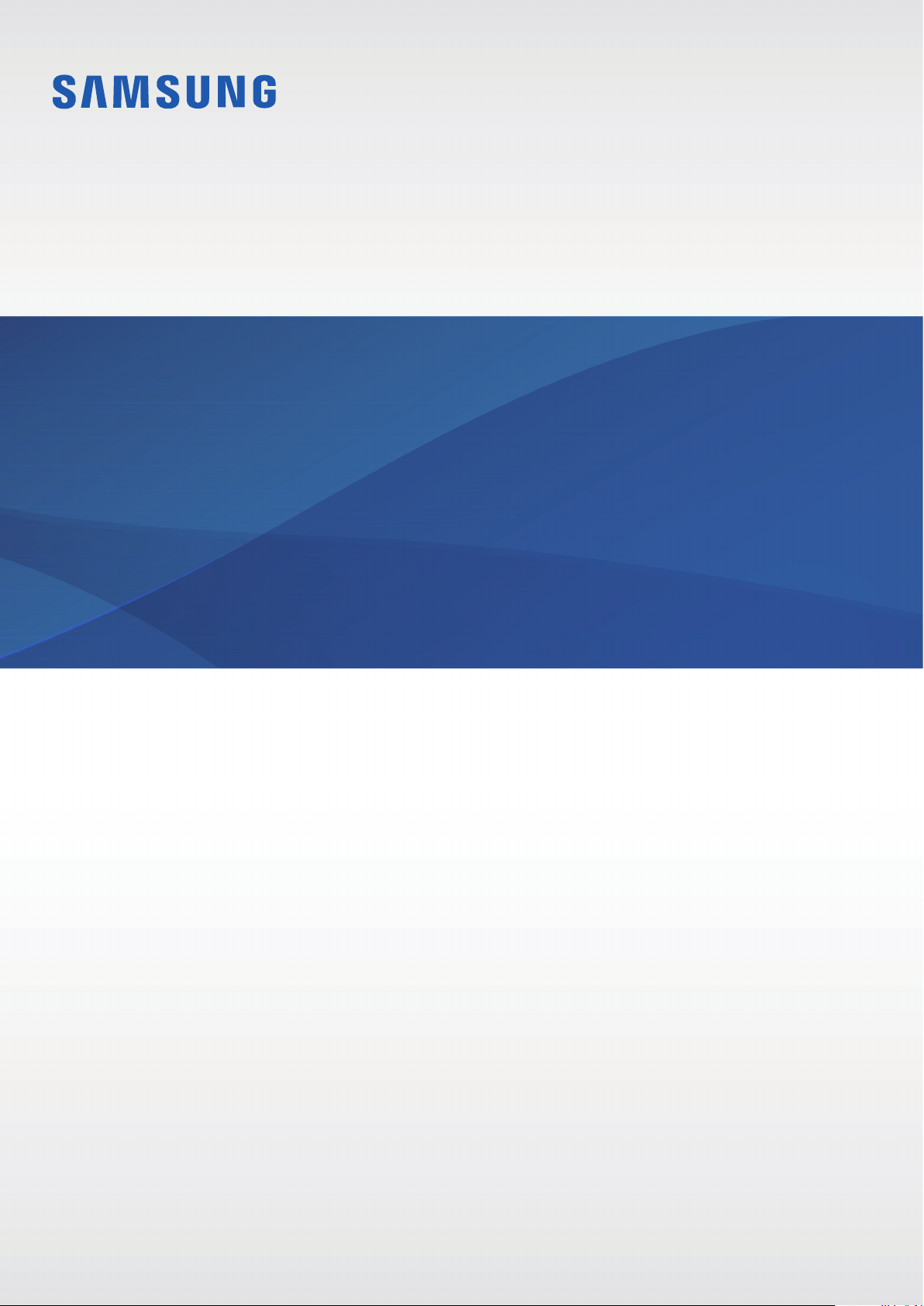
SM-N930F
SM-N930FD
Руководство
пользователя
www.samsung.comRussian. 08/2016. Rev.1.0
Page 2
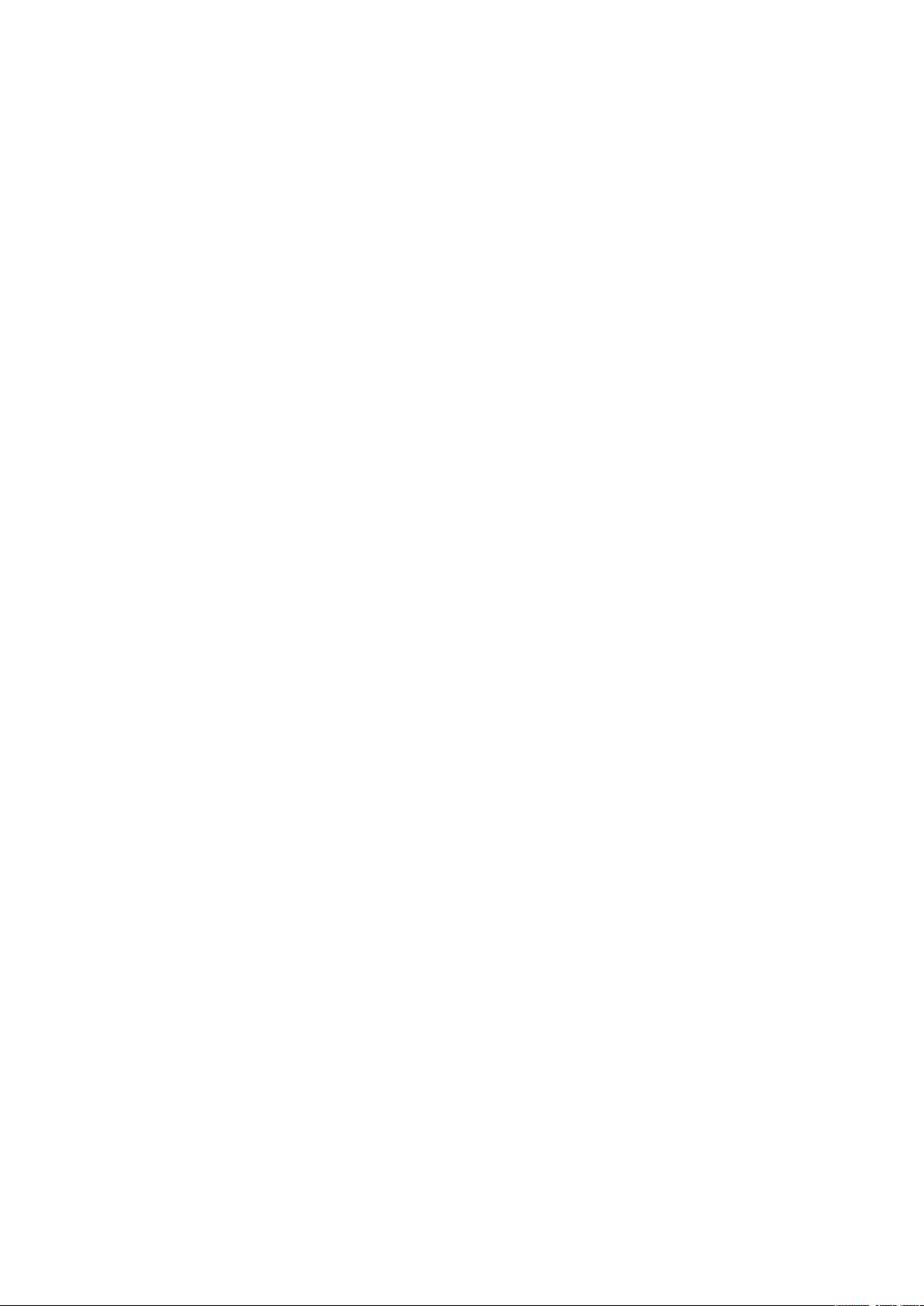
Содержание
Начало работы
4 Прочтите перед использованием
6 Влаго- и пылезащита
7 Комплект поставки
8 Внешний вид устройства
13 Аккумулятор
21 SIM- и USIM-карта (карта nano-SIM)
27 Карта памяти (microSD)
30 USB-переходник
31 Включение и выключение устройства
32 Перенос данных с предыдущего
устройства
Общие операции
36 Управление с помощью сенсорного
экрана
39 Главный экран
45 Экран блокировки
47 Always On Display
49 Панель уведомлений
52 Ввод текста
55 Снимок экрана
56 Запуск приложений
56 Изогнутый экран
66 Функции пера S Pen
76 Распознавание по радужной оболочке
глаза
86 Защищенная папка
90 Несколько окон
94 Samsung account
96 Управление устройством и
сохраненными на нем данными
98 Быстрое подключение
100 Функции обмена
102 Экстренный режим
Приложения
103 Установка и удаление приложений
105 Телефон
109 Контакты
114 Сообщения
117 Интернет
119 E-mail
120 Камера
143 Галерея
147 Samsung Gear
148 Samsung Members
150 Game Launcher
153 Samsung Notes
159 PEN.UP
162 Календарь
163 S Health
166 S Voice
168 Звукозапись
82 Распознавание отпечатков пальцев
2
Page 3
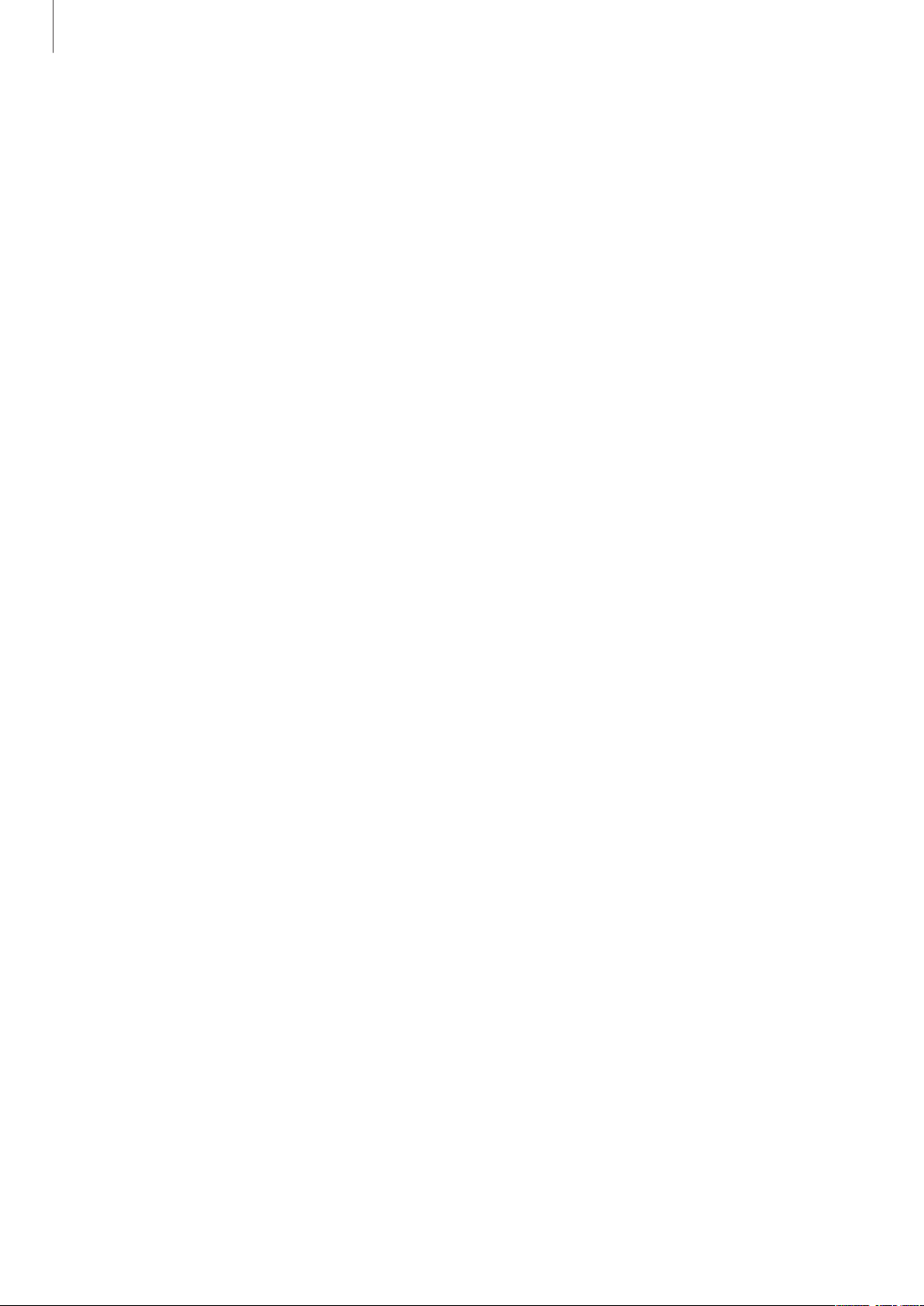
Содержание
170 Мои файлы
170 Часы
172 Калькулятор
172 Приложения Google
173 Amazon Video
Настройки
174 Введение
174 Подключения
187 Звуки и вибрация
188 Уведомления
188 Дисплей
191 Обои и темы
191 Дополнительные функции
194 Оптимизация
196 Приложения
196 Экран блокировки и защита
198 Облако и учетные записи
200 Настройки Google
201 Специальные возможности
216 Общие настройки
216 Обновление ПО
217 Руководство пользователя
217 Об устройстве
218 Приложение
3
Page 4
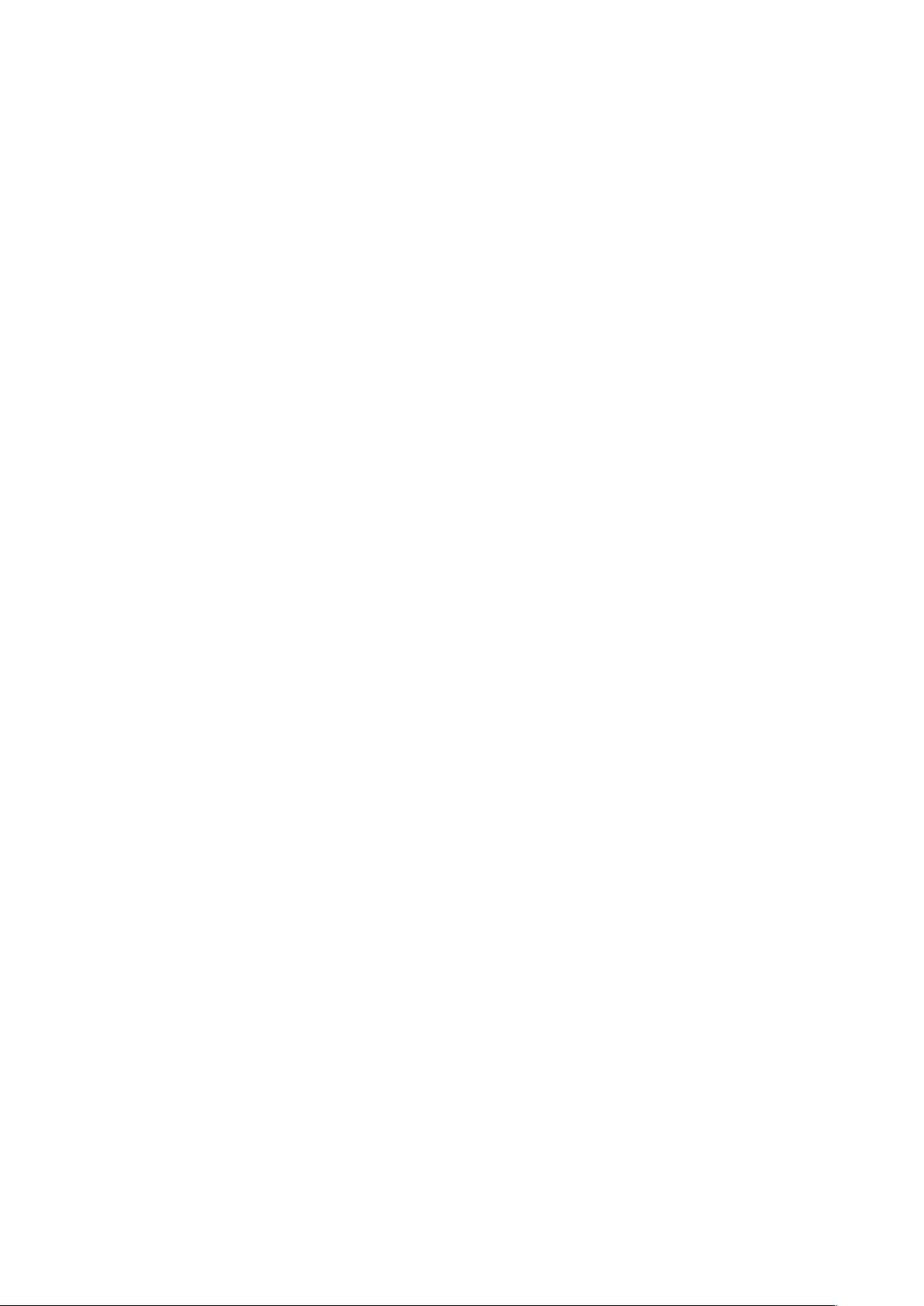
Начало работы
Прочтите перед использованием
Пожалуйста, в целях правильного и безопасного использования устройства, прежде чем
приступать к работе с ним, изучите это руководство.
•
Приведенные ниже описания основаны на настройках устройства по умолчанию.
•
Приведенные сведения могут частично не соответствовать функциям данного устройства. Это
зависит от региона, характеристик устройства, программного обеспечения или поставщика
услуг.
•
Контент (высококачественный контент) с высоким потреблением ресурсов ЦП и ОЗУ влияет
на общую производительность устройства. Приложения, использующие такой контент, могут
работать некорректно в зависимости от характеристик устройства и среды, в которой оно
используется.
•
Компания Samsung не несет ответственности за нарушения быстродействия, вызванные
приложениями, выпущенными не компанией Samsung.
•
Компания Samsung не несет ответственности за нарушения быстродействия или
совместимости, возникшие вследствие редактирования настроек реестра или внесения
изменений в операционную систему. Попытки изменить настройки операционной системы
могут привести к перебоям в работе устройства или приложений.
•
ПО, звуковые файлы, обои, изображения и прочее содержимое, предустановленное на
этом устройстве, лицензированы для ограниченного использования. Копирование и
использование этих материалов в коммерческих или иных целях является нарушением
авторского права. Пользователи несут полную ответственность за незаконное использование
мультимедийного содержимого.
•
За использование услуг по передаче данных, таких как обмен сообщениями, загрузка и
отправка файлов, автосинхронизация или службы определения местонахождения, может
взиматься дополнительная плата, размер которой зависит от условий текущего тарифного
плана. Для передачи большого количества данных рекомендуется использовать функцию
Wi-Fi.
•
Предустановленные на устройстве приложения подлежат обновлению, в дальнейшем
их поддержка может быть прекращена без предварительного уведомления. В случае
возникновения вопросов относительно предустановленных приложений обратитесь в
сервисный центр Samsung. По вопросам, касающимся установленных вами приложений,
обращайтесь к вашему поставщику услуг.
4
Page 5
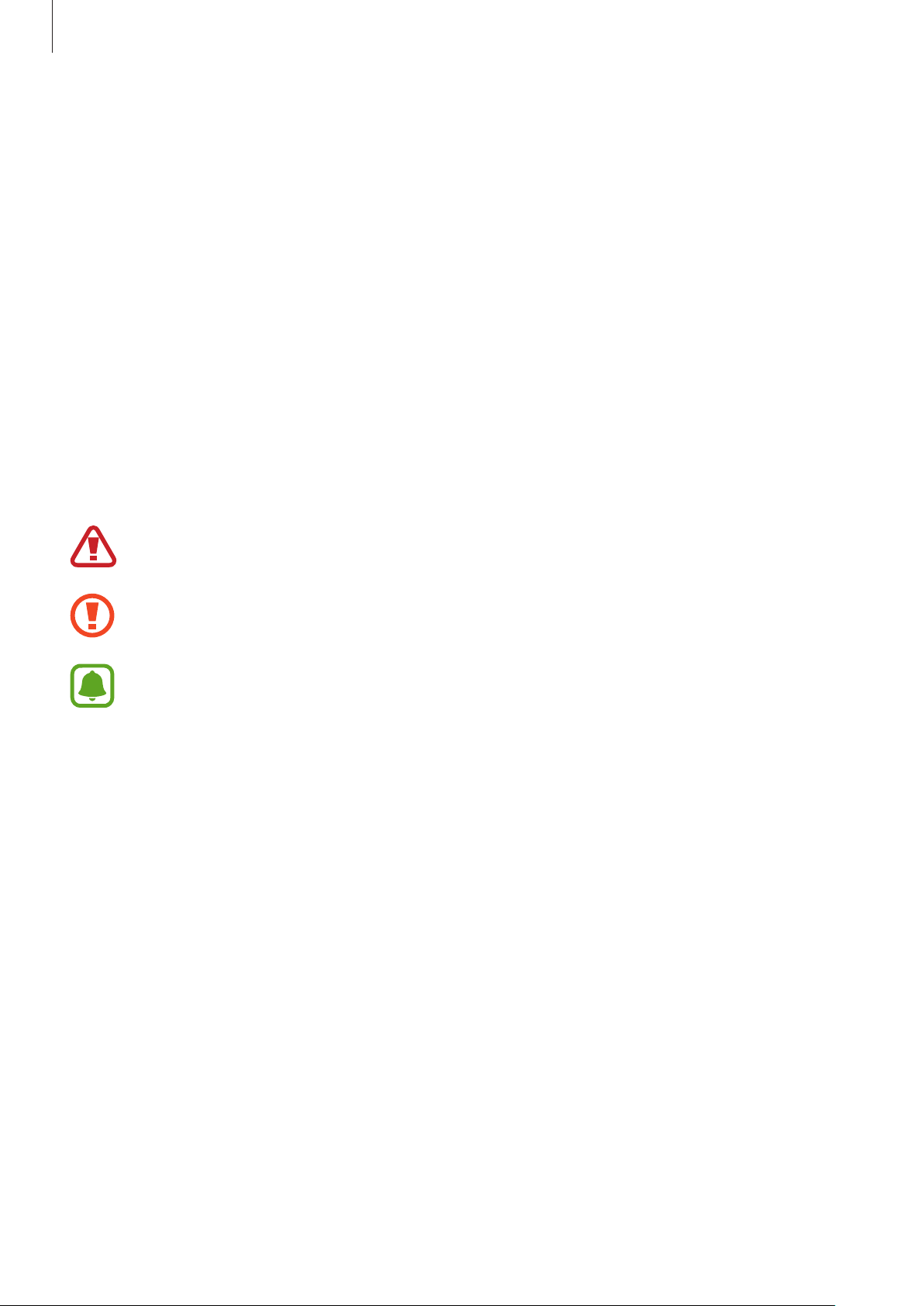
Начало работы
•
Изменение операционной системы устройства и установка ПО из неофициальных источников
могут вызвать сбои в работе устройства и повреждение или утерю данных. Такие действия
являются нарушением условий лицензионного соглашения Samsung и ведут к прекращению
действия гарантии.
•
Старайтесь на забывать коды разблокировки экрана, учетных записей и других функций
безопасности. Если код разблокировки не удается вспомнить, устройство нельзя будет
использовать, предварительно не выполнив его сброс. Samsung не несет ответственности
за утрату данных или неудобства вследствие невозможности восстановления кодов
разблокировки.
•
В зависимости от модели или региона некоторым устройствам требуется утверждение
Федерального агентства по связи (FCC). Если ваше устройство одобрено FCC, можно
посмотреть идентификатор FCC для вашего устройства. Чтобы узнать идентификатор FCC,
выберите пункт
Меню
→
Настройки
→
Об устройстве
→
Сведения об аккумуляторе
Обозначения, используемые в данном руководстве
.
Предупреждение — ситуации, которые могут привести к получению травмы вами или
кем-либо из окружающих.
Внимание — ситуации, которые могут привести к повреждению устройства или другого
оборудования.
Примечание — примечания, советы или дополнительные сведения.
5
Page 6
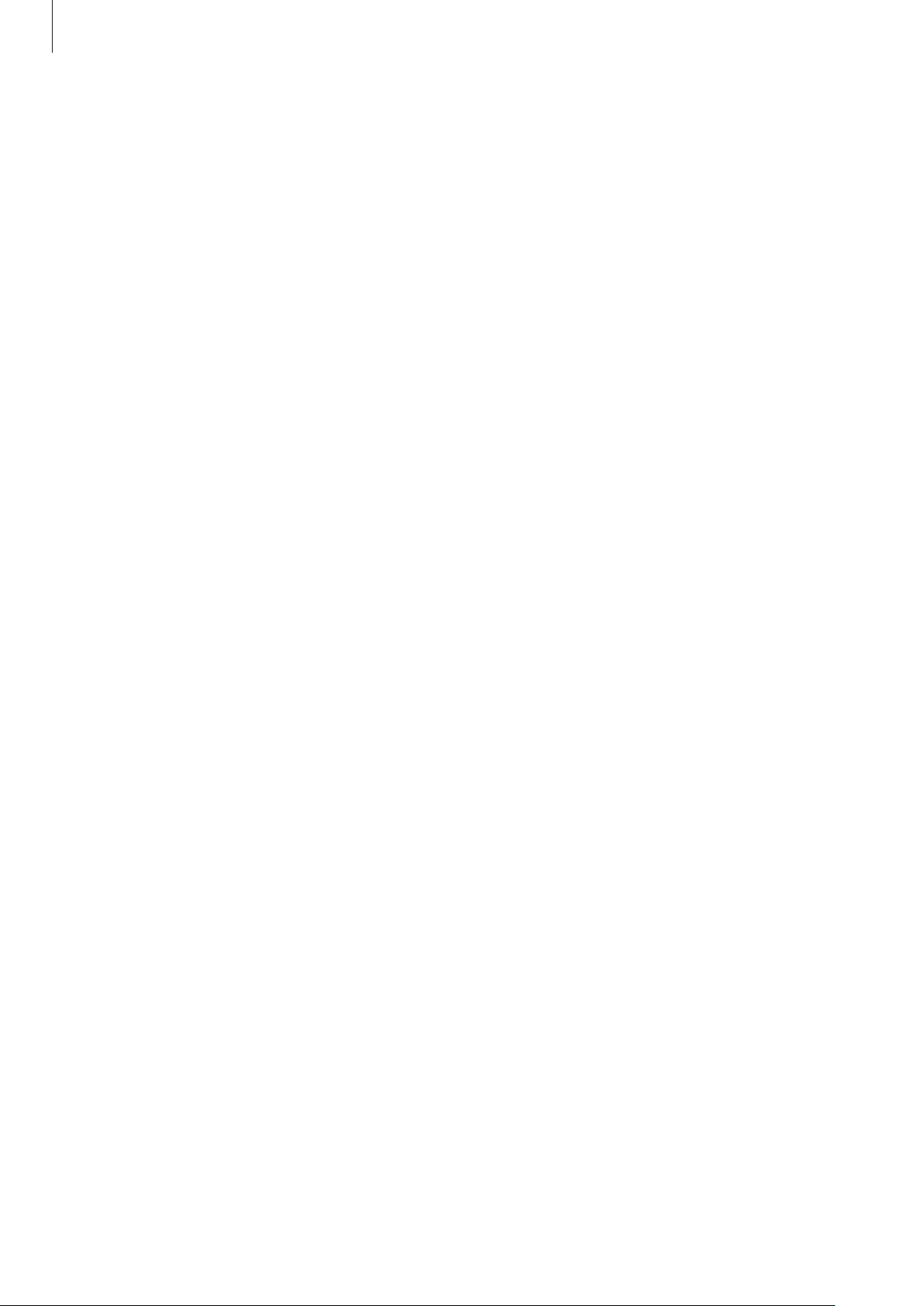
Начало работы
Влаго- и пылезащита
Устройство оснащено влаго- и пылезащитой. Следуйте советам ниже для обеспечения влаго- и
пылезащиты устройства. Их несоблюдение может привести к повреждению устройства.
•
Не погружайте устройство в воду на глубину более 1,5 м и не держите его под водой дольше
30 минут.
•
Избегайте контакта устройства с водой под напором.
•
В случае погружения устройства в чистую воду тщательно протрите его чистой мягкой тканью.
Если устройство подвергается воздействию других жидкостей, таких как соленая вода,
ионизированная вода или алкогольные напитки, прополощите его в чистой воде и тщательно
протрите чистой мягкой тканью. Несоблюдение этих инструкций может повлиять на работу и
внешний вид устройства.
•
Если устройство было погружено в воду либо его микрофон или внешний динамик
намочены, качество звука во время вызова может ухудшиться. Протрите устройство сухой
тканью или тщательно высушите перед использованием.
•
Сенсорный экран и другие функции могут не работать должным образом, если устройство
используется в воде.
•
В результате тестирования в контролируемой среде устройство было сертифицировано
как пыле- и водонепроницаемое в определенных условиях (соответствует требованиям
классификации IP68 международного стандарта IEC 60529 «Степени защиты,
обеспечиваемые оболочками» [код IP]; условия тестирования: 15–35 °C, 86–106 кПа,
1,5 метр, в течение 30 минут). Несмотря на эту классификацию, устройство может быть
повреждено в некоторых ситуациях.
6
Page 7
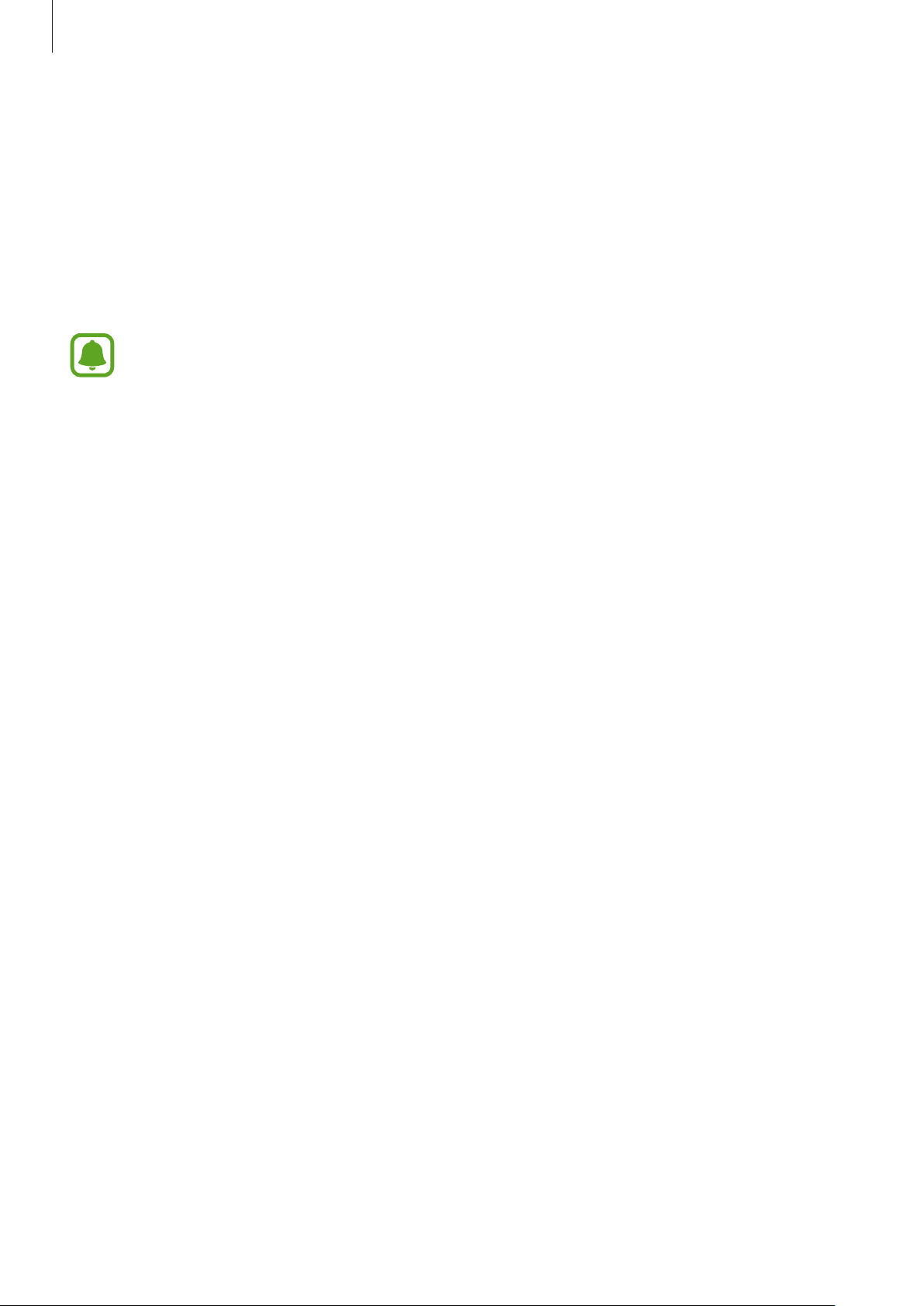
Начало работы
Комплект поставки
В комплект поставки входят следующие компоненты:
•
Устройство
•
USB-переходник
•
Разъем микро-USB
•
Краткое руководство
•
Комплект поставки и набор доступных аксессуаров могут различаться в разных
регионах и определяются поставщиком услуг.
•
Поставляемые аксессуары предназначены исключительно для данного устройства и
могут быть несовместимы с другими устройствами.
•
Внешний вид изделий и технические характеристики могут быть изменены без
предварительного уведомления.
•
Дополнительные аксессуары можно приобрести у местных дилеров компании
Samsung. Перед покупкой убедитесь, что они совместимы с вашим устройством.
•
Применяйте только аксессуары, рекомендованные компанией Samsung.
Использование нерекомендованных аксессуаров может привести к проблемам в
работе и сбоям, на которые не распространяется гарантия.
•
Доступность любых аксессуаров целиком и полностью зависит от производителя.
Дополнительные сведения о доступных аксессуарах см. на веб-сайте Samsung.
7
Page 8
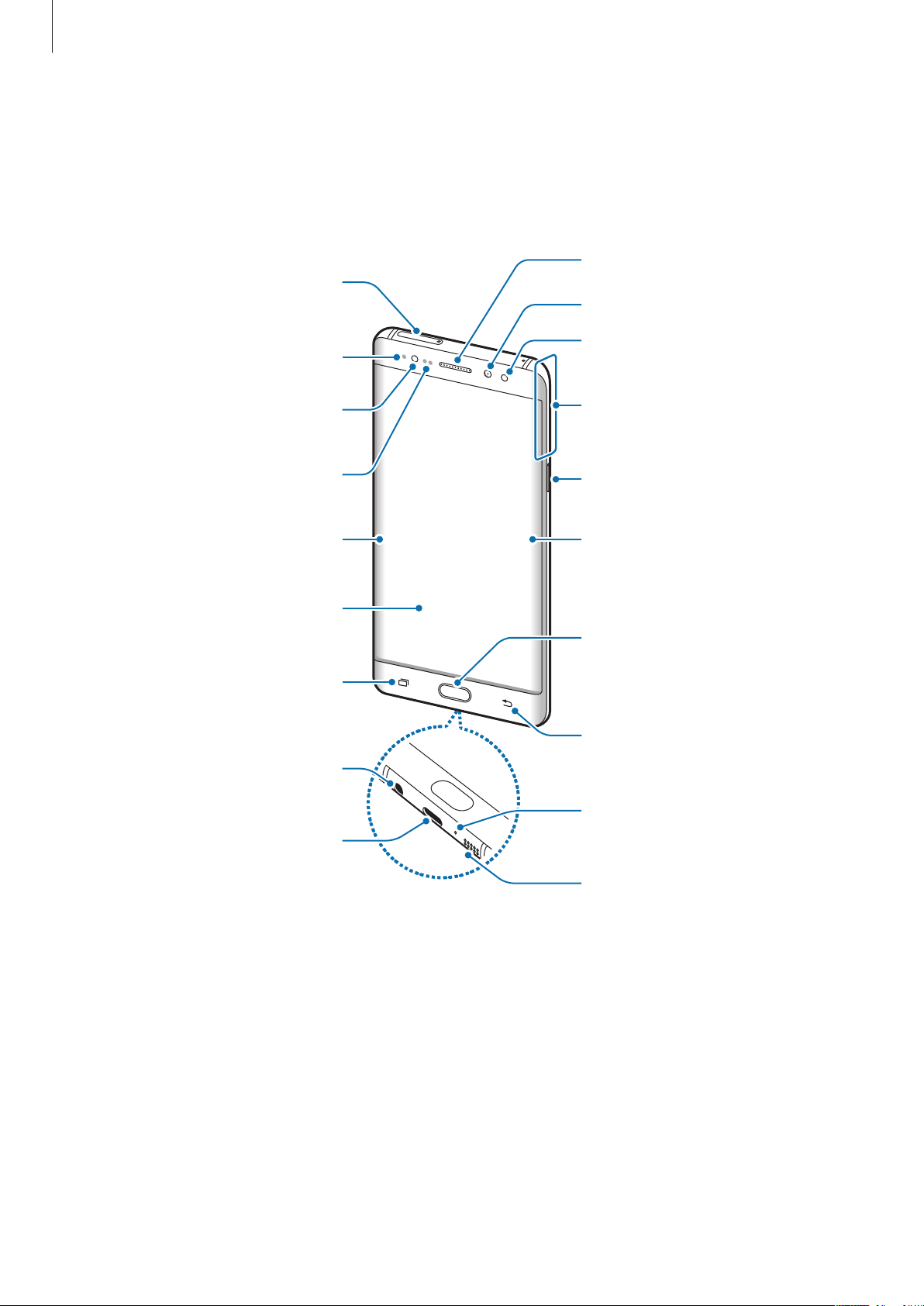
Начало работы
Внешний динамик
Внешний вид устройства
Устройство
Слот SIM-карты /
для карты памяти
Индикатор
Передняя камера
Камера для
распознавания по
радужной оболочке глаза
Светодиод для
распознавания по
радужной оболочке глаза
Датчик расстояния/
освещенности
Изогнутый экран
Сенсорный экран
Клавиша «Последние»
Разъем гарнитуры
Универсальный разъем
(USB тип C)
GPS антенна
Клавиша питания
Изогнутый экран
Клавиша «Главный экран»
(датчик распознавания
отпечатков пальцев)
Клавиша «Назад»
Микрофон
Внешний динамик
8
Page 9
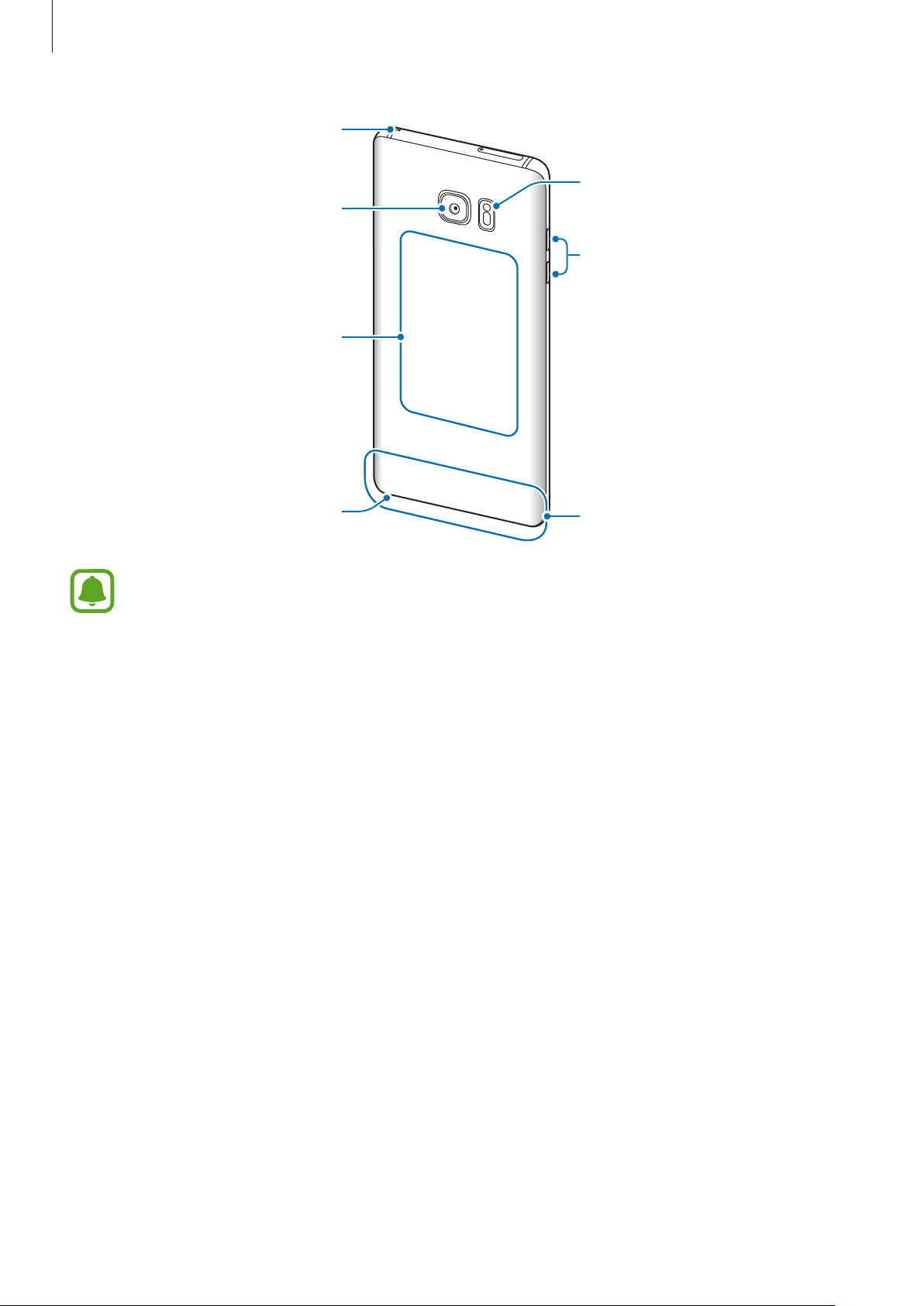
Начало работы
Микрофон
Антенна NFC / антенна
беспроводной зарядки
Вспышка
Основная камера
Клавиша громкости
MST / катушка для
•
Проблемы с подключением и разрядкой аккумулятора могут возникнуть в следующих
ситуациях:
•
Рекомендовано использование защитной пленки, одобренной компанией
Samsung. Использование нерекомендованных защитных пленок может привести к
неисправности датчиков.
•
Не накрывайте датчик расстояния/освещенности аксессуарами для экрана, такими как
защитная пленка для экрана или наклейки. В противном случае это может привести к
поломке датчика.
•
Цвета на изогнутом экране могут выглядеть по-разному в зависимости от положения
при просмотре.
S Pen
–
при установке металлических элементов в области антенны устройства;
–
при установке металлической крышки на устройство;
–
при накрытии области антенны устройства руками или предметами во время
Основная антенна
использования определенных функций, например осуществления вызовов или
мобильной передачи данных.
9
Page 10
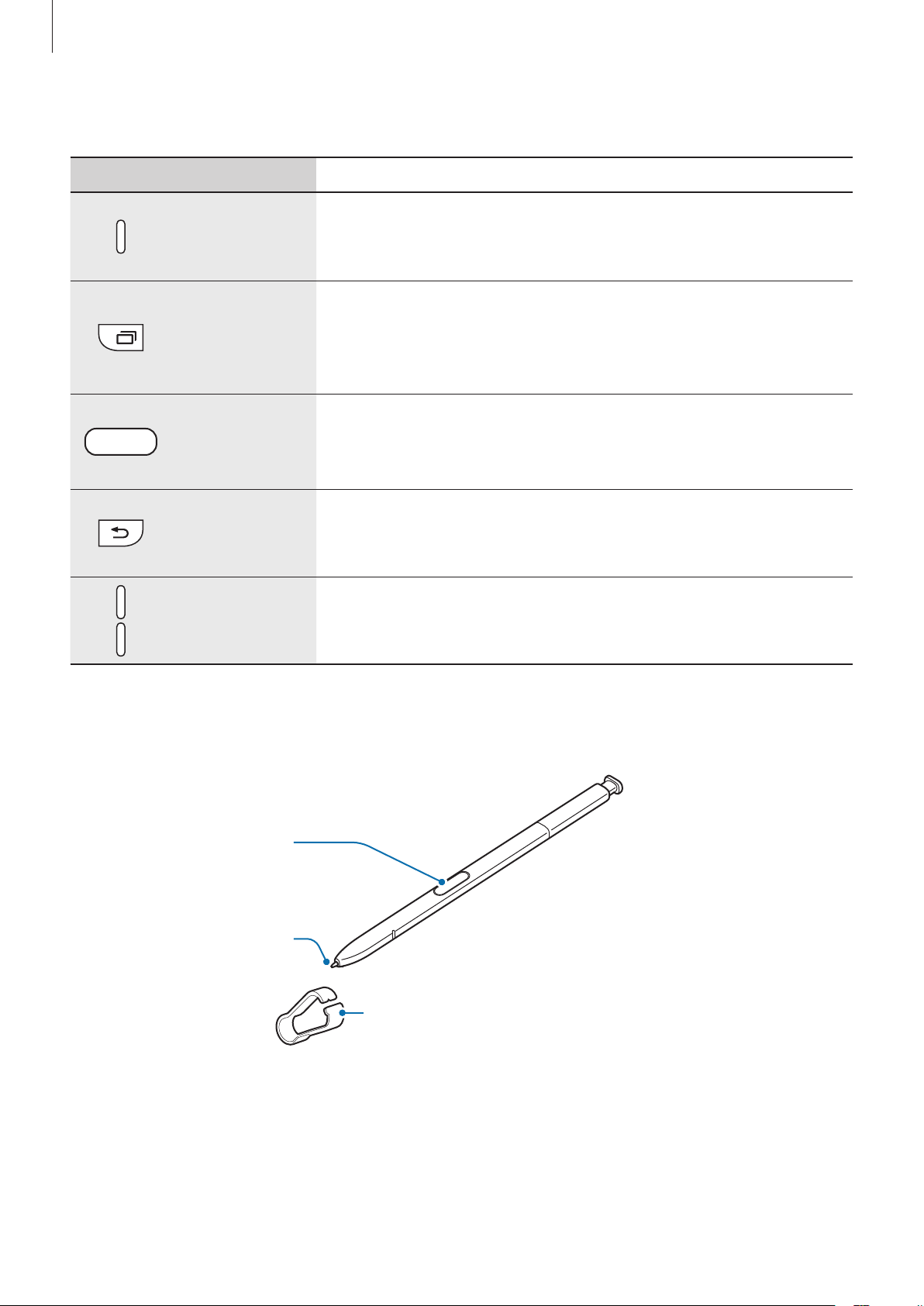
Начало работы
Клавиши
Клавиша Функция
•
Нажмите и удерживайте, чтобы включить или выключить
Питание
Последние
устройство.
•
Нажмите, чтобы включить или заблокировать экран.
•
Коснитесь, чтобы открыть список недавно использованных
приложений.
•
Нажмите и удерживайте, чтобы перейти в режим
разделенного экрана.
•
Нажмите, чтобы включить заблокированный экран.
S Pen
Главный экран
Назад
Громкость
Кнопка S Pen
•
Нажмите для возврата на главный экран.
•
Нажмите и удерживайте для запуска приложения
•
Коснитесь для возврата на предыдущий экран.
•
Нажмите и удерживайте, чтобы вызвать на текущий экран
дополнительные параметры.
•
Нажмите для регулировки громкости звуков устройства.
Google
.
Наконечник пера
S Pen
Пинцет
10
Page 11
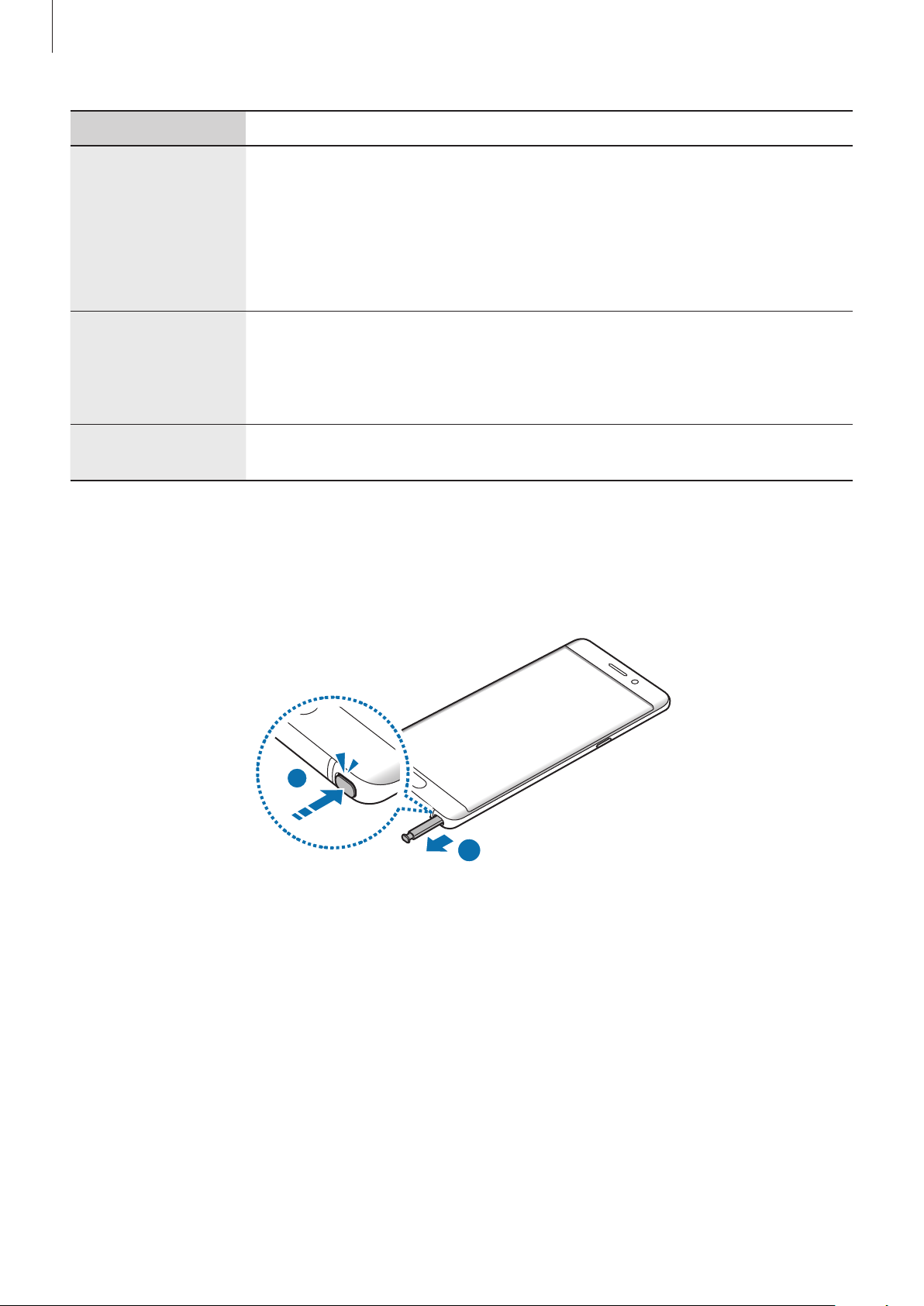
Начало работы
1
Элемент Функции
•
Чтобы написать или нарисовать от руки, либо выполнить другое
действие касанием экрана, воспользуйтесь пером S Pen. Клавиши
Наконечник пера
S Pen
Кнопка S Pen
Пинцет
«Последние» и «Назад» могут использоваться с помощью пера S Pen.
•
Наведите и удерживайте перо S Pen над элементами на поверхности
экрана для доступа к дополнительным функциям S Pen, таким как
функция мгновенного просмотра.
•
Чтобы отобразить функции меню управления жестами, наведите и
удерживайте перо S Pen над экраном и нажмите кнопку S Pen.
•
Нажав и удерживая кнопку S Pen, проведите пером S Pen по
элементам, чтобы их выбрать.
•
Чтобы заменить наконечник пера S Pen, захватите и вытяните
наконечник пинцетом.
Отсоединение пера S Pen
Нажмите на перо S Pen, чтобы отсоединить его. Затем извлеките перо S Pen из гнезда. Чтобы
поместить перо S Pen обратно в гнездо, нажмите на него и удерживайте до щелчка.
2
11
Page 12
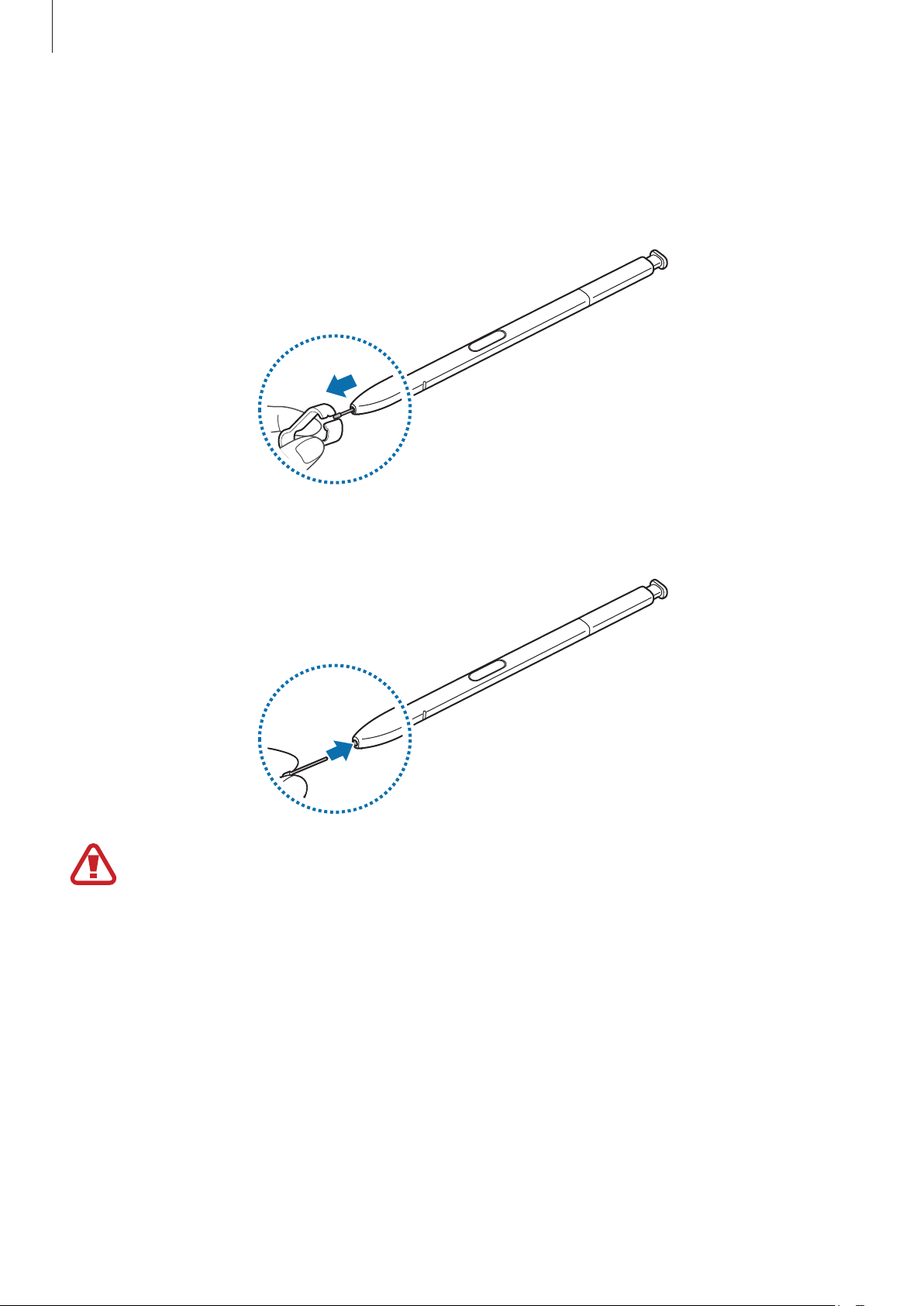
Начало работы
Замена наконечника пера S Pen
Если наконечник пера затупился, замените его новым.
Крепко захватите наконечник пинцетом и вытяните его.
1
Вставьте в перо S Pen новый наконечник.
2
Будьте осторожны, чтобы не ущипнуть пальцы пинцетом.
12
Page 13
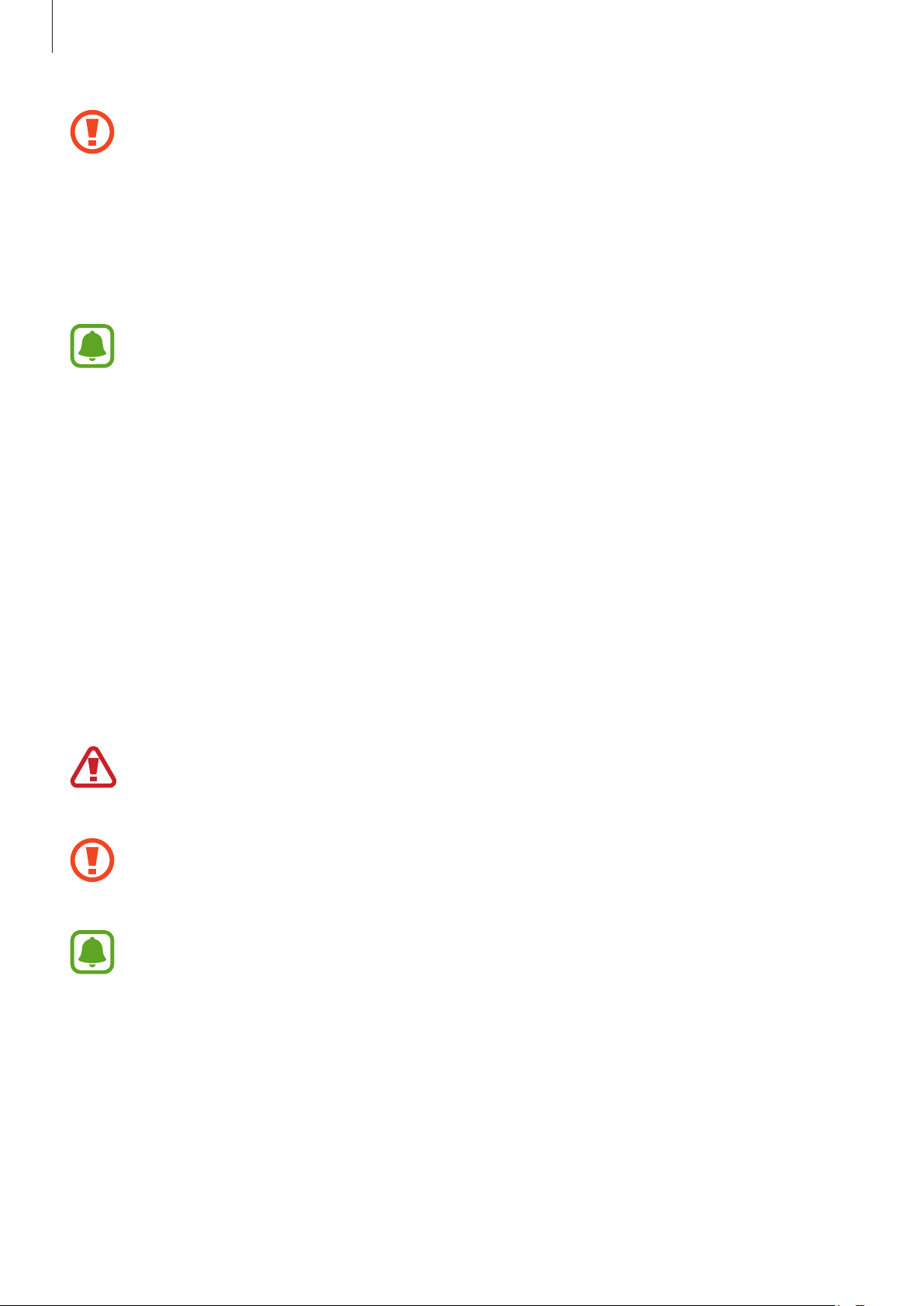
Начало работы
•
Не используйте старые наконечники повторно. Это может привести к поломке пера
S Pen.
•
Не прилагайте излишних усилий, вставляя наконечник в перо S Pen.
•
Не вставляйте круглый конец наконечника в перо S Pen. Это может привести к
повреждению пера S Pen или вашего устройства.
•
При использовании пера S Pen не сгибайте и не нажимайте на него слишком сильно.
Это может привести к повреждению пера S Pen или деформации его наконечника.
•
При использовании пера S Pen под острым углом к экрану устройство может не
распознавать действия пера S Pen.
•
В случае попадания воды в гнездо для пера S Pen осторожно встряхните устройство для
удаления воды из гнезда, прежде чем пользоваться им.
•
Дополнительные сведения об использовании пера S Pen см. на веб-сайте Samsung.
•
Если перо S Pen работает неправильно, обратитесь в сервисный центр Samsung.
Аккумулятор
Зарядка аккумулятора
Перед первым использованием устройства или после продолжительного периода, в течение
которого устройство не использовалось, необходимо зарядить аккумулятор.
Используйте только аккумуляторы, зарядные устройства и кабели, одобренные
компанией Samsung. Использование несовместимых зарядных устройств и кабелей может
привести к взрыву аккумулятора или повреждению устройства.
Неправильное подключение зарядного устройства может привести к серьезному
повреждению вашего устройства. Гарантия не распространяется на любые повреждения,
возникшие в результате неправильного использования устройства и аксессуаров.
В целях экономии электроэнергии отключайте зарядное устройство, если оно не
используется. Зарядное устройство не оснащено переключателем питания, поэтому
его нужно отключать от электрической розетки, чтобы прервать процесс зарядки и
сэкономить электроэнергию. При использовании зарядное устройство должно плотно
прилегать к электрической розетке и быть легкодоступным.
13
Page 14
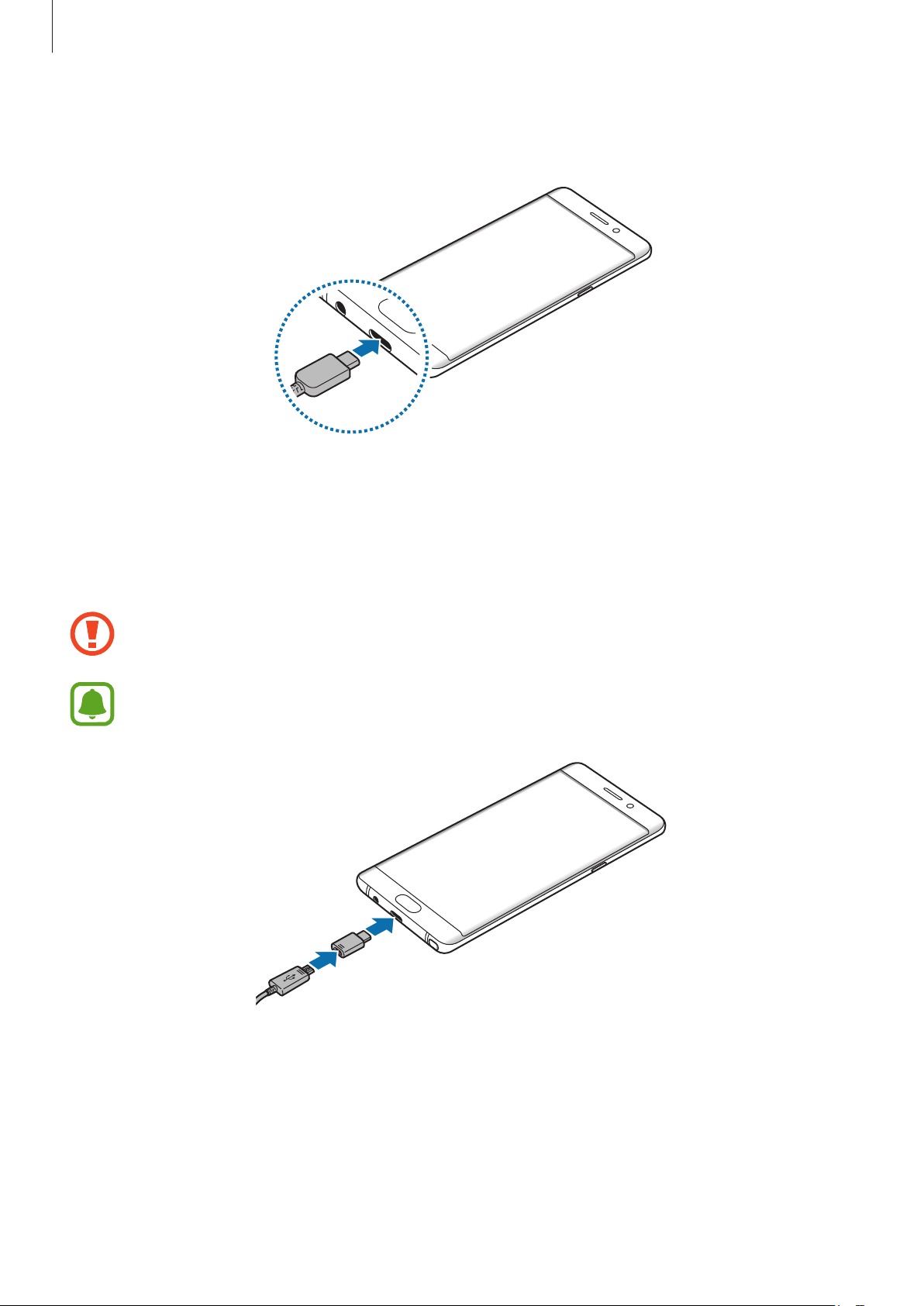
Начало работы
Подключите кабель USB одним концом к USB-адаптеру питания, а другим — к универсальному
1
разъему устройства.
Подключите USB-адаптер питания к электрической розетке.
2
Зарядка с помощью кабеля Micro USB
Чтобы зарядить аккумулятор с помощью кабеля Micro USB, подключите переходник Micro USB.
Не следует подключать кабель Micro USB к универсальному разъему устройства. Это
может привести к повреждению устройства и кабеля.
Разъем Micro USB служит для зарядки аккумулятора и подключения к компьютеру.
14
Page 15
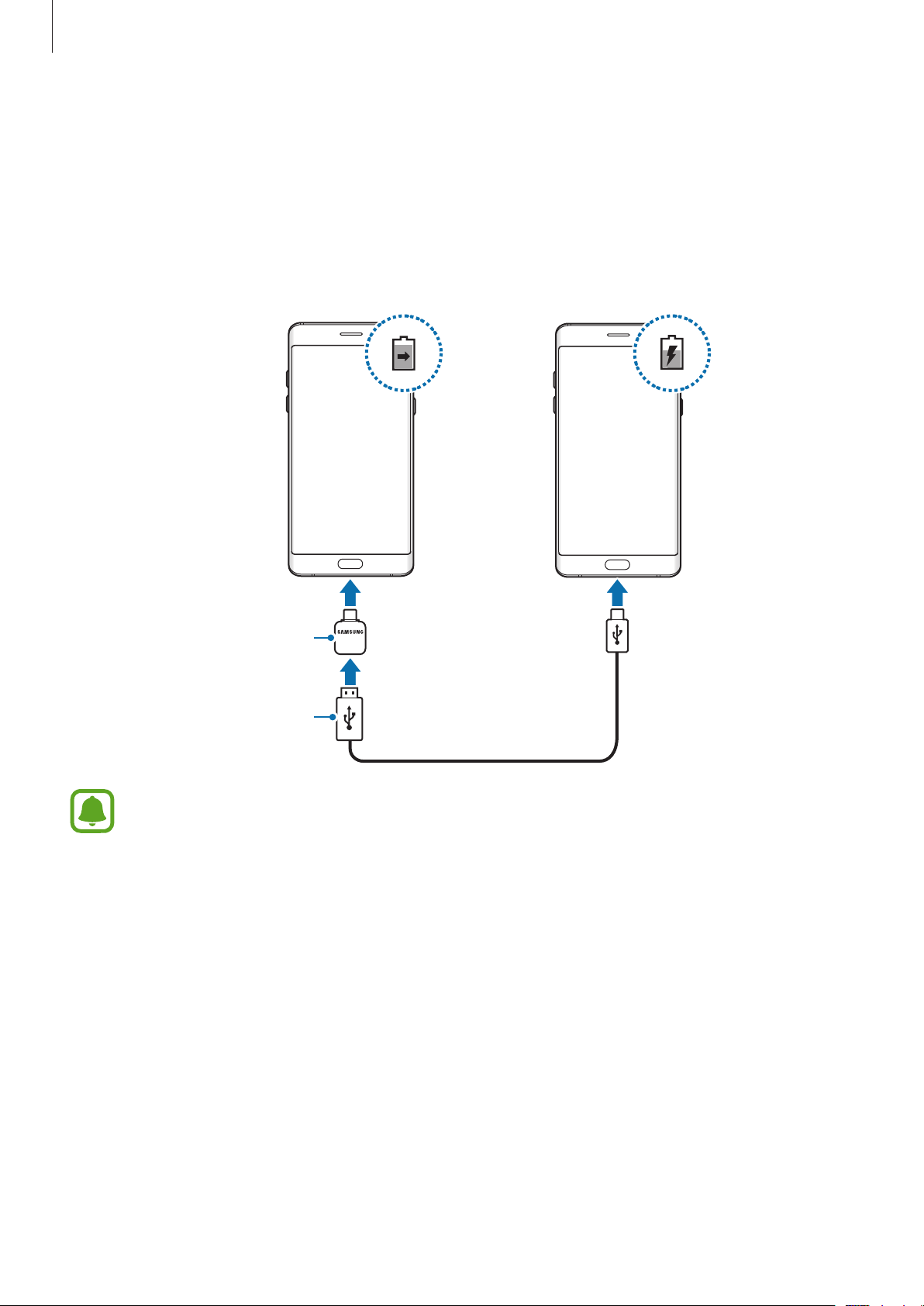
Начало работы
Зарядка других устройств
Для зарядки другого мобильного устройства от аккумулятора вашего устройства используйте USBпереходник.
Вставьте USB-переходник в универсальный разъем вашего устройства, а затем с помощью кабеля
USB подключите его к другому устройству.
Как только начнется зарядка, на экране другого устройства появится значок зарядки аккумулятора.
Устройство Другое
устройство
USB-переходник
Кабель USB другого
устройства
На вашем устройстве откроется всплывающее окно выбора приложений для переноса
данных. Не выбирайте приложение в этом всплывающем окне.
15
Page 16
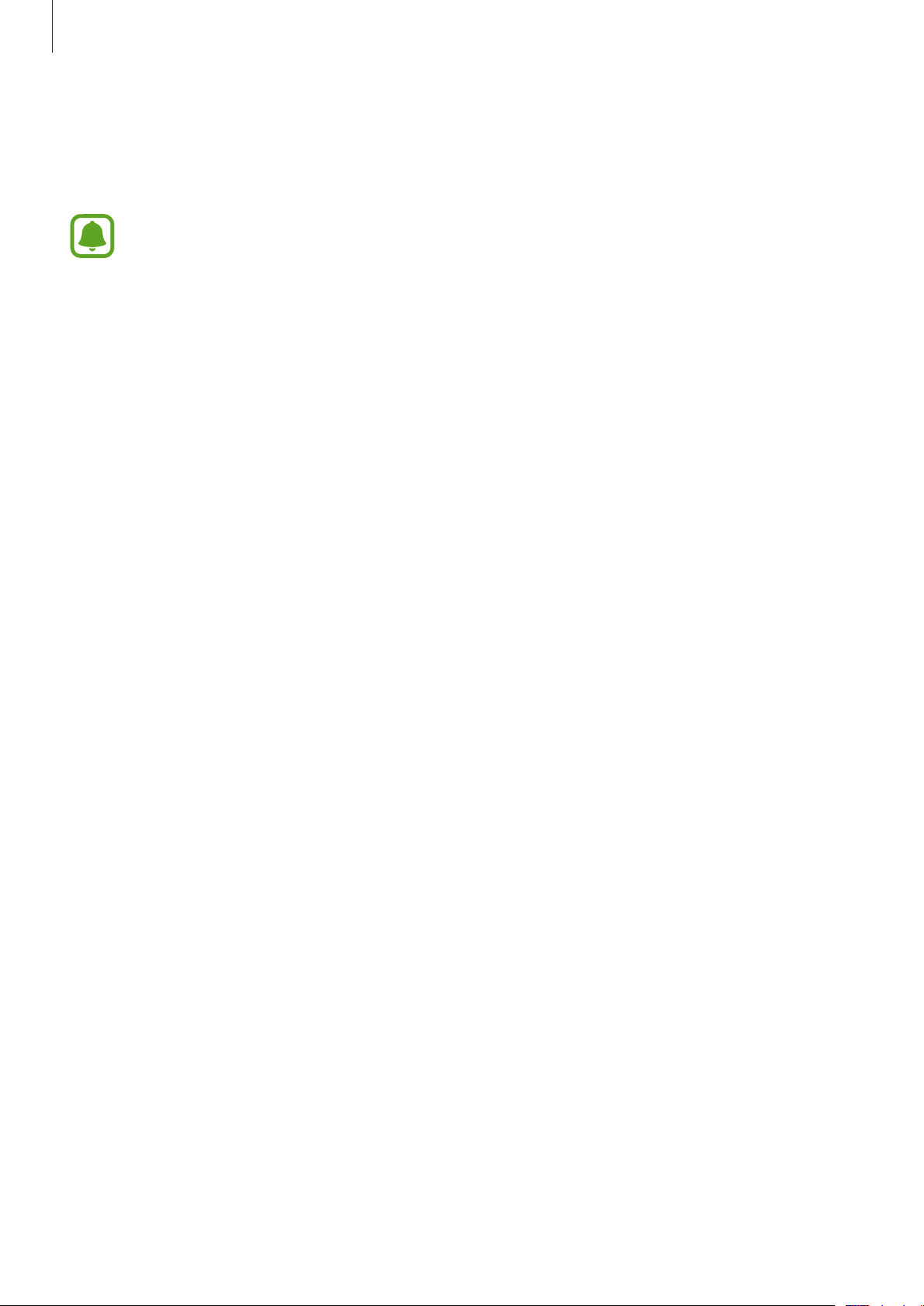
Начало работы
Просмотр расчетного времени зарядки
Во время зарядки откройте главный экран и выберите пункт
Оптимизация
Фактическое время зарядки зависит от состояния устройства и условий зарядки.
Расчетное время зарядки может не отображаться на устройстве во время зарядки при
слишком низкой или высокой температуре окружающей среды.
→
Батарея
.
Меню
→
Настройки
→
Снижение потребления электроэнергии
Ниже перечислены рекомендации по экономии заряда аккумулятора устройства.
•
Оптимизируйте работу устройства с помощью функции обслуживания устройства.
•
Если устройство не используется, выключите экран, нажав клавишу питания.
•
Включите режим энергосбережения.
•
Закройте неиспользуемые приложения.
•
Отключите Bluetooth, если он не используется.
•
Отключите Wi-Fi, если он не используется.
•
Отключите функцию автосинхронизации приложений, например синхронизацию сообщений
электронной почты.
•
Уменьшите время работы подсветки.
•
Уменьшите яркость экрана.
Советы и меры предосторожности во время зарядки
аккумулятора
•
Когда заряд аккумулятора подходит к концу, появляется значок пустого аккумулятора.
•
При полной разрядке аккумулятора включить устройство сразу после подключения к
зарядному устройству невозможно. Чтобы включить устройство, следует подождать
несколько минут, пока аккумулятор немного зарядится.
•
При одновременном использовании нескольких приложений, а также приложений,
требующих соединения с другими устройствами, аккумулятор разряжается быстрее. Чтобы
избежать разрядки аккумулятора во время передачи данных, эти приложения следует всегда
запускать при полностью заряженном аккумуляторе.
16
Page 17
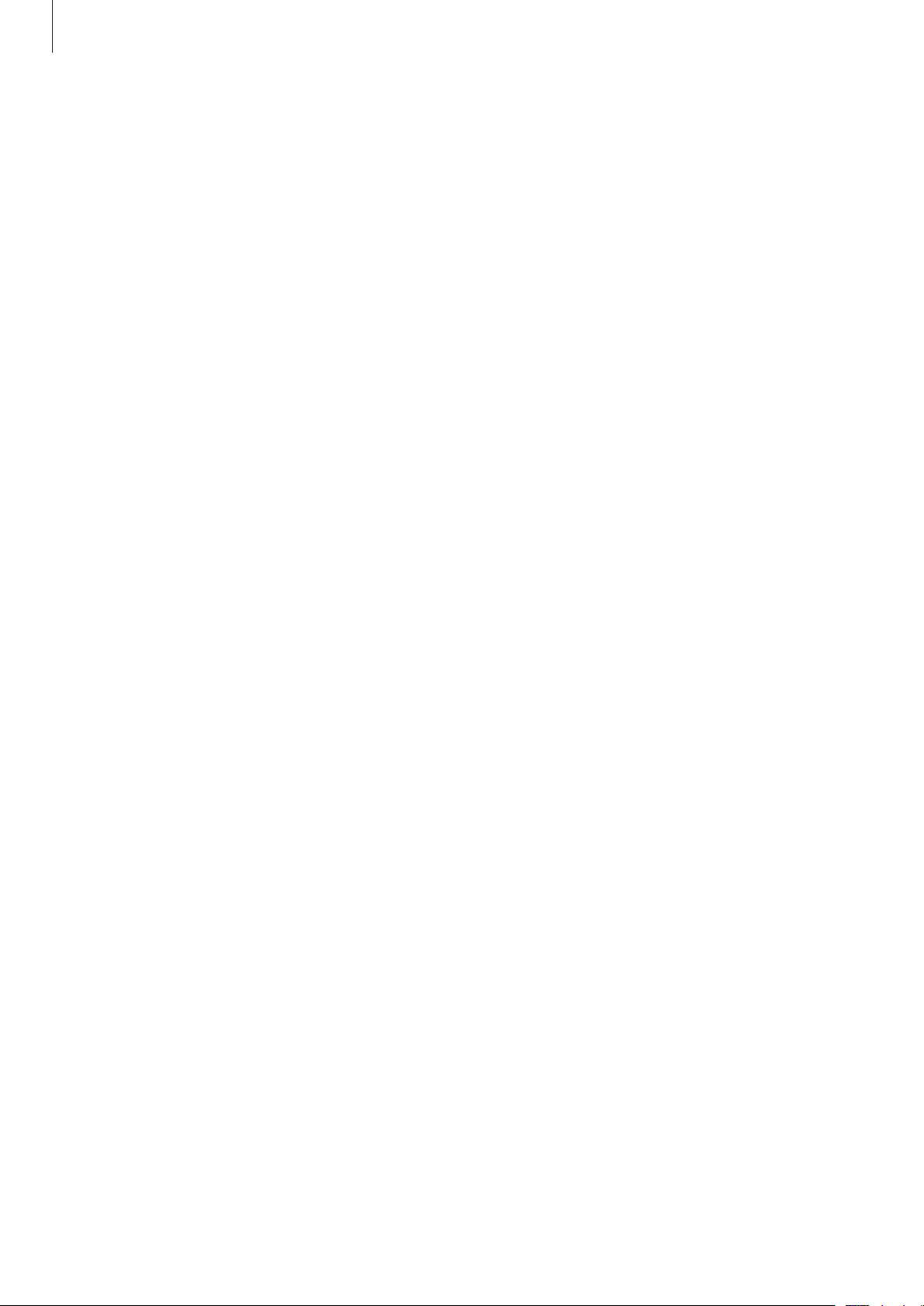
Начало работы
•
Если для зарядки используется не зарядное устройство, а, например, ПК, на зарядку
аккумулятора может потребоваться больше времени из-за меньшей силы электрического
тока.
•
Во время зарядки аккумулятора можно пользоваться устройством, но это замедляет процесс
зарядки.
•
Если устройство получает нестабильное питание во время зарядки, сенсорный экран может
не реагировать на прикосновения. В этом случае отключите зарядное устройство от вашего
устройства.
•
Во время зарядки устройство и зарядное устройство могут нагреваться. Это нормальное
явление, не влияющее на производительность и срок службы устройства. Если аккумулятор
нагреется больше обычного, зарядное устройство может прекратить свою работу.
•
Зарядка устройства, в случае если универсальный разъем намочен, может привести к
повреждению устройства. Тщательно протрите универсальный разъем перед зарядкой
устройства.
•
Если устройство не заряжается, обратитесь c ним в сервисный центр Samsung вместе с
зарядным устройством.
Быстрая зарядка
Устройство оснащено встроенной функцией быстрой зарядки. Зарядка аккумулятора происходит
быстрее, если устройство или его экран выключены.
О функции быстрой зарядки
•
Функция быстрой зарядки использует технологию ускоренной зарядки аккумулятора
благодаря увеличению расхода энергии на зарядку. Устройством поддерживается
оптимизированная функция быстрой зарядки Samsung и технология Qualcomm Quick Charge
2.0.
•
Чтобы воспользоваться функцией быстрой зарядки на устройстве, подключите его к
зарядному устройству с поддержкой оптимизированной функции быстрой зарядки или
технологии Quick Charge 2.0.
17
Page 18
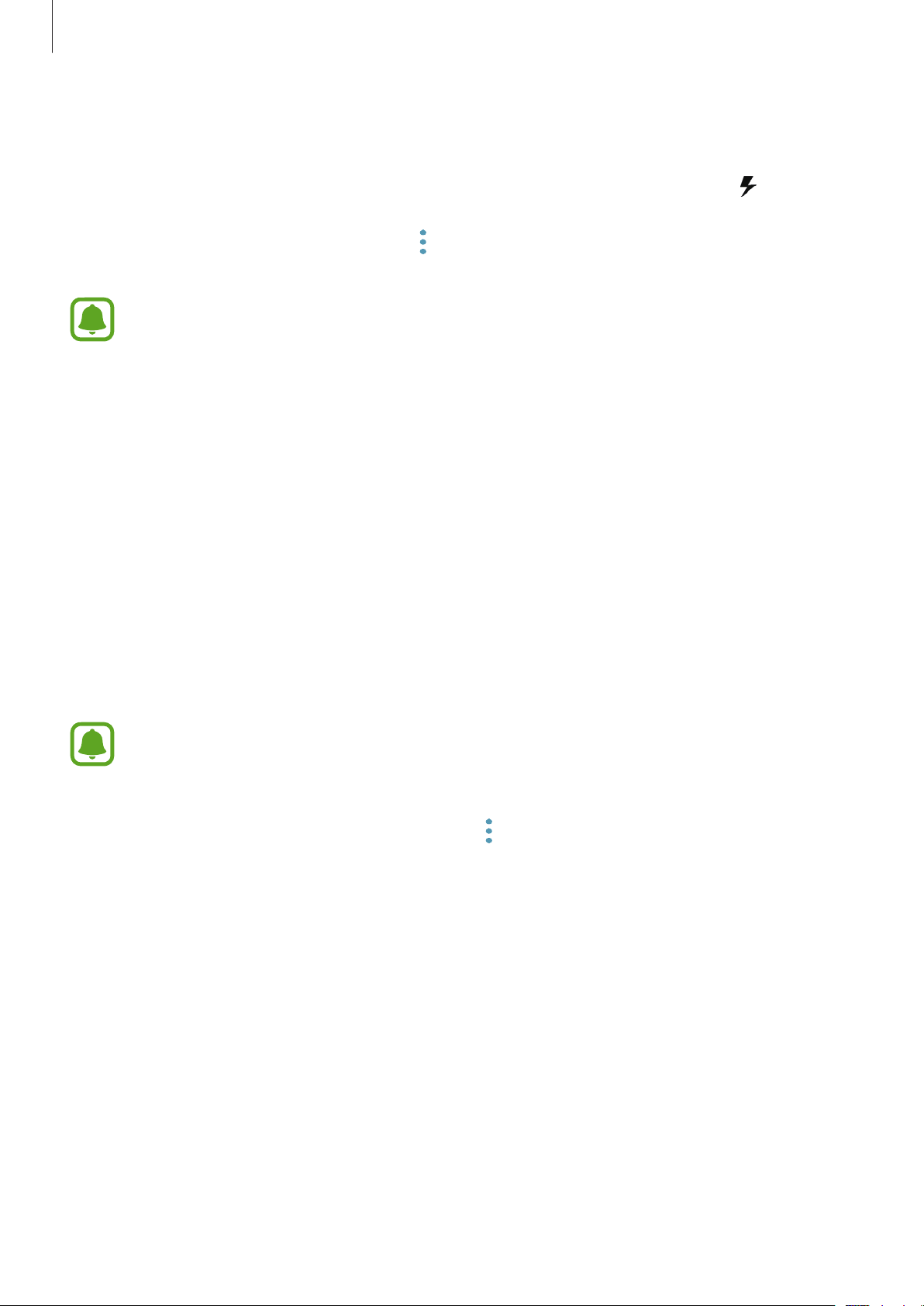
Начало работы
Увеличение скорости зарядки
Чтобы увеличить скорость зарядки, выключите устройство или его экран во время зарядки
аккумулятора. При зарядке выключенного устройства на экране отобразится значок .
Если функция быстрой зарядки не включена, на главном экране выберите пункт
Настройки
переключателя
→
Оптимизация
Быстрая зарядка
•
Невозможно использовать встроенную функцию быстрой зарядки во время зарядки с
использованием стандартного зарядного устройства.
•
При нагревании устройства или повышении температуры окружающей среды скорость
зарядки может автоматически уменьшаться. Это помогает предотвратить повреждение
устройства.
→
Батарея
, чтобы включить соответствующую функцию.
→ →
Дополн. настройки
, а затем коснитесь
Меню
→
Беспроводная зарядка
Устройство оснащено встроенным модулем для беспроводной зарядки. Для зарядки аккумулятора
можно использовать беспроводное зарядное устройство (приобретается дополнительно).
Быстрая беспроводная зарядка
Заряжайте устройство еще быстрее благодаря функции быстрой беспроводной зарядки. Чтобы
воспользоваться этой функцией, используйте зарядное устройство и компоненты с поддержкой
функции быстрой беспроводной зарядки.
Вентилятор внутри зарядного устройства может создавать шум во время быстрой
беспроводной зарядки. Чтобы снизить уровень шума, отключите эту функцию. Параметр
включения/выключения будет добавлен в меню настроек устройства при его первом
размещении на зарядном устройстве. На главном экране выберите пункт
Настройки
переключателя
Выключение этой функции снизит уровень шума, но может увеличить продолжительность
зарядки.
→
Оптимизация
Быстр. беспровод. зарядка
→
Батарея
→ →
Дополн. настройки
, чтобы выключить соответствующую функцию.
Меню
, а затем коснитесь
→
18
Page 19
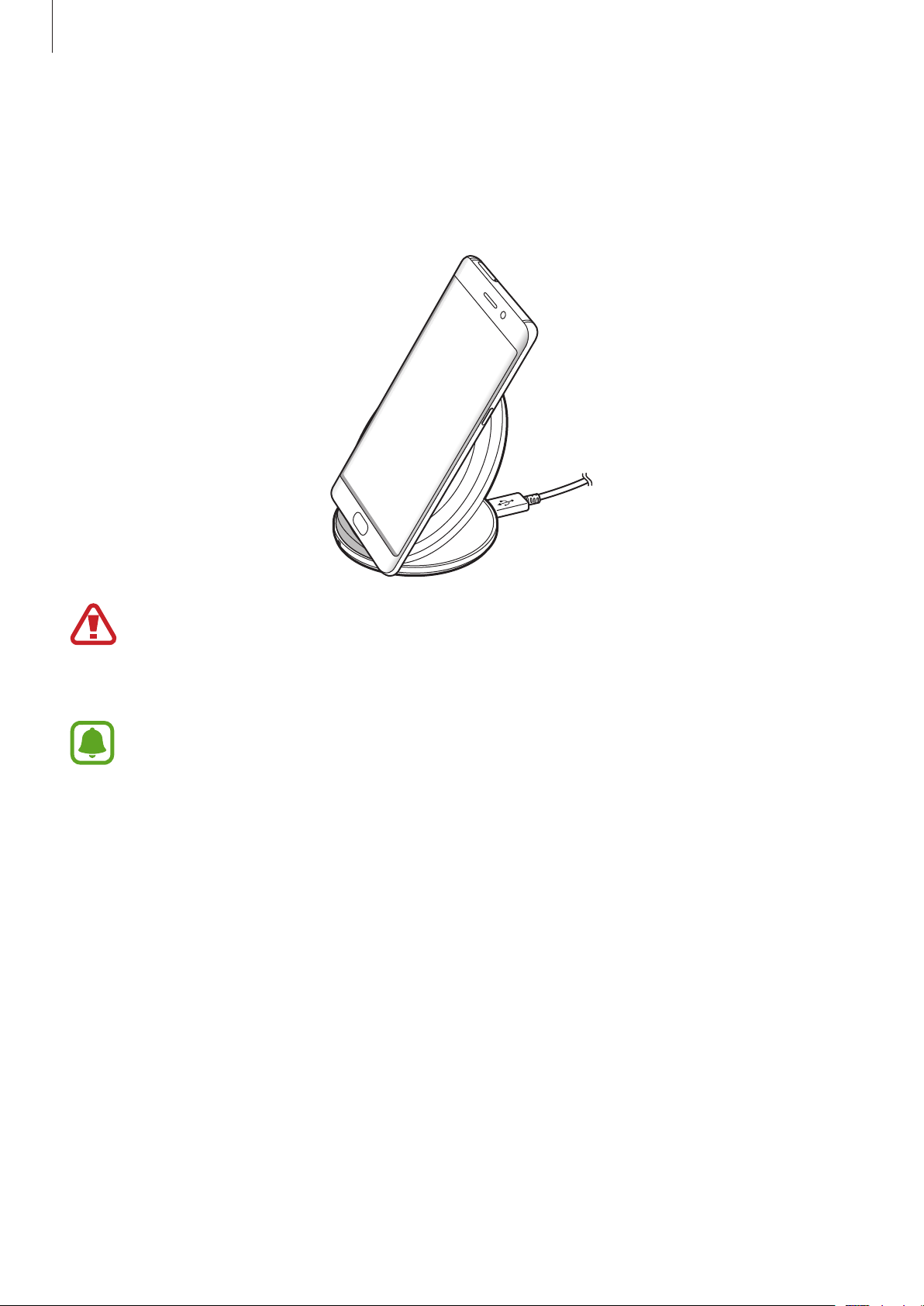
Начало работы
Зарядка аккумулятора
Совместите центральные части беспроводного зарядного устройства и задней панели устройства.
На экране отобразится расчетное время зарядки. Фактическое время зарядки может отличаться в
зависимости от условий зарядки.
При использовании беспроводного зарядного устройства не следует помещать какиелибо посторонние предметы, такие как металлические объекты, магниты и карты
с магнитной полосой между заряжаемым устройством и беспроводным зарядным
устройством. Устройство может не заряжаться должным образом или может перегреться.
•
При использовании беспроводного зарядного устройства в местах со слабым сигналом
сети сетевые функции могут стать недоступны.
•
Используйте беспроводные зарядные устройства, одобренные компанией Samsung.
Использование других беспроводных зарядных устройств может привести к
ненадлежащей зарядке аккумулятора.
19
Page 20
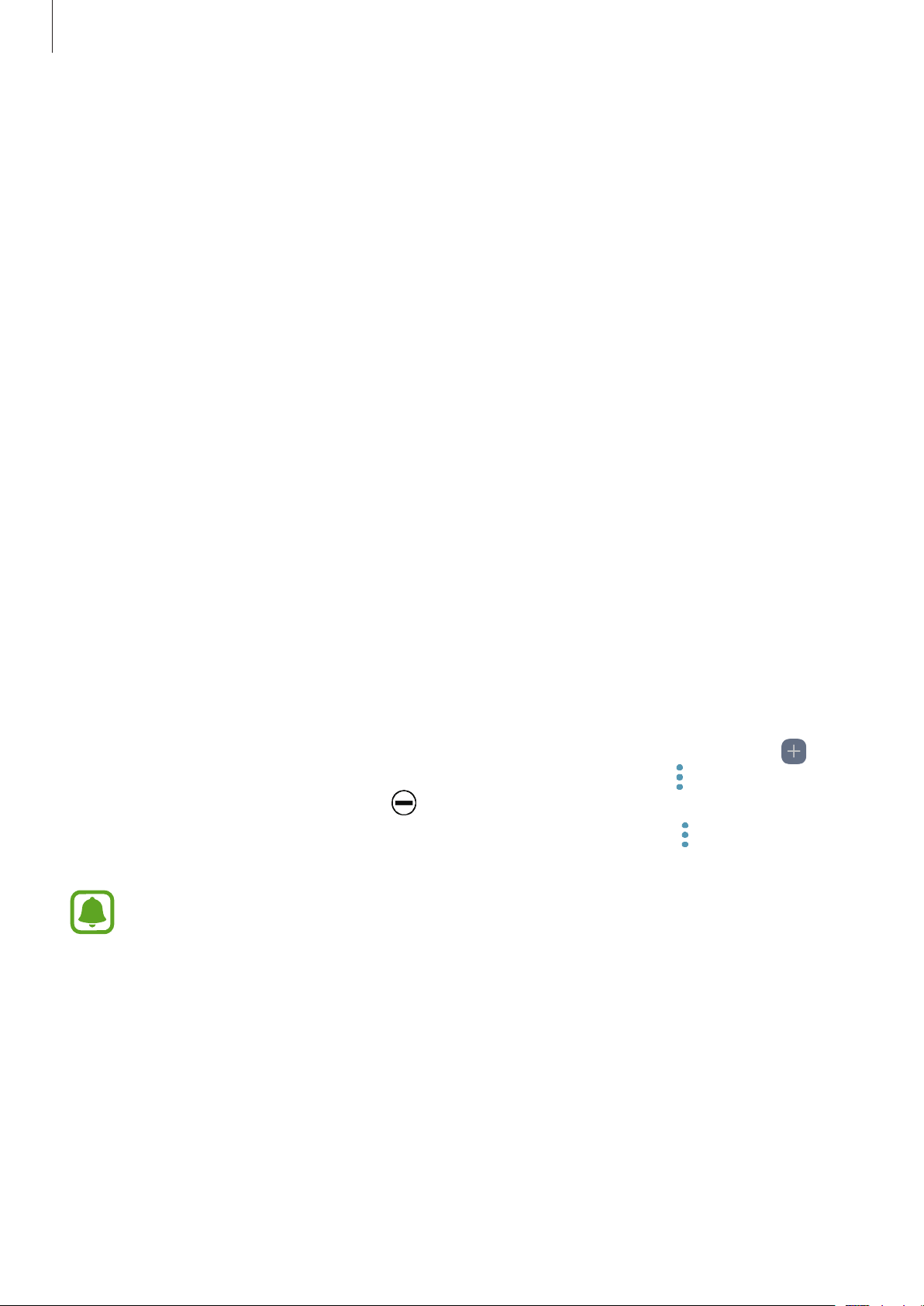
Начало работы
Энергосбережение
Для продления времени работы от аккумулятора включите режим энергосбережения.
На главном экране выберите пункт
1
СРЕДНИЙ
Чтобы перед переходом в режим энергосбережения изменить настройки энергосбережения,
2
выберите пункт
Выберите пункт
3
НАСТРОИТЬ
ПРИМЕНИТЬ
.
.
Меню
→
Настройки
→
Оптимизация
→
Батарея
→
Режим максимального энергосбережения
В режиме максимального энергосбережения потребление заряда аккумулятора снижается за
счет применения темы с темными цветами и ограничения доступных приложений и функций. Все
сетевые подключения кроме мобильной сети выключаются.
На главном экране выберите пункт
1
МАКС.
Чтобы перед переходом в режим максимального энергосбережения изменить настройки
2
энергосбережения, выберите пункт
Меню
→
Настройки
НАСТРОИТЬ
→
Оптимизация
.
→
Батарея
→
Выберите пункт
3
После перехода в режим максимального энергосбережения на главном экране коснитесь
выберите нужное приложение. Чтобы удалить приложения, нажмите кнопку →
затем выберите приложение со значком .
Чтобы отключить режим максимального энергосбережения, нажмите кнопку
режим максимального энергосбережения
Расчетное время работы от аккумулятора зависит от настроек устройства и условий, в
которых оно используется.
ПРИМЕНИТЬ
.
Изменить
→
Отключить
.
и
, а
20
Page 21
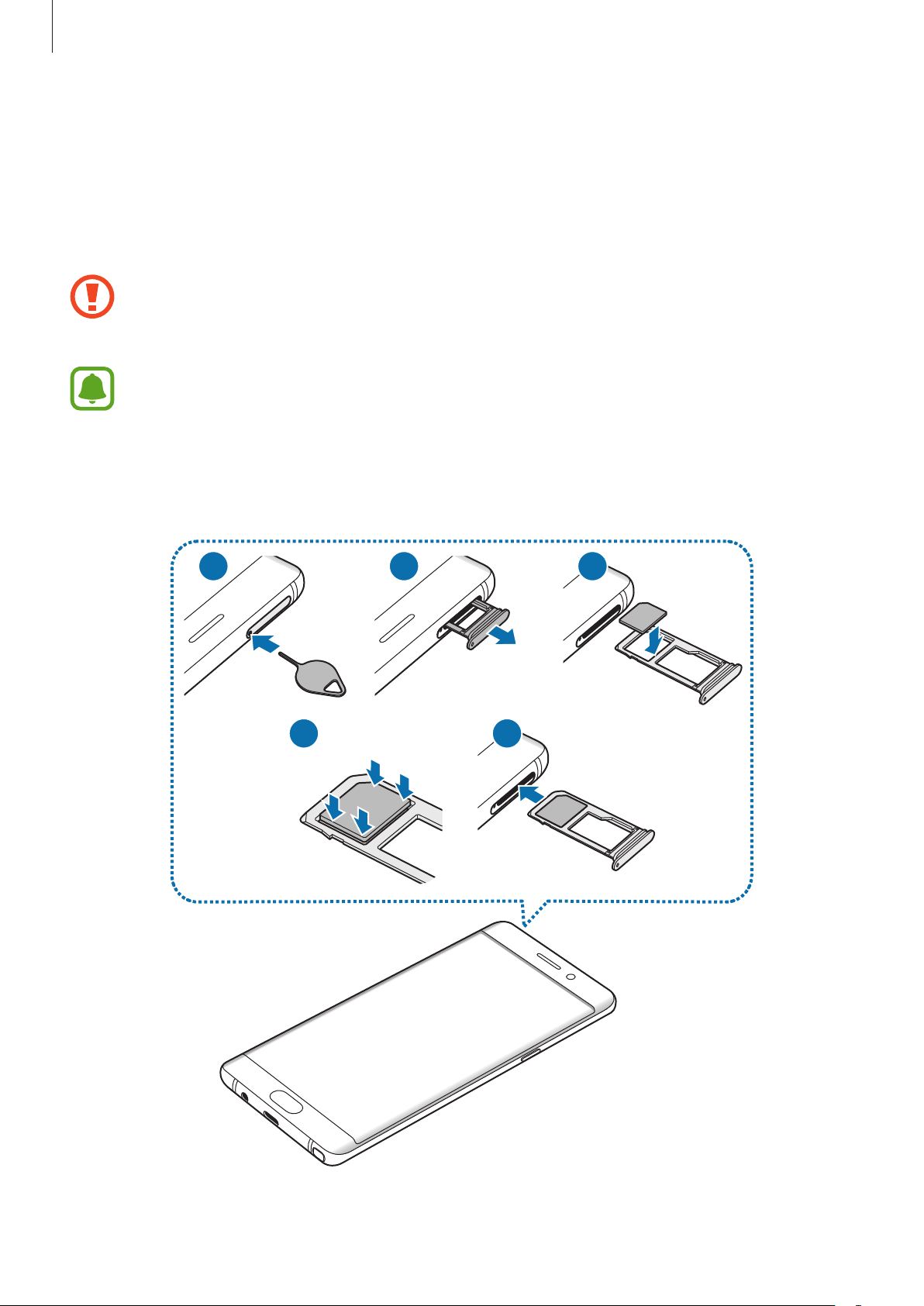
Начало работы
SIM- и USIM-карта (карта nano-SIM)
Установка SIM- или USIM-карты
Вставьте SIM- или USIM-карту, полученную у поставщика услуг мобильной связи.
Не теряйте и не позволяйте другим использовать вашу SIM- или USIM-карту. Компания
Samsung не несет ответственности за повреждения или неудобства, вызванные утерей
или кражей карты.
•
Модели с двумя SIM-картами: в некоторых местах скорость передачи данных может
быть ниже, если подключено две SIM-карты вместо одной.
•
Доступность некоторых услуг LTE зависит от поставщика услуг. Дополнительную
информацию о доступности услуг можно получить у поставщика услуг.
►
Модели с одной SIM-картой:
1
2 3
54
21
Page 22

Начало работы
►
Модели с двумя SIM-картами:
1 3
2
54
Вставьте штифт для извлечения в отверстие слота, чтобы открыть его.
1
Убедитесь, что штифт для извлечения расположен перпендикулярно отверстию. В
противном случае можно повредить устройство.
22
Page 23
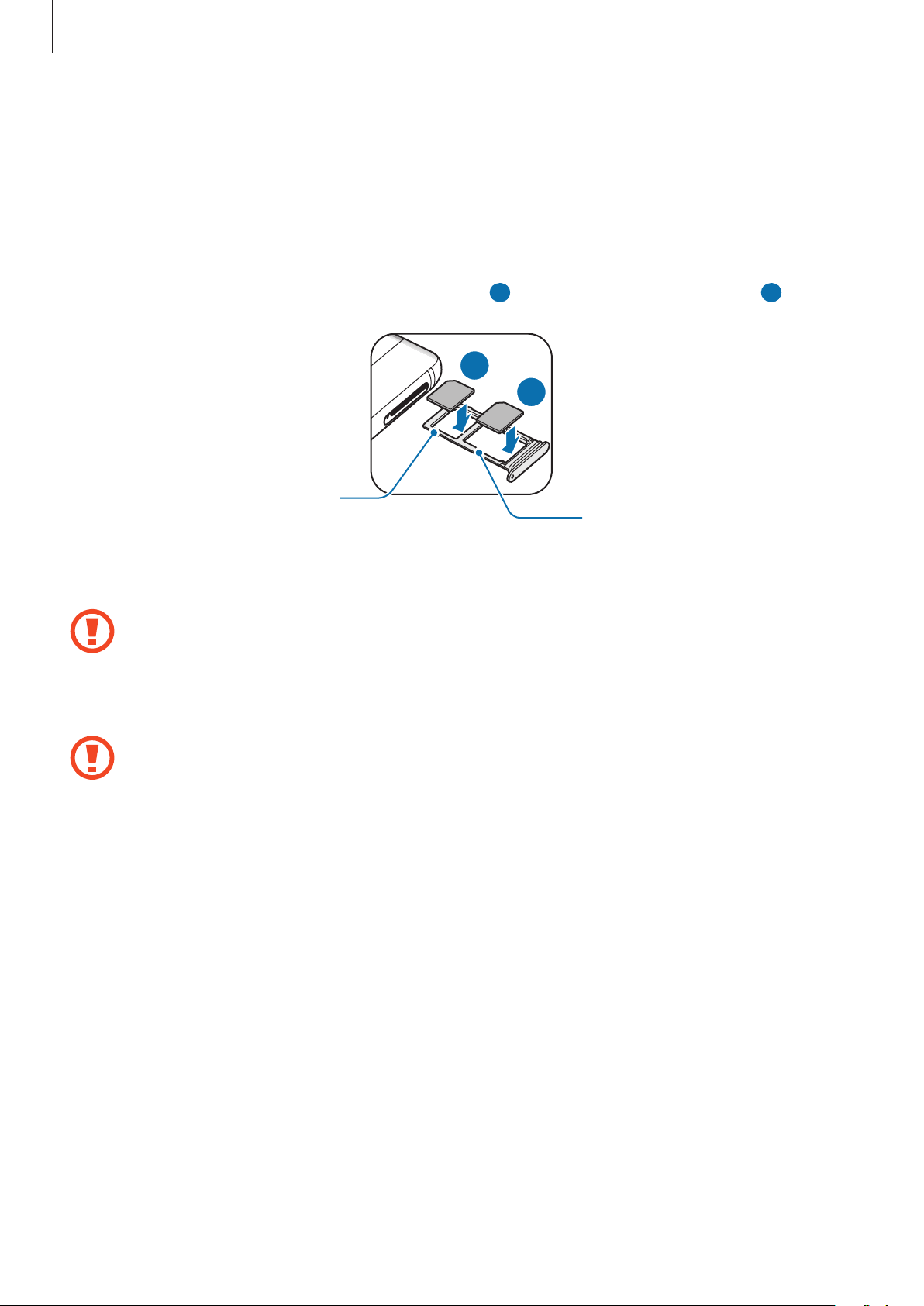
Начало работы
Осторожно вытащите слот из соответствующего разъема.
2
►
3
Модели с одной SIM-картой: поместите SIM- или USIM-карту в слот 1 золотистыми
контактами вниз.
►
Модели с двумя SIM-картами: поместите SIM- или USIM-карту в слот золотистыми
контактами вниз.
Вставьте основную SIM- или USIM-карту в слот 1 (
) и дополнительную— в слот 2 (
1
1
2
Слот 1
Слот 2
Аккуратно нажмите на SIM- или USIM-карту, чтобы зафиксировать ее в слоте.
4
Если SIM-карта не зафиксирована надлежащим образом, она может выпасть из слота.
Вставьте слот обратно в соответствующее гнездо.
5
2
).
•
Если в устройство вставлен влажный слот, это может привести к повреждению
устройства. Убедитесь, что слот сухой.
•
Полностью вставьте слот в разъем во избежание попадания жидкости в устройство.
23
Page 24
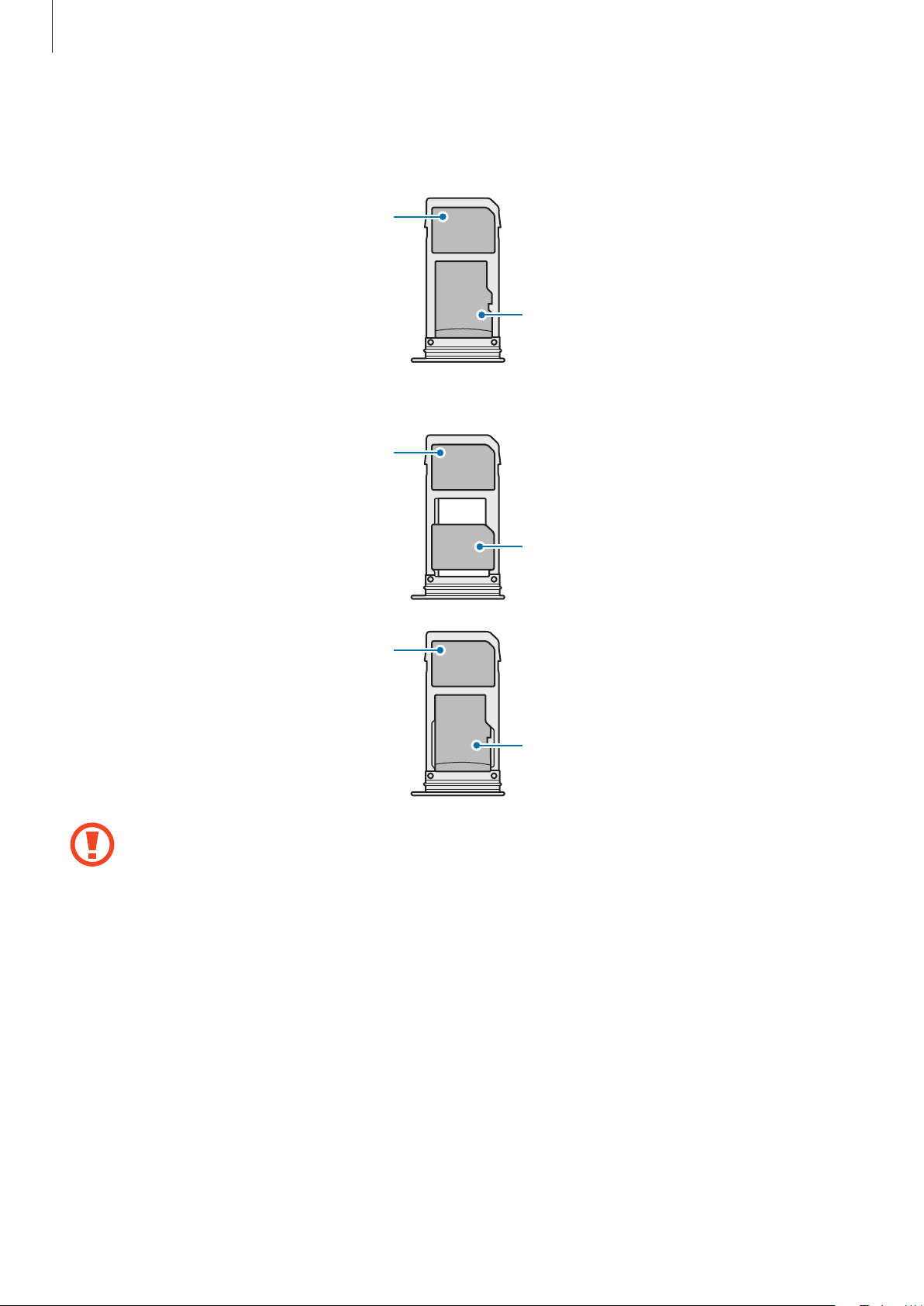
Начало работы
Правильная установка карты
►
Модели с одной SIM-картой:
Карта nano-SIM
►
Модели с двумя SIM-картами:
Карта nano-SIM
Карта памяти microSD
Карта nano-SIM
Карта nano-SIM
Карта памяти microSD
•
Используйте только карту nano-SIM.
•
Установить одновременно карту nano-SIM и карту памяти microSD в слот 2 невозможно.
24
Page 25
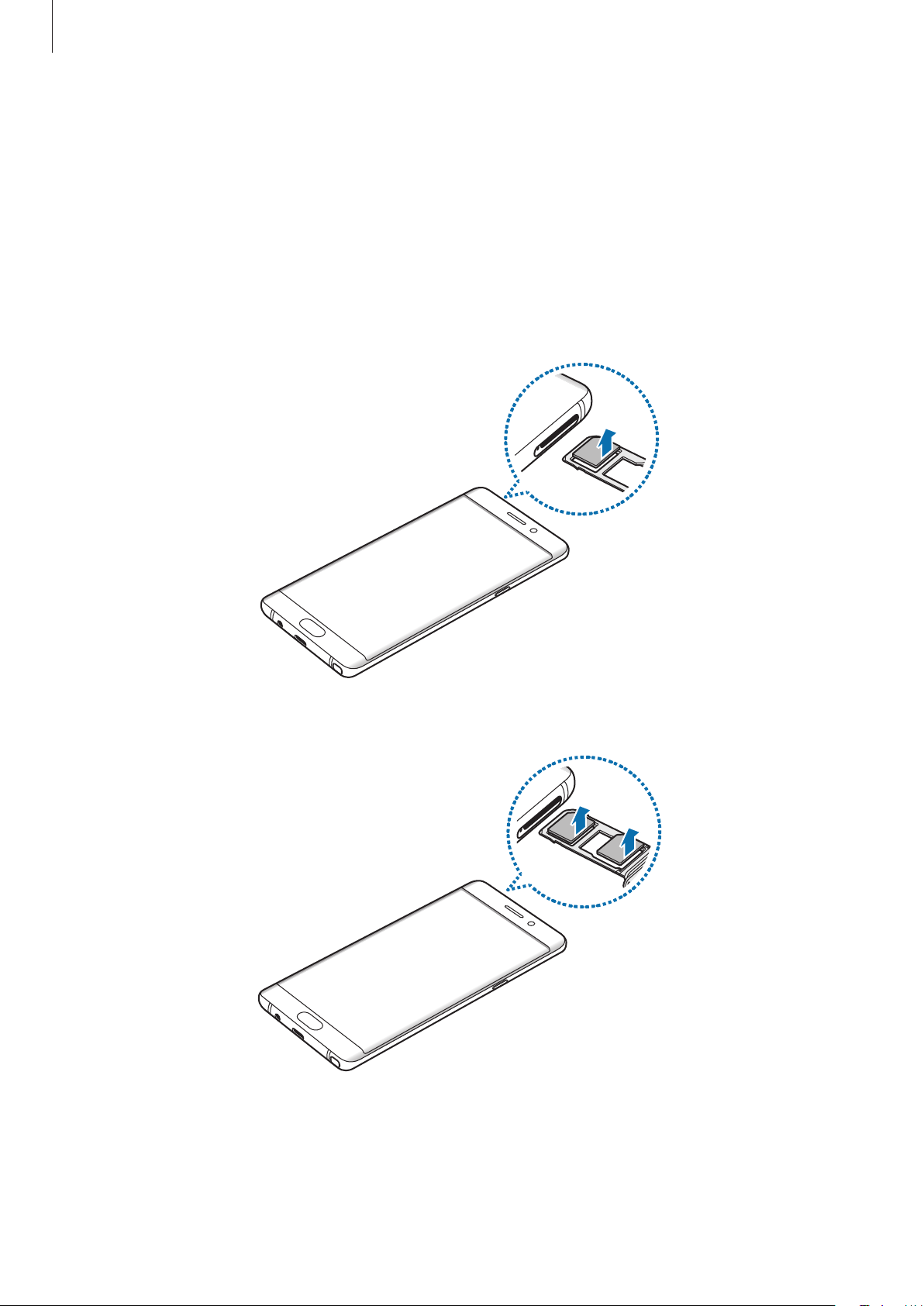
Начало работы
Извлечение SIM- или USIM-карты
Вставьте штифт для извлечения в отверстие слота, чтобы ослабить его.
1
Осторожно вытащите слот из соответствующего разъема.
2
Извлеките SIM- или USIM-карту.
3
►
Модели с одной SIM-картой:
►
Модели с двумя SIM-картами:
Вставьте слот обратно в соответствующее гнездо.
4
25
Page 26
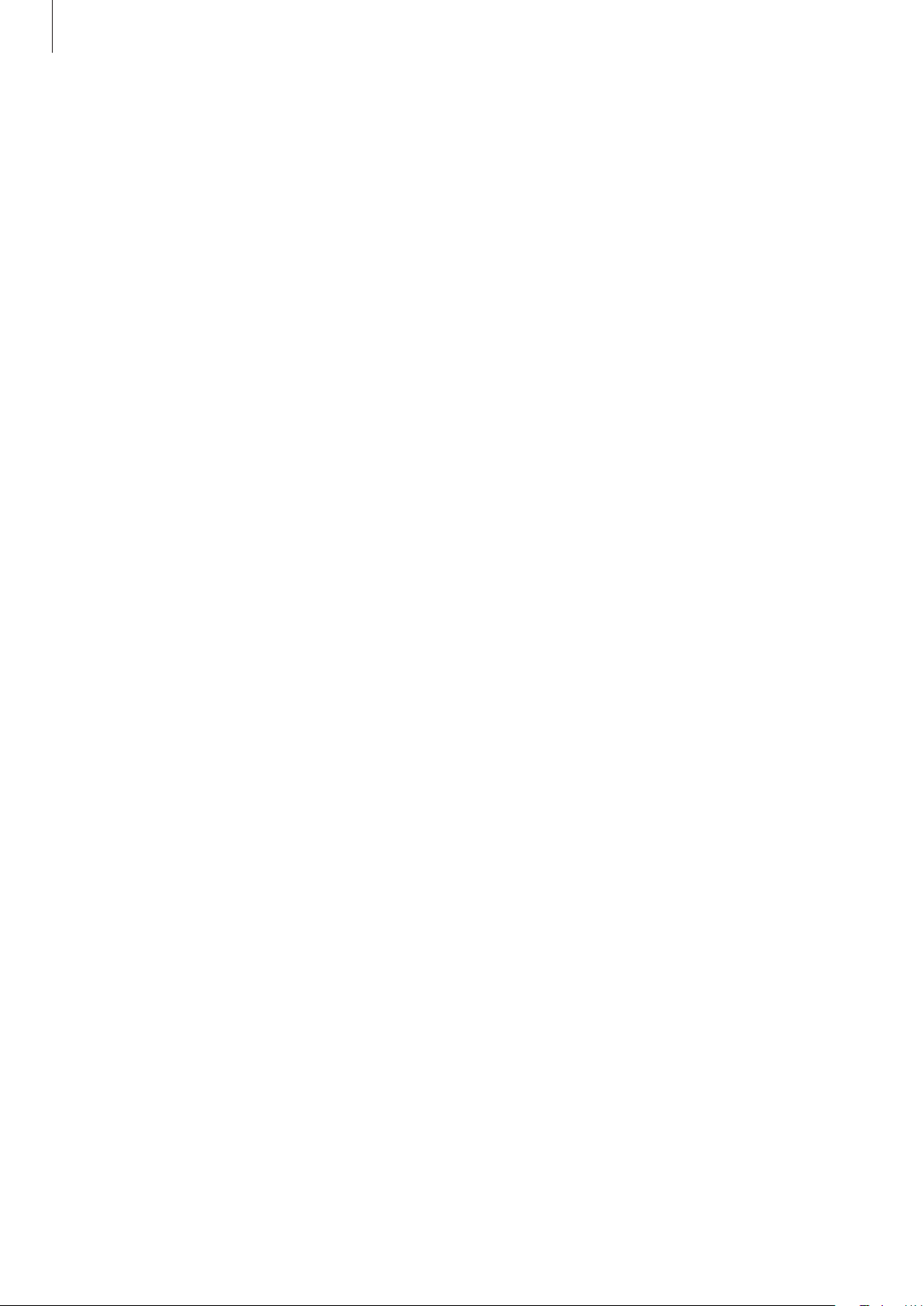
Начало работы
Использование двух SIM- или USIM-карт (модели с двумя SIMкартами)
Установка двух SIM- или USIM-карт позволяет использовать два номера телефона или поставщика
услуг с помощью одного устройства.
Активация карты SIM или USIM
На главном экране выберите пункт
Выберите SIM- или USIM-карту и коснитесь переключателя для ее активации.
Меню
→
Настройки
→
Подключения
→
Диспетчер SIM-карт
Настройка SIM- и USIM-карт
На главном экране выберите пункт
и выберите SIM- или USIM-карту для доступа к следующим параметрам:
•
Значок
•
Имя
•
Режим сети
: изменение значка SIM- или USIM-карты.
: изменение имени отображения SIM- или USIM-карты.
: выбор типа сети для использования SIM- или USIM-карты.
Меню
→
Настройки
→
Подключения
→
Диспетчер SIM-карт
Настройка предпочтительной SIM- или USIM-карты
В случае, когда активированы две карты, можно назначить голосовые вызовы, обмен сообщениями
и службы передачи данных конкретным картам.
На главном экране выберите пункт
и задайте предпочтительные функции для карт в меню
Меню
→
Настройки
→
Подключения
Предпочтительная SIM-карта
→
Диспетчер SIM-карт
.
.
26
Page 27
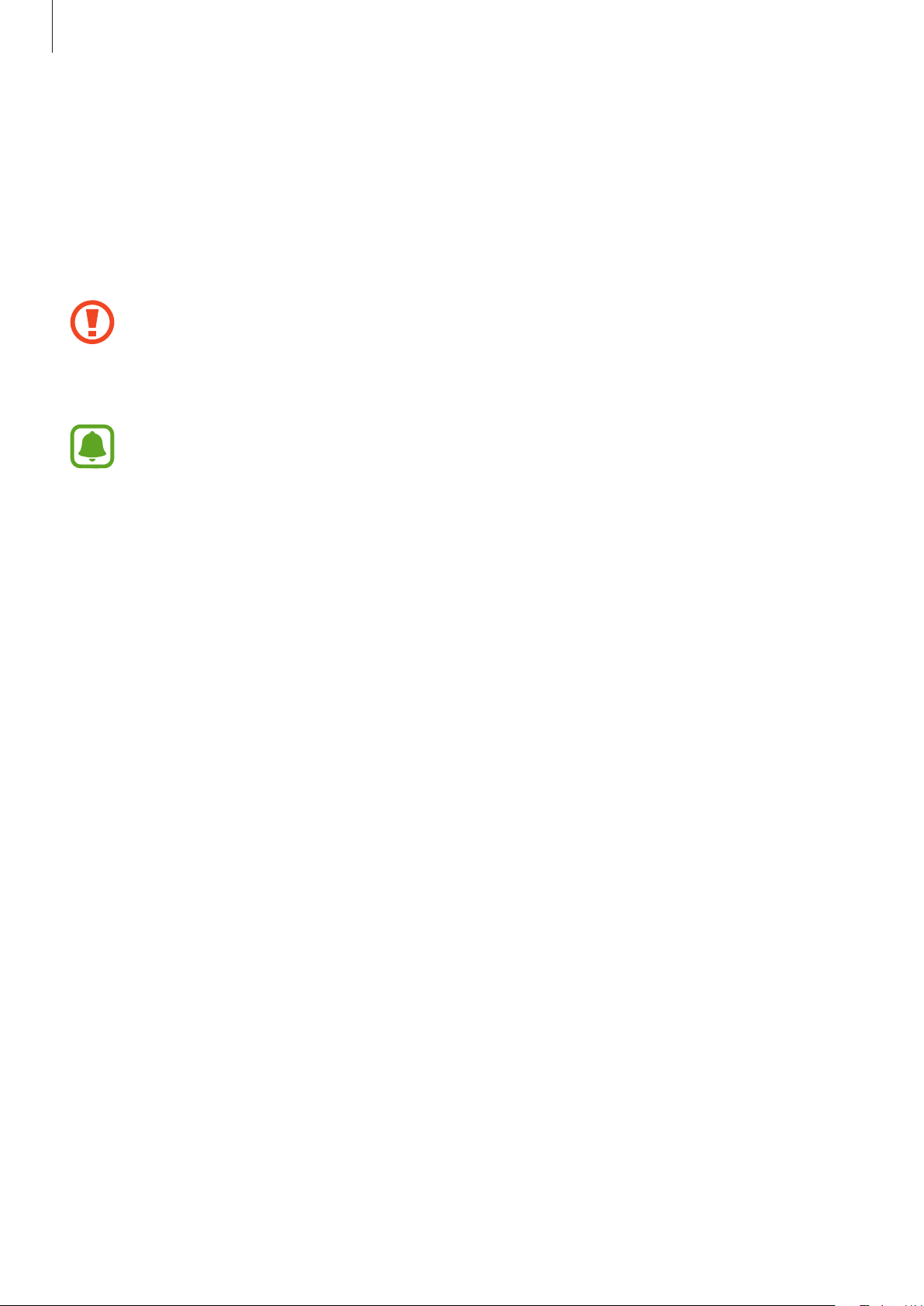
Начало работы
Карта памяти (microSD)
Установка карты памяти
Устройство поддерживает карты памяти максимальной емкостью 256 ГБ. Совместимость карт
памяти с устройством зависит от типа карты памяти и ее изготовителя.
•
Некоторые карты памяти могут быть несовместимы с вашим устройством.
Использование несовместимой карты памяти может повредить устройство, саму карту
или данные, хранящиеся на ней.
•
Вставляйте карту памяти правильной стороной вверх.
•
Поддерживаемые карты памяти должны иметь файловую систему FAT32 и exFAT. Если
вставить карту памяти с файловой системой, отличной от FAT, устройство выдаст запрос
на форматирование карты или не распознает ее. Если устройству не удается распознать
карту памяти, отформатируйте ее с помощью компьютера.
•
При частом удалении и записи данных срок службы карт памяти сокращается.
•
При установке карты памяти в устройство список файлов, хранящихся на карте,
отображается в папке
Мои файлы
→
Карта памяти
.
27
Page 28
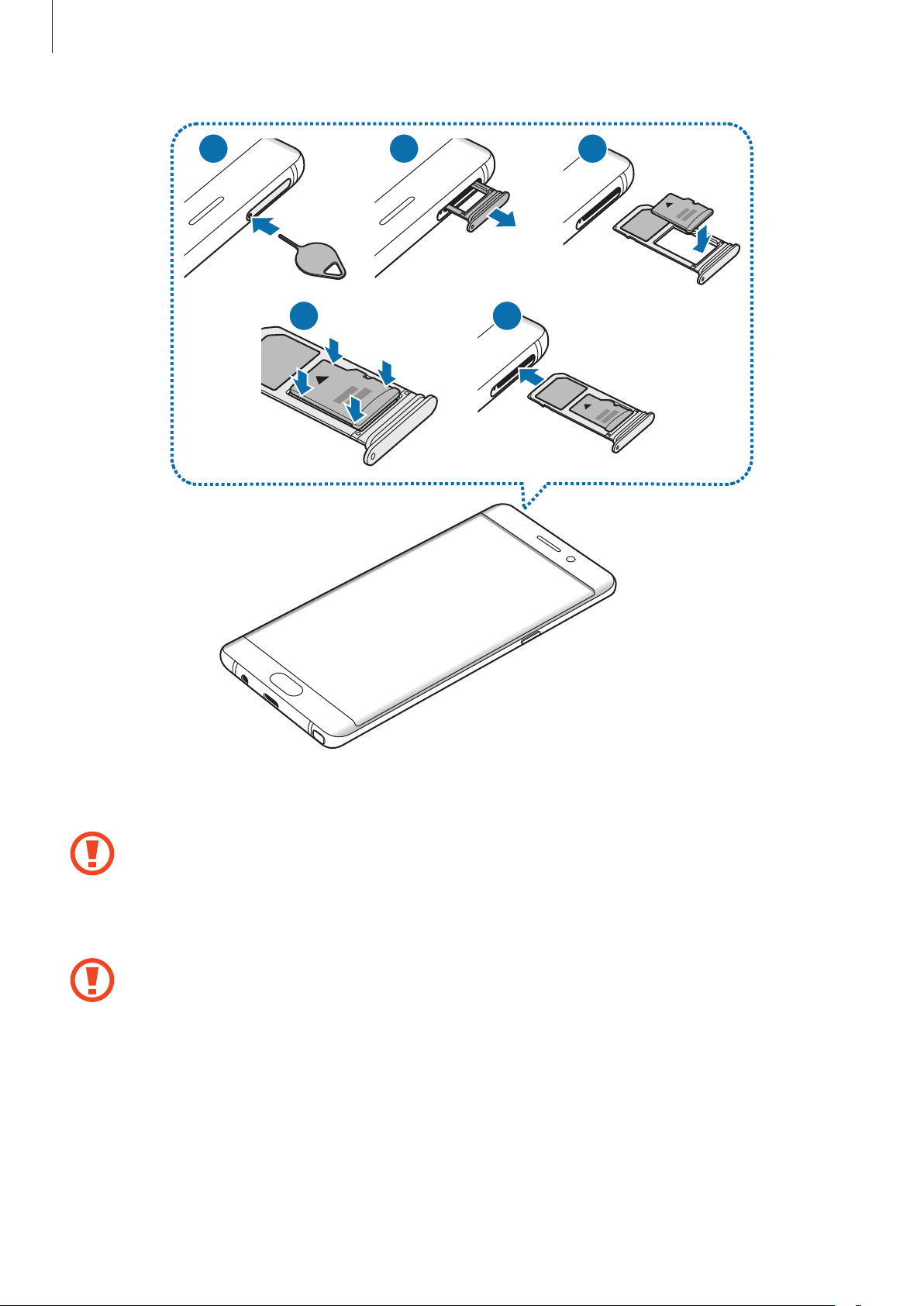
Начало работы
1
4
2 3
5
Вставьте штифт для извлечения в отверстие слота, чтобы ослабить его.
1
Убедитесь, что штифт для извлечения расположен перпендикулярно отверстию. В
противном случае можно повредить устройство.
Осторожно вытащите слот из соответствующего разъема.
2
При извлечении слота из устройства мобильная передача данных будет отключена.
28
Page 29
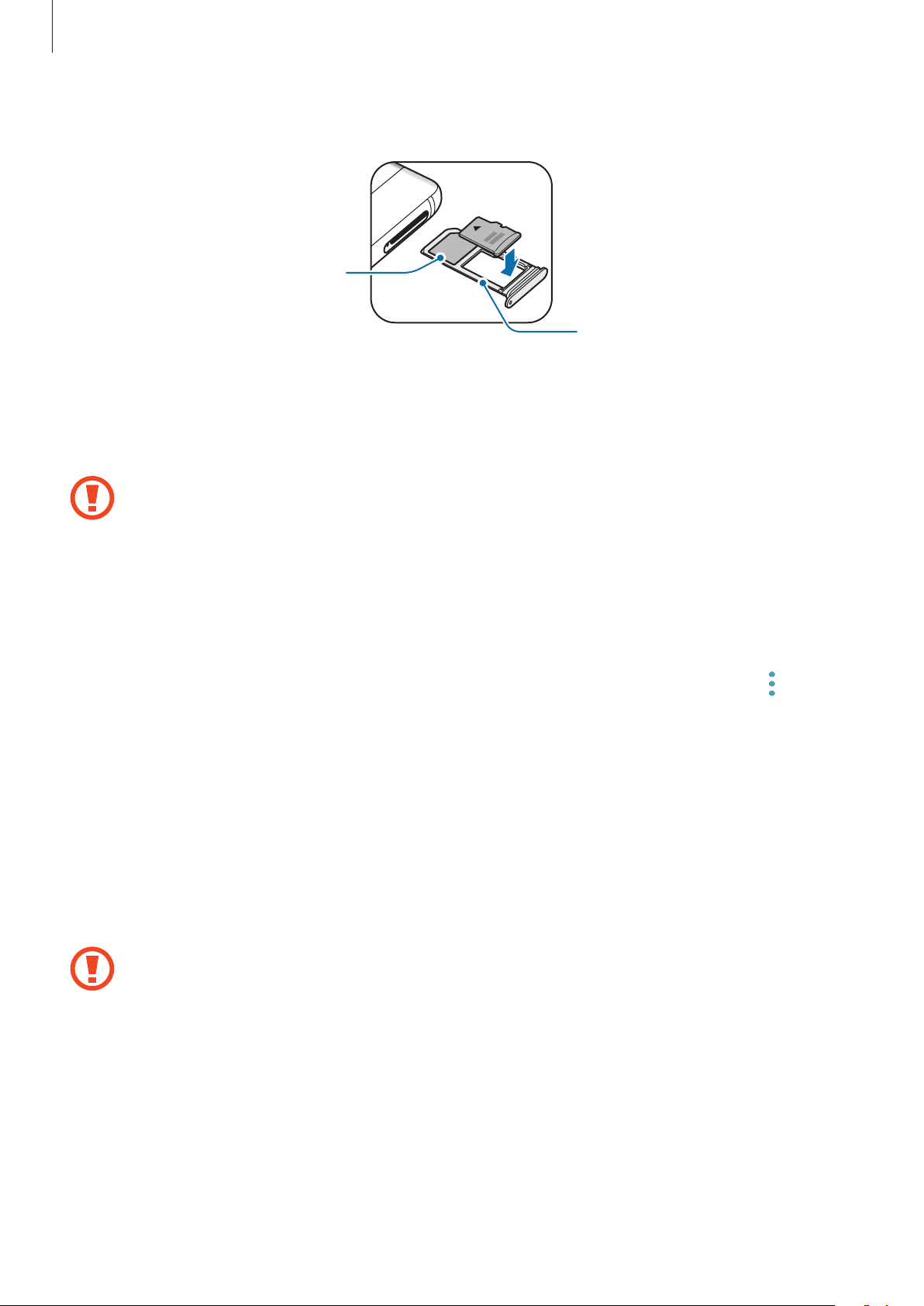
Начало работы
Поместите карту памяти в слот 2 золотистыми контактами вниз.
3
Слот 1
Аккуратно нажмите на карту памяти, чтобы зафиксировать ее в слоте.
4
Вставьте слот обратно в соответствующее гнездо.
5
•
Если в устройство вставлен влажный слот, это может привести к повреждению
устройства. Убедитесь, что слот сухой.
Слот 2
•
Полностью вставьте слот в разъем во избежание попадания жидкости в устройство.
Извлечение карты памяти
Во избежание потери данных отключите карту памяти перед ее извлечением.
На главном экране выберите пункт
Настройки памяти
Вставьте штифт для извлечения в отверстие слота, чтобы ослабить его.
1
Осторожно вытащите слот из соответствующего разъема.
2
Извлеките карту памяти.
3
Вставьте слот обратно в соответствующее гнездо.
4
Не извлекайте карту памяти во время передачи и получения данных. Это может привести
к повреждению или утере данных, а также вызвать повреждения устройства или карты
памяти. Компания Samsung не несет ответственности за любые утери, вызванные
использованием поврежденных карт памяти, включая утерю данных.
→
Карта памяти
Меню
→
Отключить
→
Настройки
→
Оптимизация
.
→
Память
→
→
29
Page 30
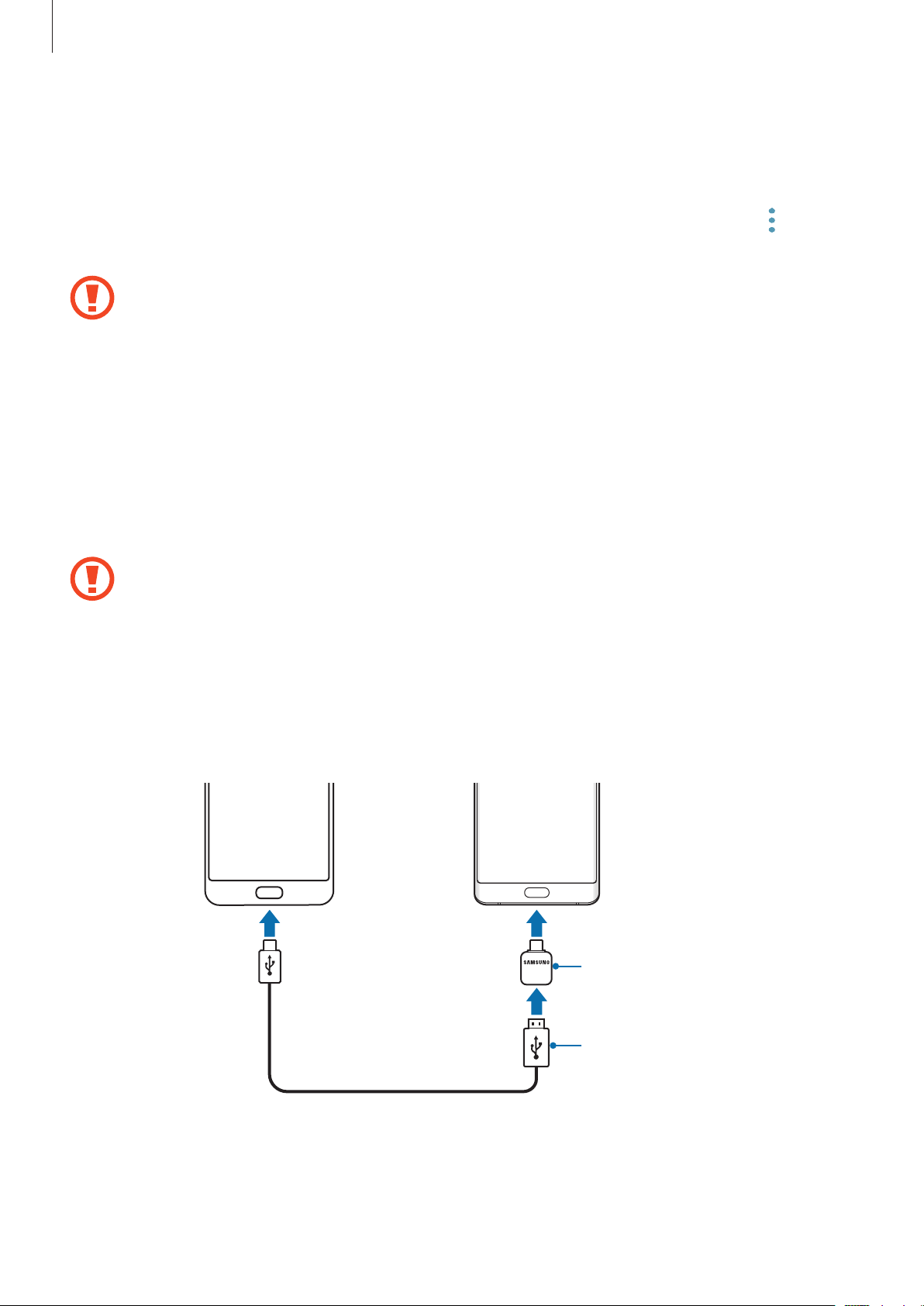
Начало работы
Форматирование карты памяти
После форматирования на ПК карты памяти могут неправильно работать при установке в
устройство. Форматируйте карты памяти только с помощью устройства.
На главном экране выберите пункт
Настройки памяти
Перед форматированием карты памяти рекомендуется создать резервную копию всех
важных данных, хранящихся на ней. Гарантия производителя не распространяется на
потерю данных, вызванную действиями пользователя.
→
Карта памяти
Меню
→
Настройки
→
Форматировать
→
Оптимизация
.
→
Память
→ →
USB-переходник
С помощью поставляемого USB-переходника можно передавать данные с других мобильных
устройств или подключать периферийные USB-устройства, например мышь и клавиатуру, к
устройству.
Используйте поставляемый с устройством USB-переходник.
Перенос данных с предыдущего устройства
Можно подключить предыдущее устройство к новому с помощью USB-переходника и кабеля USB
для простоого и быстрого переноса данных. Дополнительные сведения см. в разделе Перенос
данных с помощью USB-переходника.
УстройствоПредыдущее
устройство
USB-переходник
Предыдущее устройство
Кабель USB
30
Page 31

Начало работы
Подключение периферийного USB-устройства
Периферийное устройство USB подключите к USB-переходнику, а затем USB-переходник
подключите к универсальному разъему устройства.
Некоторые периферийные USB-устройства могут быть несовместимы с данным
устройством.
Использование
карт памяти
Подключение мыши/клавиатурыПодключение карт памяти
Включение и выключение устройства
Чтобы включить устройство, нажмите и удерживайте клавишу питания в течение нескольких
секунд.
При первом включении устройства, а также после сброса настроек следуйте инструкциям на
экране для настройки устройства.
Для выключения устройства нажмите и удерживайте клавишу питания, а затем выберите пункт
Выключение
Перезагрузка устройства
Если устройство «зависает» и не реагирует на действия, для его перезагрузки одновременно
нажмите и удерживайте клавишу питания и громкости вниз в течение более чем 7 секунд.
.
В местах, где использование беспроводных устройств запрещено, например в самолетах
или больницах, следуйте требованиям предупреждающих табличек и указаниям
персонала.
Клавиша громкости
вниз
Клавиша питания
31
Page 32

Начало работы
Перенос данных с предыдущего устройства
Можно перенести контакты, изображения и другие данные с предыдущего на новое устройство
с помощью приложения Smart Switch (по беспроводному подключению или с помощью USBпереходника) или облачного хранилища Samsung Cloud.
•
Данная функция может не поддерживаться на определенных устройствах или
компьютерах.
•
Применяются ограничения. Для получения подробных сведений посетите вебсайт www.samsung.com/smartswitch. Компания Samsung ответственно относится к
авторским правам. Передавайте только то содержимое, владельцем которого являетесь
сами или на передачу которого у вас есть соответствующие права.
Перенос данных с помощью приложения Smart Switch
Переносите данные между мобильными устройствами с помощью приложения Smart Switch.
Чтобы запустить приложение Smart Switch, выберите пункт
учетные записи
Play Маркет
→
Smart Switch
.
. Если у вас нет приложения, загрузите его из
Меню
→
Настройки
→
Облако и
Galaxy Apps
или
Перенос данных с помощью USB-переходника
Можно подключить предыдущее устройство к новому с помощью USB-переходника и кабеля USB
для простого и быстрого переноса данных.
Вставьте USB-переходник в универсальный разъем устройства.
1
Подключите ваше устройство к предыдущему устройству с помощью кабеля USB.
2
УстройствоПредыдущее
устройство
32
USB-переходник
Предыдущее устройство
Кабель USB
Page 33

Начало работы
После отображения всплывающего окна выбора приложения выберите пункт
3
ПОЛУЧИТЬ
На предыдущем устройстве выберите пункт
4
Устройство распознает предыдущее устройство, а затем отобразится список данных для
передачи.
Следуйте инструкциям на экране для передачи данных с предыдущего устройства.
5
Не отсоединяйте кабель USB или USB-переходник от устройства во время передачи
файлов. Это может привести к потере данных или повреждению устройства.
При передаче данных заряд аккумулятора расходуется быстрее. Убедитесь, что устройство
имеет достаточно заряда перед передачей данных. При низком заряде аккумулятора
передача данных может быть прервана.
.
РАЗРЕШИТЬ
.
Smart Switch
Перенос данных с помощью беспроводного подключения Wi-Fi Direct
→
Переносите данные с предыдущего устройства на новое с помощью беспроводного подключения
Wi-Fi Direct.
На предыдущем устройстве запустите приложение Smart Switch.
1
Если у вас нет приложения, загрузите его из
На новом устройстве выберите пункт
2
Smart Switch
.
Меню
Galaxy Apps
→
Настройки
или
Play Маркет
→
Облако и учетные записи
.
→
Разместите устройства рядом друг с другом.
3
33
Page 34

Начало работы
На предыдущем устройстве выберите пункт
4
На своем устройстве выберите пункт
5
устройства.
Следуйте инструкциям на экране для передачи данных с предыдущего устройства.
6
БЕСПРОВ.
БЕСПРОВ.
→
ПОЛУЧИТЬ
→
ОТПРАВИТЬ
и выберите тип предыдущего
→
ПОДКЛЮЧИТЬ
.
Передача резервной копии данных с компьютера
Передавайте данные с мобильного устройства на компьютер и обратно. Необходимо загрузить
версию приложения Smart Switch для компьютера со страницы www.samsung.com/smartswitch.
Резервное копирование данных, сохраненных на предыдущем устройстве, на компьютер и их
импорт на новое устройство.
На компьютере посетите веб-сайт www.samsung.com/smartswitch, чтобы загрузить
1
приложение Smart Switch.
Запустите приложение Smart Switch на компьютере.
2
Если модель предыдущего устройства отлична от Samsung, используйте для резервного
копирования данных на компьютер приложение, которое предлагается производителем
этого устройства. Затем перейдите к пятому шагу.
Подключите предыдущее устройство к компьютеру с помощью USB-кабеля.
3
На компьютере следуйте инструкциям на экране, чтобы выполнить резервное копирование
4
данных с устройства. Затем отключите предыдущее устройство от компьютера.
Подключите устройство к компьютеру с помощью USB-кабеля.
5
На компьютере следуйте инструкциям на экране, чтобы передать данные на новое устройство.
6
34
Page 35

Начало работы
Перенос данных с помощью облачного хранилища Samsung
Cloud
Создавайте резервные копии данных с предыдущего устройства в облачном хранилище
Samsung Cloud и восстанавливайте данные устройства. Чтобы воспользоваться облачным
хранилищем Samsung Cloud, необходимо зарегистрироваться и войти в учетную запись Samsung.
Дополнительные сведения см. в разделе Samsung account.
На предыдущем устройстве создайте резервную копию данных в учетной записи Samsung.
1
На устройстве выберите пункт
2
Облачный сервис Samsung Cloud
Коснитесь значка и в списке устройств выберите предыдущее устройство.
3
Отметьте типы данных, которые нужно восстановить, и выберите пункт
4
Меню
→
→
Настройки
Восстановить
→
Облако и учетные записи
.
→
ВОССТАНОВИТЬ
.
35
Page 36

Общие операции
Управление с помощью сенсорного экрана
•
Следите за тем, чтобы сенсорный экран не соприкасался с электронными устройствами.
Возникающие при этом электростатические разряды могут привести к неправильной
работе сенсорного экрана или выходу его из строя.
•
Во избежание повреждений сенсорного экрана не касайтесь его острыми предметами
и не нажимайте на него слишком сильно пальцами.
•
Устройство может не распознать касания, близкие к краям экрана, поскольку они
находятся за пределами области сенсорного ввода.
•
Если сенсорный экран остается в режиме ожидания в течение длительного времени, на
нем могут появляться шлейфы от изображения (эффект выгорания экрана) и артефакты.
Выключайте сенсорный экран, если не планируете пользоваться устройством в
ближайшее время.
•
Рекомендуется управлять сенсорным экраном с помощью пальцев или пера S Pen.
Касание
Коснитесь экрана пальцем или пером S Pen, чтобы открыть приложение, выбрать пункт меню,
нажать экранную кнопку или ввести символ с помощью экранной клавиатуры.
36
Page 37

Общие операции
Нажатие и удерживание
Чтобы просмотреть доступные параметры, коснитесь элемента или экрана и удерживайте его не
менее 2 секунд.
Перетаскивание
Чтобы переместить элемент, коснитесь его и, удерживая, перетащите в нужное место.
Двойное касание
Дважды коснитесь веб-страницы или изображения, чтобы увеличить масштаб. Снова дважды
коснитесь, чтобы вернуться к исходному масштабу.
37
Page 38

Общие операции
Прокрутка
Проведите вправо или влево по главному экрану или экрану приложений, чтобы перейти на
другие панели. Прокрутите изображение вверх или вниз, чтобы переместиться по веб-странице
или списку элементов, например списку контактов.
Увеличение и уменьшение масштаба
Разведите два пальца на экране веб-страницы, карты или изображения, чтобы увеличить масштаб
фрагмента. Сведите их, чтобы уменьшить масштаб.
38
Page 39

Общие операции
Главный экран
Главный экран
Главный экран — это отправная точка для доступа ко всем функциям устройства. На нем
располагаются виджеты, горячие клавиши для приложений и многое другое.
Для просмотра других панелей, прокрутите влево или вправо.
Отображение главного экрана зависит от региона или поставщика услуг.
Виджет
Приложение
Индикатор экрана новостей.
Смотрите последние статьи по
различным категориям.
Избранные приложения
Маркер панели изогнутого экрана
Папка
Индикаторы экрана
Значок экрана приложений (Меню)
39
Page 40

Общие операции
Параметры главного экрана
Чтобы просмотреть доступные параметры, на главном экране коснитесь пустой области и
удерживайте ее или сведите пальцы. Можно настроить главный экран путем добавления, удаления
или изменения порядка расположения панелей главного экрана. На главный экран также можно
установить обои, добавить виджеты и многое другое.
•
Обои и темы
•
Виджеты
которые запускают определенные функции для вывода информации на главный экран и
удобного доступа к нему.
•
Сетка экрана
приложений большего или меньшего количества элементов.
: изменение обоев, темы или значков устройства.
: добавление виджетов на главный экран. Виджеты — это небольшие приложения,
: изменение размера разметки для отображения на главном экране и экране
Добавление элементов
Нажмите и удерживайте значок приложения или папки на экране приложений, а затем перетащите
его на главный экран.
Чтобы добавить виджеты, нажмите и удерживайте свободную область на главном экране,
выберите пункт
главный экран.
Виджеты
, нажмите и удерживайте значок виджета, а затем перетащите его на
40
Page 41

Общие операции
Перемещение элементов
Нажмите и удерживайте значок приложения на главном экране, а затем перетащите его в новое
место.
Часто используемые приложения можно также переместить в зону ярлыков в нижней части
главного экрана.
Для перемещения элемента на другую панель, перетащите его в левый или правый край экрана.
Для более простого перемещения элементов нажмите и удерживайте элемент, а затем перетащите
его в область
панель в верхней части экрана. Проведите влево или вправо, чтобы перейти на другую панель, а
затем перетащите элемент из панели в новое место на главном экране.
Переместить приложения
в верхней части экрана. Элемент будет перемещен на
Удаление элементов
Нажмите и удерживайте элемент, а затем перетащите его в область
экрана.
Удалить
в верхней части
Создание папок
Создание папок и группирование похожих приложений для быстрого доступа и запуска.
На главном экране нажмите и удерживайте значок приложения, а затем перетащите его на
1
значок другого приложения.
Отпустите значок, когда вокруг значков приложений появится рамка папки.
2
При этом будет создана новая папка с выбранными приложениями внутри.
41
Page 42

Общие операции
Выберите поле
3
Для изменения цвета папки коснитесь значка
Чтобы добавить в папку другие приложения, выберите пункт
флажки рядом с приложениями, а затем выберите пункт
приложение, перетащив его в папку на главном экране.
Для перемещения приложения из папки на главный экран, коснитесь папки, а затем перетащите
приложение на главный экран.
Для удаления приложения из папки коснитесь папки, а затем перетащите приложение, которое
нужно удалить, к значку
Введите имя папки
Удалить
в верхней части экрана.
и введите название папки.
.
ДОБАВИТЬ
ДОБАВИТЬ
, установите
. Также можно добавить
Управление панелями
Чтобы добавить, удалить или переместить панель, на главном экране нажмите и удерживайте
пустую область.
Для добавления панели прокрутите экран влево и коснитесь значка
Для перемещения нажмите и удерживайте эскиз панели, а затем перетащите его в новое место.
.
Для удаления панели нажмите и удерживайте эскиз панели, а затем перетащите его на пункт
Удалить
Назначить панель панелью главного экрана можно с помощью нажатия кнопки
в верхней части экрана.
.
Использование быстрых параметров
Чтобы быстро получить доступ к параметрам, на главном экране нажмите и удерживайте значок
приложения или папку.
Экран приложений
На экране приложений отображаются значки всех приложений, включая недавно установленные.
На главном экране выберите пункт
других панелей, прокрутите влево или вправо.
Перемещение элементов
Доступность этой функции зависит от региона или поставщика услуг.
Меню
, чтобы открыть экран приложений. Для просмотра
→
На экране приложений нажмите кнопку
перетащите его в нужное место на экране.
Для перемещения элемента на другую панель, перетащите его в левый или правый край экрана.
Изменить
. Нажмите и удерживайте элемент, а затем
42
Page 43

Общие операции
Создание папок
Создание папок и группирование похожих приложений для быстрого доступа и запуска нужных
приложений.
Доступность этой функции зависит от региона или поставщика услуг.
→
На экране приложений нажмите кнопку
1
Нажмите и удерживайте значок приложения, а затем перетащите его на значок другого
2
приложения.
Отпустите значок, когда вокруг значков приложений появится рамка папки.
3
При этом будет создана новая папка с выбранными приложениями внутри.
Изменить
.
Выберите поле
4
Для изменения цвета папки коснитесь значка
Чтобы добавить в папку другие приложения, выберите пункт
флажки рядом с приложениями, а затем выберите пункт
приложение, перетащив его в папку на экране приложений.
Для удаления папки, выберите папку с
перемещены на экран приложений.
Введите имя папки
и введите название папки.
.
. Будет удалена только папка. Приложения в папке будут
43
ДОБАВИТЬ
ДОБАВИТЬ
, установите
. Также можно добавить
Page 44

Общие операции
Управление элементами
Можно разместить элементы в алфавитном порядке на экране приложений.
На экране приложений нажмите кнопку
→
Сортировать
→
В алфавитном порядке
.
Поиск элементов
Приложения можно искать на экране приложений, а также в магазине
Маркет
В поле поиска на экране приложений начните вводить символы. Устройство выполнит поиск и
отобразит элементы, содержащие введенные символы.
.
Galaxy Apps
или
Play
Значки состояния
Значки состояния отображаются в строке состояния в верхней части экрана. Значки, указанные в
таблице ниже, встречаются чаще всего.
Строка состояния может не появляться в верхней части экрана в некоторых приложениях.
Чтобы вызвать строку состояния, потяните вниз за верхнюю часть экрана.
Значок Описание
/
/
Нет сигнала
Интенсивность сигнала
Роуминг (за пределами зоны обслуживания домашней сети)
Предпочтительная SIM- или USIM-карта для вызовов (модели с двумя SIMкартами)
Установлено соединение с сетью GPRS
Установлено соединение с сетью EDGE
Установлено соединение с сетью UMTS
Установлено соединение с сетью HSDPA
Установлено соединение с сетью HSPA+
Установлено соединение LTE (для моделей с поддержкой LTE)
Установлено соединение с сетью Wi-Fi
44
Page 45

Общие операции
Значок Описание
Включена связь Bluetooth
Включена функция GPS
Выполняется вызов
Пропущенный вызов
Новое SMS- или MMS-сообщение
Включен сигнал будильника
Включен режим «Без звука»
Включен режим вибрации
Включен автономный режим
Произошла ошибка или требуется внимание пользователя
Зарядка другого устройства
Зарядка аккумулятора
Уровень заряда аккумулятора
Экран блокировки
Чтобы выключить и заблокировать экран, нажмите клавишу питания. Кроме того, экран
автоматически выключается и блокируется, если устройство не используется в течение
определенного периода времени.
Экран заблокирован с помощью метода блокировки
Нажмите клавишу питания или клавишу «Главный экран», а затем проведите в любом направлении,
чтобы разблокировать экран.
Провести по экрану
по умолчанию.
45
Page 46

Общие операции
Чтобы изменить метод блокировки экрана, на экране приложений выберите пункт
Экран блокировки и защита
В случае установки рисунка, PIN-кода, пароля, отпечатка пальца или радужной оболочки глаза для
метода блокировки экрана, вы сможете защитить личные данные, чтобы посторонние не смогли
получить к ним доступ. После установки метода блокировки экрана для разблокировки устройства
потребуется код разблокировки.
•
Провести по экрану
•
Рисунок
•
PIN-код
экрана.
•
Пароль
разблокировки экрана.
•
Нет
•
Отпечатки пальцев
Дополнительные сведения см. в разделе Распознавание отпечатков пальцев.
•
Радужная оболочка глаза
Дополнительные сведения см. в разделе Распознавание по радужной оболочке глаза.
: создание рисунка с помощью не менее четырех точек для разблокировки экрана.
: ввод PIN-кода, состоящего из не менее, чем четырех цифр, для разблокировки
: ввод пароля, состоящего из не менее, чем четырех цифр или символов, для
: без установки метода блокировки экрана.
→
Тип блокировки экрана
: проведение по экрану в любом направлении для разблокировки.
: регистрация отпечатков пальцев для разблокировки экрана.
: регистрация радужных оболочек глаз для разблокировки экрана.
, а затем выберите метод блокировки.
Настройки
→
•
Экран устройства можно заблокировать удаленно с помощью веб-сайта Find my mobile
(findmymobile.samsung.com) и учетной записи Samsung. Чтобы воспользоваться этой
функцией, устройство должно быть подключено к сети Wi-Fi или мобильной сети и
необходимо войти в учетную запись Samsung.
•
Если код разблокировки не удается вспомнить, устройство нельзя будет использовать,
предварительно не выполнив его сброс. Samsung не несет ответственности за
утрату данных или неудобства вследствие невозможности восстановления кодов
разблокировки.
•
При введении неправильного кода разблокировки несколько раз подряд и достижении
ограничения количества попыток устройство выполнит возврат к заводским
настройкам. На экране приложений нажмите кнопку
и защита
Автосброс
→
Параметры защитной блокировки
, чтобы включить соответствующую функцию.
Настройки
, а затем коснитесь переключателя
→
Экран блокировки
46
Page 47

Общие операции
Always On Display
Отображение информации, например часов, календаря или изображения, на выключенном
экране.
На экране приложений нажмите кнопку
1
коснитесь переключателя, чтобы включить соответствующую функцию.
Выберите пункт
2
•
Часы
: выбор стиля часов и фонового изображения.
•
Календарь
•
Картинка
При выборе пункта
уведомлений. Коснитесь переключателя
соответствующую функцию.
На выключенном экране устройства будет отображаться выбранная информация.
•
Эта функция будет отключена, если уровень заряда аккумулятора снизится до 5 %.
•
При включенной функции ночных часов невозможно воспользоваться функцией
«Отображение всегда включено».
Макеты
: выбор стиля календаря.
: выбор изображения для отображения на выключенном экране.
Часы
→
Отображать на экране
или
Календарь
Настройки
можно также настроить отображение значков
Выводить уведомления
→
Дисплей
и выберите элемент для отображения.
→
Always On Display
, чтобы включить
и
Настройка расписания работы функции «Отображение всегда включено»
На экране приложений выберите пункт
переключателя
пункт
Настройка расписания
Отображать всегда
и задайте время начала и окончания.
Настройки
, чтобы выключить соответствующую функцию. Затем выберите
→
Дисплей
→
Always On Display
и коснитесь
47
Page 48

Общие операции
Открытие уведомлений при выключенном экране
При получении уведомлений о сообщениях, пропущенных вызовах или от приложений на экране
появляются значки уведомлений, даже когда экран выключен. Чтобы просмотреть уведомление,
дважды коснитесь значка уведомления.
•
Уведомления невозможно открыть с помощью пера S Pen.
•
Если экран заблокирован, то для просмотра уведомлений необходимо его
разблокировать.
•
Не включая экран, можно открыть прикрепленную заметку, дважды коснувшись
значка
.
Управление воспроизведением музыки при выключенном экране
Воспроизведением музыки можно управлять на выключенном экране— включать экран нет
необходимости.
Дважды коснитесь названия проигрываемой композиции. Откроется музыкальный
проигрыватель. Для управления воспроизведением прикасайтесь к значкам два раза.
48
Page 49

Общие операции
Настройки
Панель уведомлений
Использование панели уведомлений
При получении новых уведомлений, например о сообщениях или пропущенных звонках, в строке
состояния появляются значки состояния. Более подробную информацию о значках состояния
можно получить на панели уведомлений.
Чтобы открыть панель уведомлений, потяните строку состояния вниз по экрану. Для закрытия
панели уведомлений, проведите вверх по экрану.
Панель уведомлений можно открыть, даже если экран заблокирован.
На панели уведомлений можно воспользоваться следующими функциями.
►
Модели с одной SIM-картой:
Запуск приложения
Кнопки быстрых настроек.
Коснитесь уведомления, чтобы
выполнить различные операции.
Блокирование уведомлений от
приложений.
Удаление всех уведомлений.
.
49
Page 50

Общие операции
Запуск приложения Настройки.
►
Модели с двумя SIM-картами:
Кнопки быстрых настроек.
Коснитесь уведомления, чтобы
выполнить различные операции.
Блокирование уведомлений от
приложений.
Предпочтительные функции для
SIM- и USIM-карт. Коснитесь, чтобы
открыть диспетчер SIM-карт.
Удаление всех уведомлений.
Использование кнопок быстрых настроек
С помощью кнопок быстрых настроек можно включать определенные функции. Чтобы увидеть
другие кнопки, проведите по панели уведомлений вниз.
50
Page 51

Общие операции
Коснитесь текста под каждой кнопкой, чтобы просмотреть дополнительные настройки.
Чтобы изменить порядок расположения кнопок, коснитесь и удерживайте кнопку быстрых
настроек до тех пор, пока не появятся все кнопки быстрых настроек. Затем коснитесь кнопки и,
удерживая, перетащите ее в другое место.
Finder
Осуществляйте поиск различного содержимого по ключевому слову или находите устройства
рядом с вами.
Поиск содержимого или устройств поблизости
Откройте панель уведомлений, проведите по ней вниз и выберите пункт
устройств поблизости
В поле поиска введите ключевое слово или коснитесь значка
Чтобы получить более точные результаты, выберите пункт
параметры фильтрации.
Чтобы найти устройства рядом с вами, выберите пункт
Дополнительные сведения см. в разделе Быстрое подключение.
.
и произнесите ключевое слово.
Фильтр
Поиск устройств поблизости
под полем поиска и выберите
Поиск телефона и
.
Настройка категорий поиска
Для поиска содержимого в определенных полях поиска можно настроить категории поиска.
Коснитесь
→
Выбор поиска адресов
и выберите нужные категории.
51
Page 52

Общие операции
Ввод текста
Раскладка клавиатуры
При вводе текста сообщения, написании заметок и осуществлении многих других действий на
экран автоматически выводится клавиатура.
Для некоторых языков ввод текста не поддерживается. Для ввода текста необходимо
изменить язык ввода на один из поддерживаемых языков.
Ввод заглавных букв. Чтобы все
вводимые символы были
заглавными, коснитесь его дважды.
Ввод символов.
Переход в режим рукописного
ввода.
Удаление предыдущего символа.
Переход на следующую строку.
Ввод пробела.
Изменение языка ввода
Коснитесь и удерживайте значок, нажмите кнопку , выберите пункт →
Добавить языки ввода
ними можно переключаться, проводя пальцем по клавише пробела на клавиатуре влево или
вправо.
и укажите рабочие языки. При выборе двух и более языков ввода между
Языки и типы
→
Изменение раскладки клавиатуры
Коснитесь и удерживайте значок, нажмите кнопку , выберите пункт →
выберите язык и укажите нужную раскладку клавиатуры.
Языки и типы
,
На каждой клавише раскладки
Чтобы ввести символ, несколько раз нажмите соответствующую клавишу, пока не появится
нужный символ.
Клавиатура 3x4
располагаются три или четыре символа.
52
Page 53

Общие операции
Дополнительные возможности клавиатуры
Чтобы воспользоваться различными функциями, нажмите и удерживайте кнопку . Вместо
значка может отображаться другое изображение в зависимости от последней использованной
функции.
•
: голосовой ввод текста.
Изменение параметров голосового
ввода.
•
: переход в режим рукописного ввода.
Включение режима голосового
ввода или установка его на паузу.
Изменение настроек клавиатуры.
Переключение на стандартную
клавиатуру.
Чтобы быстро переключиться в режим рукописного ввода, наведите перо S Pen на
текстовое поле и коснитесь . Если эта функция не активирована, откройте экран
приложений, выберите пункт
коснитесь переключателя
•
: вставка элемента из буфера обмена.
•
: вставка смайлов.
•
: изменение настроек клавиатуры.
Настройки
→
Рукописный ввод
Просмотр информации об
изменении рукописного ввода.
Дополнительные функции
→
S Pen
, чтобы активировать эту функцию.
, а затем
53
Page 54

Общие операции
Копирование и вставка текста
Коснитесь текста и удерживайте его.
1
Потяните или , чтобы выбрать нужный текст, или выберите пункт
2
выбрать весь текст.
Выберите пункт
3
Выделенный текст будет вставлен в буфер обмена.
Нажмите и удерживайте место для вставки текста, и выберите пункт
4
Чтобы вставить предварительно скопированный текст, выберите пункт
выберите текст.
Копировать
или
Вырезать
.
Выделить все
Вставить
Буфер обмена
.
, чтобы
и
Словарь
Поиск значений слов во время использования определенных функций, таких как просмотр вебстраниц.
Коснитесь и удерживайте слово, значение которого хотите просмотреть.
1
Если слово, которое необходимо найти, не выбрано, потяните
нужный текст.
или , чтобы выбрать
Выберите пункт
2
Если на устройстве не установлен словарь, выберите пункт
возле словаря, чтобы загрузить его.
Просмотрите значение слова во всплывающем окне словаря.
3
Чтобы перейти в полноэкранный режим просмотра, нажмите значок
слова на экране, чтобы просмотреть другие его значения. Для добавления слова в список
избранных слов в подробном представлении коснитесь значка или выберите пункт
в Интернете
Словарь
, чтобы использовать данное слово как слово для поиска.
в списке параметров.
Управление словарями
. Коснитесь значения
→
Поиск
54
Page 55

Общие операции
Снимок экрана
Во время использования устройства можно создать снимок экрана, а затем сделать на нем
надпись, рисунок, обрезать его или поделиться им. Можно создать снимок текущего экрана и
прокручиваемой области.
Создание снимка экрана
Ниже перечислены способы создания снимка экрана. Сделанные снимки экрана сохраняются в
разделе
•
•
•
Галерея
Снимок клавишами: одновременно нажмите и удерживайте клавишу «Главный экран» и
клавишу питания.
Снимок проведением: проведите рукой по экрану влево или вправо.
Снимок с помощью функции управления жестами: извлеките перо S Pen из гнезда, чтобы
открыть панель управления жестами, а затем выберите пункт
.
Снимок экрана
.
•
При использовании некоторых приложений и функций создание снимков экрана
невозможно.
•
Если функция создания снимка экрана проведением не активирована, откройте экран
приложений, выберите пункт
переключателя
После создания снимка экрана воспользуйтесь следующими параметрами на панели
инструментов внизу экрана:
•
Захват прокрутки
страницы. При выборе параметра
вниз для съемки дополнительного содержимого.
•
Рисовать
Снимок экрана.
: написание или рисование на экране. Дополнительные сведения см. в разделе
Снимок экрана ладонью
: создание снимков содержимого с нескольких экранов, например веб-
Настройки
Захват прокрутки
→
Дополнительные функции
, чтобы включить соответствующую функцию.
и коснитесь
экран будет автоматически прокручен
•
Обрезать
обрезанный фрагмент.
•
Отправить
Если параметры на сделанном снимке экрана не отображаются, откройте экран
приложений, выберите пункт
переключателя
: обрезка фрагмента снимка экрана. В разделе
: отправка снимка экрана другим пользователям.
Настройки
Снимок экрана
Галерея
→
Дополнительные функции
, чтобы включить соответствующую функцию.
сохраняется только
и коснитесь
55
Page 56

Общие операции
Запуск приложений
Для запуска приложения выберите его значок на главном экране или экране приложений.
Чтобы открыть приложение из списка недавно использованных приложений, нажмите значок
а затем выберите окно нужного приложения.
Закрытие приложения
Чтобы закрыть приложение, выберите значок или коснитесь и перетащите окно недавно
использованных приложений влево или вправо. Чтобы закрыть все запущенные приложения,
выберите пункт
ЗАКРЫТЬ ВСЕ
.
Изогнутый экран
Введение
На разных панелях изогнутого экрана можно с легкостью получить доступ к избранным
приложениям, задачам, контактам и многому другому. Даже при выключенном экране можно
просматривать такие сведения, как новости, пропущенные вызовы и оповещения о сообщениях, а
также время на ночных часах изогнутого экрана.
,
56
Page 57

Общие операции
Панели изогнутого экрана
Панели изогнутого экрана
Перетащите маркер панели изогнутого экрана в центр экрана. Затем проведите влево или вправо
для переключения между панелями изогнутого экрана.
Если маркер панели изогнутого экрана не отображается, откройте экран приложений, выберите
пункт
Edge
Настройки
→
Дисплей
→
Изогнутый экран
, чтобы включить соответствующую функцию.
Маркер панели изогнутого
экрана
, а затем коснитесь переключателя
Панели
Apps edge
People edge
Tasks edge
57
Page 58

Общие операции
Изменение панелей изогнутого экрана
Выберите панели, которые нужно отобразить на изогнутом экране или изменить.
Перетащите маркер панели изогнутого экрана в центр панели.
1
Коснитесь , чтобы открыть экран настроек панели изогнутого экрана.
2
Установите флажки рядом с панелями изогнутого экрана, которые нужно отобразить.
3
Чтобы изменить панель, выберите пункт
Чтобы загрузить другие панели, выберите пункт
Чтобы изменить порядок расположения панелей, нажмите кнопку
перетащите значок в другое место.
ИЗМЕНИТЬ
.
ЗАГРУЗИТЬ
.
→
Изменить порядок
Расположение маркера панели изогнутого экрана
Можно изменить расположение, размер или прозрачность маркера.
Перетащите маркер панели изогнутого экрана в центр экрана. Затем нажмите кнопку
Настройки маркера
.
Apps edge
Быстрый запуск часто используемых приложений.
Перетащите маркер панели изогнутого экрана в центр экрана.
1
и
→ →
Проведите влево или вправо, чтобы открыть панель Apps edge.
2
Выберите приложение, которое нужно запустить.
3
58
Page 59

Общие операции
Изменение панели Apps edge
•
Чтобы добавить приложение, коснитесь на панели, а затем коснитесь приложения в списке
приложений.
•
Чтобы создать папку на панели, коснитесь на панели, нажмите и удерживайте приложение
из списка приложений, а затем перетащите его на значок другого приложения на панели Apps
edge. Отпустите значок, когда вокруг значков приложений появится рамка папки.
•
Чтобы удалить приложение, коснитесь и удерживайте приложение на панели, а затем
перетащите его к пункту
•
Чтобы изменить порядок отображения приложений, коснитесь значка приложения и,
удерживая, перетащите его в нужное место.
Можно также отредактировать панель Apps edge, коснувшись , а затем выбрав пункт
ИЗМЕНИТЬ
в меню Apps edge.
Удалить
в верхней части панели.
People edge
Добавление избранных контактов на панель People edge для быстрой связи с ними и просмотра
полученных от них уведомлений.
Перетащите маркер панели изогнутого экрана в центр экрана.
1
Проведите влево или вправо, чтобы открыть панель People edge.
2
Добавление контактов на панель People edge
Добавление контактов, с которыми вы общаетесь чаще всего, на панель People edge и их установка
как основных.
Нажмите значок
добавить.
На панель People edge можно добавить только контакты, сохраненные в разделе
Контакты
, чтобы выбрать нужный цвет, а затем выберите контакт, который необходимо
.
59
Page 60

Общие операции
Изменение панели People edge
•
Чтобы изменить порядок отображения контактов, нажмите и удерживайте значок контакта, а
затем перетащите его в другое место.
•
Чтобы удалить контакт, нажмите и удерживайте значок контакта, а затем перетащите его к
пункту
Удалить
Можно также отредактировать панель People edge, коснувшись , а затем выбрав пункт
ИЗМЕНИТЬ
цветового значка для контакта.
в верхней части экрана.
в меню People edge. Чтобы изменить цвет, назначенный контакту, коснитесь
Просмотр пропущенных уведомлений от контактов на панели People edge
При наличии пропущенного уведомления от контакта на панели People edge на изогнутом экране
появится вкладка выбранного для этого контакта цвета.
Чтобы просмотреть текст уведомления, перетащите вкладку в направлении центра основного
экрана. Чтобы ответить контакту, выберите один из вариантов связи.
60
Page 61

Общие операции
Общение с контактами с помощью панели People edge
Откройте панель People edge и коснитесь контакта. На экране отобразятся кнопки связи. Нажмите
нужную кнопку, чтобы позвонить контакту или отправить ему сообщение.
Подсветка Еdge
Изогнутый экран загорается при поступлении вызова или уведомления, если экран устройства
повернут вниз.
На экране приложений нажмите кнопку
переключателя
При включении функции People edge изогнутый экран загорается выбранным цветом при
поступлении вызова или уведомления от заданных контактов.
Отклонение вызовов с одновременной отправкой предустановленного сообщения. Чтобы
отклонить поступающий вызов, когда устройство повернуто экраном вниз, удерживайте палец на
датчике на задней панели устройства в течение двух секунд.
На экране приложений нажмите кнопку
Подсветка Еdge
функцию.
Подсветка Еdge
→
Быстрый ответ
, чтобы включить соответствующую функцию.
Настройки
Настройки
и коснитесь переключателя, чтобы включить соответствующую
→
Дисплей
→
Дисплей
→
Изогнутый экран
→
Изогнутый экран
и коснитесь
→
61
Page 62

Общие операции
Чтобы изменить уведомление, высылаемое по умолчанию при отклонении вызова, коснитесь
сообщения в меню
Сообщение быстрого ответа
.
OnCircle
Можно отправлять изображения, анимированные смайлики и другие веселые сообщения друзьям.
•
Доступность этой функции зависит от региона или поставщика услуг.
•
Эту функцию можно использовать только если она включена на устройствах
получателей.
Коснитесь на панели People edge.
1
Отобразится список контактов, у которых включена функция OnCircle.
Если значок не отображается на панели People edge или при необходимости
изменения настроек, коснитесь , выберите пункт
затем коснитесь переключателя
Чтобы воспользоваться данной функцией, необходимо подтвердить номер телефона.
Выберите контакт из списка.
2
OnCircle
, чтобы включить соответствующую функцию.
ИЗМЕНИТЬ
в меню People edge, а
62
Page 63

Общие операции
Коснитесь значка , , . Или коснитесь изображения профиля контакта несколько раз
3
или создайте рисунок на нем, чтобы отправить веселые сообщения.
Отправка анимированных
смайликов.
Отправка написанных от руки
сообщений, небольших
видеоклипов или рисунков.
Коснитесь , чтобы отправить сообщения.
4
Tasks edge
Быстрое выполнение часто используемых задач, таких как создание сообщений и событий.
Перетащите маркер панели изогнутого экрана в центр экрана.
1
Проведите влево или вправо, чтобы открыть панель задач на изогнутом экране.
2
Коснитесь задачи, чтобы выполнить ее.
3
Изменение панели задач изогнутого экрана
•
Чтобы добавить задачу, коснитесь на панели, а затем коснитесь задачи в списке задач.
•
Чтобы удалить задание, коснитесь и удерживайте его на панели, а затем перетащите к пункту
Удалить
•
Чтобы изменить порядок отображения задач, коснитесь значка задачи и, удерживая,
перетащите его в нужное место.
в верхней части панели.
Можно также отредактировать панель Tasks edge, коснувшись , а затем выбрав пункт
ИЗМЕНИТЬ
в меню Tasks edge.
63
Page 64

Общие операции
Каналы Edge
При выключенном экране устройства на изогнутом экране могут отображаться новости в режиме
реального времени, пропущенные вызовы, уведомления о сообщениях, а также другие сведения.
Настройка записей на изогнутом экране
Установка отображения различных сведений на изогнутом экране.
На экране приложений нажмите кнопку
1
Выберите пункт
2
функцию.
Установите флажки рядом с элементами, которые необходимо отображать.
3
Чтобы изменить запись, выберите пункт
Чтобы загрузить другие элементы, выберите пункт
Чтобы изменить порядок расположения элементов, нажмите кнопку
Затем нажмите и удерживайте элемент и перетащите его в нужное место на экране.
Каналы Edge
и коснитесь переключателя, чтобы включить соответствующую
Настройки
ИЗМЕНИТЬ
→
Дисплей
.
ЗАГРУЗИТЬ
→
Изогнутый экран
.
→
Изменить порядок
Просмотр записей на изогнутом экране
При выключенном экране устройства проведите сверху вниз или снизу вверх, чтобы включить
1
изогнутый экран.
.
.
64
Page 65

Общие операции
Проведите влево или вправо по изогнутому экрану, чтобы просмотреть записи на изогнутом
2
экране.
•
Изогнутый экран выключается, если устройство не используется в течение
определенного периода времени. Чтобы изменить продолжительность подсветки
изогнутого экрана, откройте экран приложений и выберите пункт
Дисплей
•
При включенной функции каналов Edge невозможно воспользоваться функцией
«Отображение всегда включено».
→
Изогнутый экран
→
Каналы Edge
→ →
Время ожидания канала Edge
Ночные часы
Установка часов на изогнутом экране для их отображения в ночное время.
На экране приложений нажмите кнопку
1
Выберите пункт
2
функцию.
Задайте длительность работы ночных часов.
3
Ночные часы
и коснитесь переключателя, чтобы включить соответствующую
Настройки
→
Дисплей
.
Настройки
→
.
Чтобы задать расположение ночных часов, выберите пункт
выберите нужную сторону.
•
Время работы функции ночных часов не может превышать 18 часов.
•
Функция ночных часов будет отключена, если уровень заряда аккумулятора снизится
до 5 % или ниже.
•
При включенной функции ночных часов невозможно воспользоваться функцией
«Отображение всегда включено».
65
Расположение ночных часов
и
Page 66

Общие операции
Функции пера S Pen
Контекстные команды
Меню контекстных команд обеспечивает использование функций пера S Pen, а также быстрый
доступ к приложениям, которые часто используются.
Чтобы открыть панель управления жестами, извлеките перо S Pen из гнезда или наведите перо
S Pen на экран, а затем нажмите кнопку S Pen. Или коснитесь значка управления жестами с
помощью пера S Pen.
При выключенном экране или при включенных определенных функциях безопасности, вы
не сможете открыть панель управления жестами путем извлечения пера S Pen.
Создание заметки
Смарт-выбор
Снимок экрана
Перевод
Добавление ярлыков
Настройки контекстных команд
Значок управления жестами
Добавление ярлыков на панель управления жестами
Добавление ярлыков для приложений или функций, которые чаще всего используются, на панель
управления жестами.
На панели управления жестами выберите пункт
функции для открытия с панели.
Добавить ярлыки
и выберите приложения или
Можно также открыть панель управления жестами и коснуться значка
66
→
Ярлыки
.
Page 67

Общие операции
Функции пера S Pen
Активируйте различные функции пера S Pen с панели управления жестами. Если какие-либо
ярлыки не отображаются на панели по умолчанию, их можно добавить с помощью функции
добавления ярлыков.
•
Создать заметку
Дополнительные сведения см. в разделе Samsung Notes.
•
Смарт-выбор
отправка или сохранение. Дополнительные сведения см. в разделе Смарт-выбор.
•
Снимок экрана
фрагмента из сделанного снимка экрана. Дополнительные сведения см. в разделе Снимок
экрана.
•
Перевод
разделе Перевод.
: перевод слова путем наведения на него пера S Pen. Дополнительные сведения см. в
: запуск приложения
: выбор области с помощью пера S Pen и выполнение действий, например
: создание снимков экрана для написания или рисования на них или обрезка
Samsung Notes
и создание новой заметки.
•
Лупа
: увеличение области экрана путем наведения пера S Pen на эту область. Дополнительные
сведения см. в разделе Лупа.
•
Свернуть приложение
на весь экран путем наведения на эскиз пера S Pen. Дополнительные сведения см. в разделе
Свернуть приложение.
•
Добавить ярлыки
на панель управления жестами.
: сворачивание приложения в эскиз и разворачивание приложения
: добавление ярлыков для приложений, которые чаще всего используются,
Значок управления жестами
Если панель управления жестами закрыта, значок управления жестами останется на экране.
Откройте панель управления жестами, коснувшись значка пером S Pen.
Для перемещения значка коснитесь
Чтобы удалить значок, нажмите и удерживайте
части экрана.
Если значок управления жестами на экране отсутствует, откройте экран приложений, выберите
пункт
коснитесь переключателя
Настройки
→
Дополнительные функции
Плавающий значок
и, удерживая его, перетащите в нужное место.
, а затем перетащите к пункту
→
S Pen
→
Контекстные команды
, чтобы включить соответствующую функцию.
Удалить
, а затем
в верхней
67
Page 68

Общие операции
Смарт-выбор
Используйте перо S Pen, чтобы выбрать область и выполнить действия, например отправка или
сохранение. Можно также выбрать область видео и снять ее в качестве GIF-анимации.
Если на экране отображается содержимое, которое вы хотите выделить, например часть
1
изображения, откройте панель управления жестами и выберите пункт
На панели инструментов выберите значок нужной формы и проведите пером S Pen по
2
содержимому, которое нужно выбрать.
Смарт-выбор
.
Выберите пункт
Если в выбранную область включен текст, выберите пункт
извлечь текст из выбранной области.
Выберите параметр, который необходимо применить к выбранной области.
3
Автовыбор
, чтобы автоматически изменить форму выбранной области.
Извлечь текст
, чтобы распознать и
•
Рисовать
•
Отправ.
•
Установить как
•
Сохр.
: отправка выбранной области другим пользователям.
: сохранение выбранной области в разделе
: написание или рисование на выбранной области.
: настройка отображения выделенной области при выключенном экране.
Галерея
.
68
Page 69

Общие операции
Запись определенной области видео
Во время воспроизведения видео выберите область и сделайте из нее запись в качестве GIFанимации.
Если во время воспроизведения видео на экране отображается содержимое, которое
1
необходимо записать, откройте панель управления жестами и выберите пункт
Смарт-выбор
.
На панели инструментов выберите пункт
2
Измените положение и размер области записи.
3
Изменение
положения.
Чтобы начать запись, выберите пункт
4
•
Перед созданием записи из видео убедитесь, что видео воспроизводится.
•
Максимально возможная продолжительность записи области видео будет показана на
экране.
Анимация
Запись
.
Перетащите угол
рамки для изменения
размера.
Выбор качества.
.
•
Во время записи области видео звук из видео не записывается.
Выберите пункт
5
Выберите параметр, который необходимо применить к выбранной области.
6
•
Рисовать
чтобы просмотреть результат перед сохранением файла.
•
Отправ.
•
Сохр.
: сохранение выбранной области в разделе
Стоп
, чтобы остановить запись.
: написание или рисование на выбранной области. Выберите пункт
: отправка выбранной области другим пользователям.
Галерея
.
Просмотр
,
69
Page 70

Общие операции
Снимок экрана
Создавайте снимки экрана для написания или рисования на них или обрезки фрагмента из
сделанного снимка экрана.
Если на экране отображается содержимое, которое вы хотите снять, откройте панель
1
управления жестами и выберите пункт
Автоматически будет сделан снимок текущего экрана, а также отобразится панель
инструментов для редактирования.
При создании снимка содержимого для отображения на нескольких экранах, например
2
веб-страницы, выберите пункт
содержимого. Повторно нажимайте кнопку
снимка не будет завершено, а затем выберите пункт
Прокрутить вниз
Снимок экрана
, чтобы создать снимки дополнительного
ПРОКРУТИТЬ ВНИЗ
ГОТОВО
.
до тех пор, пока создание
.
Напишите заметку на снимке экрана.
3
Режим пера
Режим ластика
Повторить
Отменить
Выберите параметр, который необходимо применить к снимку экрана.
4
•
Обрезать
обрезанный фрагмент.
•
Доступ
•
Соxранить
При использовании некоторых приложений создание снимков экрана невозможно.
: обрезка фрагмента снимка экрана. В разделе
: отправка снимка экрана другим пользователям.
: сохранение снимка экрана в разделе
Галерея
Галерея
70
сохраняется только
.
Page 71

Общие операции
Перевод
Чтобы перевести слово, наведите на него перо S Pen.
•
Для использования этой функции устройство должно быть подключено к сети Wi-Fi или
мобильной сети.
•
Данная функция не поддерживаеи некоторые языки.
•
Эта функция доступна только на экранах с возможностью создания снимка экрана.
Откройте панель управления жестами и выберите пункт
1
На панели переводчика в верхней части экрана выберите языки.
2
Наведите перо S Pen на слово, перевод которого нужно получить.
3
Перевод слова появится над исходным словом. Для прослушивания произношения коснитесь
значка
Для просмотра определений коснитесь переведенного слова.
.
Перевод
.
Чтобы закрыть переводчик, на панели переводчика коснитесь значка .
4
71
Page 72

Общие операции
Лупа
Увеличивайте область экрана путем наведения пера S Pen на эту область.
Откройте панель управления жестами и выберите пункт
1
На панели увеличения в верхней части экрана выберите степень увеличения.
2
Наведите перо S Pen на область, которую нужно увеличить.
3
Откроется окно лупы.
Лупа
.
Чтобы закрыть лупу, на панели лупы коснитесь значка .
4
72
Page 73

Общие операции
Свернуть приложение
Сворачивайте приложение в эскиз и разворачивайте его на весь экран путем наведения на эскиз
пера S Pen.
Например, запустите приложение карт, откройте панель управления жестами, а затем выберите
пункт
просмотре веб-страниц наведите перо S Pen на эскиз, чтобы развернуть приложение карт на весь
экран и быстро найти нужные места.
Свернуть приложение
. Приложение будет свернуто в эскиз в нижней части экрана. При
Эскиз
Уберите перо S Pen от экрана, чтобы приложение снова свернулось в эскиз.
Чтобы закрыть свернутое приложение, коснитесь и удерживайте эскиз, а затем перетащите его к
пункту
Удалить
в верхней части экрана.
73
Page 74

Общие операции
Мгновенный просмотр
Наведите перо S Pen на элемент на экране, чтобы просмотреть содержимое или информацию во
всплывающем окне.
В некоторых приложениях в окне предпросмотра появляются кнопки с действиями.
Кнопки с действиями
Если эта функция не активирована, откройте экран приложений, выберите пункт
Настройки
Мгновенный просмотр
→
Дополнительные функции
, чтобы включить соответствующую кнопку.
→
S Pen
, а затем коснитесь переключателя
Выбор пером
Нажав и удерживая кнопку S Pen, проведите пером S Pen по тексту или спискам элементов,
чтобы выбрать несколько элементов или текст. Также можно скопировать и вставить выбранные
элементы или текст в другое приложениеили обменяться ими с другими пользователями.
74
Page 75

Общие операции
Заметка на выкл. экране
Быстро создавайте заметки путем их написания на экране без необходимости его включения.
При выключенном экране отсоедините перо S Pen и напишите заметку. Чтобы расширить страницу,
коснитесь значка
этого заметка будет сохранена в
. Выберите пункт
Samsung Notes
СО ХР.
или повторно вставьте перо S Pen в гнездо. После
.
Чтобы заметка отображалась на выключенном экране, коснитесь значка . Прикрепленная
заметка будет отображаться вместе с информацией о времени и дате. Чтобы свернуть заметку,
дважды коснитесь значка . Дважды коснитесь значка , чтобы просмотреть заметку без
включения экрана.
Для просмотра заметок откройте экран приложений и выберите пункт
КАТЕГОРИИ
→
Заметка на выключенном экране
•
Если эта функция не активирована, откройте экран приложений, выберите пункт
Настройки
Заметка на выкл. экране
•
Если в течение одного часа после открытия заметки не выполнять никакие действия,
заметка сворачивается автоматически.
•
Даже если уже была прикреплена заметка для отображения на выключенном экране,
можно создать новую заметку для выключения экрана после извлечения пера S Pen из
гнезда.
•
На выключенном экране изменить прикрепленную заметку невозможно. Чтобы
изменить заметку, запустите приложение
→
Дополнительные функции
, чтобы включить соответствующую функцию.
.
→
S Pen
Samsung Notes
, а затем коснитесь переключателя
Samsung Notes
.
→
75
Page 76

Общие операции
Распознавание по радужной оболочке глаза
Введение
Для повышения безопасности устройства функция распознавания по радужным оболочкам глаза
использует уникальные характеристики радужных оболочек, такие как форма и цвет. Данные
радужных оболочек можно использовать для различных целей проверки подлинности. После
их регистрации можно настроить устройство, чтобы использовать радужные оболочки глаз для
следующих функций:
•
Блокировка экрана
•
Вход на веб-сайты
•
Проверка учетной записи Samsung
•
Защищенная папка
•
Доступность этой функции зависит от региона или поставщика услуг.
•
Если в качестве метода блокировки экрана используется радужная оболочка глаз,
то после включения устройства разблокировать экран по радужным оболочкам глаз
нельзя. Чтобы воспользоваться устройством, для разблокировки экрана необходимо
использовать рисунок, PIN-код или пароль, установленный во время регистрации
радужных оболочек глаз. Старайтесь не забывать рисунок, PIN-код или пароль.
•
Если радужные оболочки глаз не распознаются, разблокируйте устройство с помощью
рисунка, PIN-кода или пароля, который был задан во время регистрации радужных
оболочек глаз, после чего зарегистрируйте их повторно. Если рисунок, PIN-код или
пароль не удается вспомнить, устройство нельзя будет использовать, предварительно
не выполнив его сброс. Samsung не несет ответственности за утрату данных или
неудобства вследствие невозможности восстановления кодов разблокировки.
76
Page 77

Общие операции
Предостережения для распознавания радужной оболочки
При использовании камеры и светодиода для распознавания радужной оболочки учитывайте
следующие предостережения.
•
Чтобы защитить глаза, во время распознавания радужной оболочки держите экран на
расстоянии по крайней мере 8 дюймов.
•
Не прикрепляйте к устройству неодобренные накладки для защиты экрана (пленки
для защиты личной информации, закаленное стекло и т.д.). Из-за них светодиод для
распознавания радужной оболочки может не погаснуть, даже если вы находитесь очень
близко к нему.
•
Не используйте функцию распознавания радужной оболочки по отношению к грудным детям.
Их зрение может быть испорчено.
•
Люди, когда-либо испытывавшие головокружение, припадки, потерю ситуационной
осведомленности, временное отсутствие зрения или другие симптомы, связанные с
эпилепсией, или люди, в семейном анамнезе которых встречались такие симптомы
или состояния, перед использованием сканера радужной оболочки должны
проконсультироваться с врачом.
•
Этот сканер радужной оболочки не должен использоваться как медицинский прибор.
Биометрические данные, которые он собирает и локально хранит, не должны применяться в
диагностических, терапевтических или профилактических медицинских целях.
На вашем устройстве доступны альтернативные средства обеспечения безопасности. Соблюдайте
все указания по использованию сканера радужной оболочки. Для получения дополнительных
сведений см.
Улучшение распознавания радужной оболочки
Телефон может не распознать радужную оболочку при следующих обстоятельствах:
•
Что-то перекрывает радужную оболочку (например, очки, блик, опущенные веки, последствия
операции на глазах или глазного заболевания).
•
Что-то перекрывает камеру или светодиод (например, накладка для защиты экрана, грязь,
последствия повреждения камеры).
•
Условия освещения сильно отличаются от тех, в которых было записано изображение
радужной оболочки (например, гораздо более яркая комната).
•
Телефон сильно наклоняется или двигается.
77
Page 78

Общие операции
Удерживайте устройство экраном к себе на расстоянии около 25–35 см от лица.
25–35 см
Регистрация радужных оболочек глаз
Устройство может хранить данные о радужных оболочках глаз только одного
пользователя. Таким образом, можно зарегистрировать не более одной пары радужных
оболочек глаз.
На экране приложений нажмите кнопку
1
Радужная оболочка глаза
Разблокируйте экран с помощью выбранного метода блокировки экрана.
2
Если метод блокировки экрана не задан, задайте его.
Ознакомьтесь с инструкциями на экране и выберите пункт
3
Чтобы зарегистрировать радужную оболочку только одного глаза, выберите пункт
зарегистрировать только 1 радужку.
Поверните устройство экраном к себе и смотрите прямо на экран.
4
.
Настройки
25–35 см
→
Экран блокировки и защита
ПРОДОЛЖИТЬ
→
.
Вы можете
78
Page 79

Общие операции
Широко откройте глаза и расположите устройство так, чтобы они оказались в пределах
5
окружностей на экране.
Камера для распознавания по радужной оболочке глаза выполнит сканирование.
Когда появится всплывающее окно блокировки по радужной оболочке глаза, выберите пункт
6
ВКЛЮЧИТЬ
Если провести по заблокированному экрану в любом направлении, откроется экран
распознавания по радужной оболочке глаз. Смотрите на экран, чтобы просканировать радужные
оболочки глаз.
, чтобы разблокировать экран с помощью радужных оболочек.
Удаление данных о радужных оболочках глаз
Данные о зарегистрированных радужных оболочках глаз можно удалить.
На экране приложений нажмите кнопку
1
Радужная оболочка глаза
Разблокируйте экран с помощью выбранного метода блокировки экрана.
2
Выберите пункт
3
После удаления данных о зарегистрированных радужных оболочках все связанные функции
также отключаются.
УДАЛИТЬ
.
.
Настройки
→
Экран блокировки и защита
→
79
Page 80

Общие операции
Подтверждение пароля учетной записи Samsung
Пароль учетной записи Samsung можно подтвердить с помощью радужных оболочек глаз.
Радужные оболочки глаз можно использовать вместо ввода пароля, например при покупке
содержимого в магазине
Galaxy Apps
.
На экране приложений нажмите кнопку
1
Радужная оболочка глаза
Разблокируйте экран с помощью выбранного метода блокировки экрана.
2
Коснитесь переключателя
3
функцию.
Войдите в свою учетную запись Samsung.
4
.
Вход в Samsung account
Настройки
→
Экран блокировки и защита
, чтобы включить соответствующую
→
Вход в учетные записи с помощью радужных оболочек глаз
Вы можете входить по радужным оболочкам глаз в учетные записи на веб-страницах с поддержкой
сохранения пароля.
Эта функция доступна только для веб-страниц, доступных с помощью приложения
Интернет
.
На экране приложений нажмите кнопку
1
Радужная оболочка глаза
Разблокируйте экран с помощью выбранного метода блокировки экрана.
2
Коснитесь переключателя
3
Откройте веб-страницу, на которой нужно войти в учетную запись с помощью радужных
4
оболочек глаз.
Введите имя пользователя и пароль, а затем коснитесь кнопки входа на веб-странице.
5
Выберите пункт
6
СОХРАНИТЬ
Радужные оболочки глаз можно использовать для подтверждения учетной записи и пароля
при входе на веб-страницы.
В следующий раз войти при помощи биометрических данных
.
.
Вход на веб-сайты
Настройки
, чтобы включить соответствующую функцию.
→
Экран блокировки и защита
и коснитесь
→
80
Page 81

Общие операции
Разблокировка экрана по радужным оболочкам глаз
Можно разблокировать экран с помощью радужных оболочек глаз вместо использования рисунка,
PIN-кода или пароля.
На экране приложений нажмите кнопку
1
Радужная оболочка глаза
Разблокируйте экран с помощью выбранного метода блокировки экрана.
2
Коснитесь переключателя
3
функцию.
На заблокированном экране проведите в любом направлении и поместите глаза в окружности
4
на экране, чтобы просканировать радужные оболочки глаз.
.
Распознавание радужки
25–35 см
Настройки
→
Экран блокировки и защита
, чтобы включить соответствующую
→
81
Page 82

Общие операции
Распознавание отпечатков пальцев
Введение
Чтобы функция распознавания отпечатков пальцев работала, необходимо зарегистрировать
и сохранить на устройстве информацию об отпечатках пальцев. После регистрации можно
настроить устройство, чтобы использовать отпечатки пальцев для следующих функций:
•
Блокировка экрана
•
Вход на веб-сайты
•
Проверка учетной записи Samsung
•
Защищенная папка
•
Доступность этой функции зависит от региона или поставщика услуг.
•
Функция распознавания отпечатков пальцев использует уникальные характеристики
каждого отпечатка для улучшения защиты устройства. Вероятность погрешности
датчика отпечатков пальцев при распознавании двух разных отпечатков очень низкая.
Однако, в редких случаях датчик может распознать разные отпечатки пальцев, которые
схожи между собой, как одинаковые.
•
Если в качестве метода блокировки экрана используется отпечаток пальца, то после
включения устройства разблокировать экран по отпечатку пальца нельзя. Чтобы
воспользоваться устройством, для разблокировки экрана необходимо использовать
рисунок, PIN-код или пароль, установленный во время регистрации отпечатка пальца.
Старайтесь не забывать рисунок, PIN-код или пароль.
•
Если отпечаток пальца не распознается, разблокируйте устройство с помощью рисунка,
PIN-кода или пароля, который был задан во время регистрации отпечатка пальца,
после чего зарегистрируйте его повторно. Если рисунок, PIN-код или пароль не удается
вспомнить, устройство нельзя будет использовать, предварительно не выполнив его
сброс. Samsung не несет ответственности за утрату данных или неудобства вследствие
невозможности восстановления кодов разблокировки.
82
Page 83

Общие операции
Советы по улучшению распознавания отпечатков
При сканировании отпечатков пальцев на устройстве учитывайте перечисленные ниже факторы,
которые могут повлиять на эффективность распознавания:
•
Клавиша «Главный экран» содержит сенсор распознавания отпечатков пальцев. Убедитесь,
что клавиша «Главный экран» не поцарапана и не повреждена металлическими предметами,
такими как монеты, ключи и украшения.
•
Защитная пленка дисплея, которая поставляется вместе с устройством, может оказывать
влияние на работу сенсора распознавания отпечатков пальцев. Удалите защитную пленку,
чтобы повысить чувствительность распознавания.
•
Убедитесь, что ваши пальцы и область распознавания отпечатков чистые и сухие.
•
Устройство может не распознать отпечатки, если на пальцах присутствуют морщины или
шрамы.
•
Устройство может не распознавать отпечатки маленьких или тонких пальцев.
•
Если палец согнут или вы касаетесь экрана его кончиком, устройство может не распознать
отпечатки. Убедитесь, что палец полностью закрывает клавишу «Главный экран».
•
Чтобы увеличить чувствительность распознавания, произведите регистрацию отпечатков с
той руки, которая наиболее часто используется для распознавания устройством.
•
В условиях низкой влажности воздуха в устройстве может накапливаться статическое
электричество. Не пользуйтесь данной функцией в сухой среде или же, прежде чем
воспользоваться ею, снимите статический заряд, коснувшись металлического предмета.
Регистрация отпечатков пальцев
На экране приложений нажмите кнопку
1
Отпечатки пальцев
Разблокируйте экран с помощью выбранного метода блокировки экрана.
2
Если метод блокировки экрана не задан, задайте его.
Поместите палец на клавишу «Главный экран».
3
.
Настройки
→
Экран блокировки и защита
→
После распознавания пальца устройством поднимите его и снова приложите на клавишу
4
«Главный экран».
Повторите действие, перемещая палец вверх или вниз, пока отпечаток пальца не будет
зарегистрирован.
Когда появится всплывающее окно блокировки по отпечатку пальца, выберите пункт
ВКЛЮЧИТЬ
, чтобы воспользоваться отпечатком пальца для разблокировки экрана.
83
Page 84

Общие операции
Удаление отпечатков пальцев
Зарегистрированные отпечатки пальцев можно удалить.
На экране приложений нажмите кнопку
1
Отпечатки пальцев
Разблокируйте экран с помощью выбранного метода блокировки экрана.
2
Выберите пункт
3
Установите флажки рядом с отпечатками пальцев, которые нужно удалить, и выберите пункт
4
УДАЛИТЬ
.
.
ИЗМЕНИТЬ
.
Настройки
→
Экран блокировки и защита
→
Подтверждение пароля учетной записи Samsung
Для подтверждения пароля учетной записи Samsung вы можете использовать отпечатки
пальцев. Отпечатки пальцев можно использовать вместо ввода пароля, например при покупке
содержимого в магазине
На экране приложений нажмите кнопку
1
Отпечатки пальцев
Galaxy Apps
.
.
Настройки
→
Экран блокировки и защита
→
Разблокируйте экран с помощью выбранного метода блокировки экрана.
2
Коснитесь переключателя
3
функцию.
Войдите в свою учетную запись Samsung.
4
Вход в Samsung account
, чтобы включить соответствующую
Вход в учетные записи с помощью отпечатков пальцев
Вы можете входить в учетные записи на веб-страницах с поддержкой сохранения пароля.
Эта функция доступна только для веб-страниц, доступных с помощью приложения
Интернет
На экране приложений нажмите кнопку
1
Отпечатки пальцев
Разблокируйте экран с помощью выбранного метода блокировки экрана.
2
.
Настройки
.
→
Экран блокировки и защита
→
84
Page 85

Общие операции
Коснитесь переключателя
3
Откройте веб-страницу, на которой нужно войти в учетную запись с помощью отпечатка
4
пальца.
Введите имя пользователя и пароль, а затем коснитесь кнопки входа на веб-странице.
5
Выберите пункт
6
СОХРАНИТЬ
Отпечатки пальцев можно использовать для проверки учетной записи при входе на вебстраницы.
В следующий раз войти при помощи биометрических данных
.
Вход на веб-сайты
, чтобы включить соответствующую функцию.
и коснитесь
Разблокировка экрана отпечатками пальцев
Можно разблокировать экран с помощью отпечатка пальца вместо использования рисунка, PINкода или пароля.
На экране приложений нажмите кнопку
1
Отпечатки пальцев
.
Настройки
→
Экран блокировки и защита
→
Разблокируйте экран с помощью выбранного метода блокировки экрана.
2
Коснитесь переключателя
3
функцию.
На заблокированном экране поместите палец на клавишу «Главный экран» и отсканируйте
4
отпечаток пальца.
Разблокировка отпечатками
, чтобы включить соответствующую
85
Page 86

Общие операции
Защищенная папка
Введение
Защищенная папка обеспечивает сохранность ваших данных и приложений, таких как фото и
заметки, скрывая их от посторонних. Конфиденциальность данных и приложений сохраняется
даже когда устройство не заблокировано.
Безопасная папка представляет собой отдельное, защищенное место в памяти. Данные
в защищенной папке нельзя передать на другие устройства с помощью неразрешенных
способов обмена данными, например, по USB или Wi-Fi Direct. При попытке внести
изменения в операционную систему или программное обеспечение, защищенная папка
автоматически блокируется и становится недоступной. Перед сохранением данных в
защищенной папке следует создать резервную копию данных в другом безопасном месте.
86
Page 87

Общие операции
Создание защищенной папки
На экране приложений нажмите кнопку
1
Защищенная папка
Выберите пункт
2
Выберите метод блокировки для защищенной папки и следуйте инструкциям на экране, чтобы
3
завершить настройку.
Ярлык защищенной папки будет добавлен на главный экран и экран приложений.
Если код разблокировки защищенной папки вспомнить не удается, его можно сбросить
с помощью учетной записи Samsung. Коснитесь кнопки сброса, которая появляется при
вводе неправильного кода разблокировки, а затем введите пароль к учетной записи
Samsung.
.
ВХОД
и выполните вход в учетную запись Samsung.
Настройки
→
Экран блокировки и защита
→
Настройка автоматической блокировки защищенной папки
Настройте устройство на автоматическую блокировку защищенной папки когда устройство не
используется.
На экране приложений нажмите кнопку
1
Нажмите кнопку →
2
Выберите вариант блокировки.
3
Чтобы заблокировать защищенную папку вручную, коснитесь значка .
Настройки
Samsung
→
Автоблокировка защищенной папки
→
Защищен ная папка
.
.
87
Page 88

Общие операции
Перемещение содержимого
Перемещайте содержимое, такое как фотографии и контакты, в защищенную папку. В качестве
примера далее описаны действия для перемещения изображения из местоположения по
умолчанию в защищенную папку.
На экране приложений нажмите кнопку
1
Выберите изображение и коснитесь значка →
2
Выбранные элементы будут перемещены в соответствующее приложение в защищенной
папке.
Содержимое можно переместить из защищенной папки в соответствующее приложение в
местоположении по умолчанию. Выберите элемент и коснитесь значка →
из 'Защищенная папка'
.
Галерея
.
Переместить в Защищенная папка
Добавление приложений
Приложение можно добавить в защищенную папку.
На экране приложений нажмите кнопку
1
Выберите пункт
2
ДОБАВИТЬ
.
Samsung
→
Защищенная папка
.
.
Переместить
Отметьте одно или несколько установленных на устройстве приложений и выберите пункт
3
ДОБАВИТЬ
Для установки приложений из
.
Play Маркет
выберите пункт
ЗАГРУЗИТЬ ИЗ PLAY МАРКЕТА
.
Удаление приложений из защищенной папки
Нажмите и удерживайте приложение, а затем перетащите его к пункту
верхней части экрана.
Отключить
или
Удалить
в
Добавление учетных записей
Добавляйте учетные записи Samsung и Google или другие для синхронизации с приложениями в
защищенной папке.
На экране приложений нажмите кнопку
1
Нажмите кнопку →
2
Настройки
→
Samsung
Учетные записи
→
Защищенная папка
→
Добавить учетную запись
.
.
88
Page 89

Общие операции
Выберите службу учетной записи.
3
Для завершения настройки учетной записи следуйте инструкциям на экране.
4
Скрытие защищенной папки
Ярлык защищенной папки можно скрыть с главного экрана и экрана приложений.
На экране приложений нажмите кнопку
1
Нажмите кнопку →
2
папку
Чтобы снова отобразить значок защищенной папки, откройте экран приложений, выберите
пункт
переключателя
, чтобы включить соответствующую функцию.
Настройки
→
Показать защищенную папку
Настройки
Экран блокировки и защита
, а затем коснитесь переключателя
Samsung
, чтобы включить соответствующую функцию.
→
Защищенная папка
→
Защищенная папка
.
Показать защищенную
, а затем коснитесь
Удаление защищенной папки
Защищенную папку можно удалить вместе со всеми данными и приложениями в ней.
На экране приложений нажмите кнопку
1
Защищенная папка
Выберите пункт
2
•
УДАЛИТЬ
папке вместе с данными и учетными записями удаляются.
: немедленное удаление защищенной папки. Все приложения в защищенной
→
Удалить
УДАЛИТЬ
или
.
АРХИВИРОВАТЬ И УДАЛИТЬ
Настройки
→
Экран блокировки и защита
.
→
•
АРХИВИРОВАТЬ И УДАЛИТЬ
папки. Чтобы получить доступ к данным в резервной копии защищенной папки, откройте
экран приложений, выберите пункт
Folder
.
Резервная копия заметок, сохраненных в
: создание резервной копии данных и удаление защищенной
Samsung
→
Мои файлы
Samsung Notes
→
Мое устройство
, не создается.
→
Secure
89
Page 90

Общие операции
Несколько окон
Введение
С помощью функции Нескольких окон можно запускать одновременно два приложения в
режиме разделенного экрана. Также можно одновременно запускать несколько приложений во
всплывающих окнах.
Некоторые приложения не поддерживают эту функцию.
Всплывающее окноРежим разделенного экрана
90
Page 91

Общие операции
Режим разделенного экрана
Нажмите значок , чтобы открыть список недавно использованных приложений.
1
Проведите вверх или вниз и нажмите значок в окне нужного приложения.
2
Выбранное приложение запустится в верхнем окне.
Прокрутите влево или вправо, чтобы выбрать другое приложение для запуска.
3
Также, чтобы запустить режим разделенного экрана, можно нажать и удерживать
значок .
91
Page 92

Общие операции
Дополнительные параметры
При использовании приложений в режиме разделенного экрана выберите окно приложения и
коснитесь круга между окнами приложений для доступа к следующим возможностям:
•
: перемена мест приложений в режиме разделенного экрана.
•
: перетаскивание текста или скопированных изображений из одного окна в другое.
Нажмите и удерживайте элемент в выбранном окне, а затем перетащите его в нужное место в
другом окне.
Некоторые приложения не поддерживают эту функцию.
92
Page 93

Общие операции
Перетаскивание
•
: сворачивание окна.
•
: разворачивание окна.
•
: закрытие приложения.
Изменение размера окна
Перетащите круг между окнами приложений вверх или вниз, чтобы отрегулировать размер окон.
Всплывающее окно
На экране приложений запустите приложение, которое нужно использовать во всплывающем
1
окне.
Проведите по диагонали вниз от любого конца верхнего края.
2
Окно приложения отобразится во всплывающем окне.
содержимого.
Сворачивание окна.
Закрытие приложения.
Разворачивание окна.
93
Page 94

Общие операции
Перемещение всплывающих окон
Чтобы переместить всплывающее окно, нажмите и удерживайте круг в окне, а затем перетащите
его в новое место.
Samsung account
Введение
Учетная запись Samsung — это объединенная служба учетной записи, которая позволяет
использовать различные службы Samsung, предназначенные для мобильных устройств,
телевизоров и веб-сайта Samsung. После регистрации учетной записи Samsung вы сможете
пользоваться приложениями, предоставленными компанией Samsung, без необходимости
выполнения входа в учетную запись.
Создание учетной записи Samsung с помощью адреса электронной почты.
Чтобы просмотреть список служб, которые могут использоваться с помощью учетной записи
Samsung, перейдите на веб-сайт account.samsung.com. Для получения дополнительных сведений
об учетных записях Samsung необходимо открыть экран приложений и выбрать пункт
→
Облако и учетные записи
→
Учетные записи
→
Samsung account
→
Справка
Настройки
.
Регистрация учетной записи Samsung
Регистрация новой учетной записи Samsung
Если у вас нет учетной записи Samsung, создайте ее.
На экране приложений нажмите кнопку
1
записи
Выберите пункт
2
Для завершения создания учетной записи следуйте инструкциям на экране.
3
→
Добавить учетную запись
Samsung account
→
Настройки
.
СОЗДАТЬ УЧЕТНУЮ ЗАПИСЬ
→
Облако и учетные записи
→
Учетные
.
94
Page 95

Общие операции
Регистрация существующей учетной записи Samsung
Если у вас уже есть учетная запись Samsung, зарегистрируйте ее на устройстве.
На экране приложений нажмите кнопку
1
записи
Выберите пункт
2
Введите адрес электронной почты и пароль, а затем выберите пункт
3
Если вы забыли данные учетной записи, выберите пункт
пароль?
кода безопасности, отображаемого на экране.
→
Добавить учетную запись
Samsung account
Вы сможете просмотреть данные учетной записи при вводе необходимых данных и
.
Настройки
.
→
Облако и учетные записи
ВХОД
.
Забыли свой идентификатор или
→
Учетные
Удаление учетной записи Samsung
При удалении зарегистрированной учетной записи Samsung с устройства данные, например,
контакты и события, также будут удалены.
На экране приложений нажмите кнопку
1
записи
.
Настройки
→
Облако и учетные записи
→
Учетные
Выберите пункт
2
Нажмите кнопку →
3
Введите пароль учетной записи Samsung и выберите пункт
4
Samsung account
Удалить уч. запись
и коснитесь учетной записи, чтобы удалить ее.
→
УДАЛИТЬ УЧ. ЗАПИСЬ
→ OK.
УДАЛИТЬ УЧ. ЗАПИСЬ
.
95
Page 96

Общие операции
Управление устройством и сохраненными на
нем данными
Подключение устройства к компьютеру для передачи данных
Можно перемещать аудио- и видеофайлы, изображения и другие виды файлов с устройства на
компьютер и обратно.
Не отсоединяйте USB-кабель от устройства во время передачи файлов. Это может
привести к потере данных или повреждению устройства.
При использовании USB-концентратора устройства могут быть подключены неправильно.
Подключайте устройство напрямую к USB-порту компьютера.
Подключите устройство к компьютеру с помощью USB-кабеля.
1
Откройте панель уведомлений и выберите пункт
2
медиафайлов по USB
Если компьютер не может распознать устройство, выберите пункт
Выберите пункт
3
После распознавания устройства компьютером оно отобразится в меню «Мой компьютер».
Выполните обмен файлами между устройством и компьютером.
4
→
Передача файлов мультимедиа
РАЗРЕШИТЬ
, чтобы разрешить компьютеру доступ к данным устройства.
Состояние устройства
.
Передача изображений
→
Передача
Обновление устройства
ПО устройства можно обновить до последней версии.
Беспроводное обновление
Загрузить и установить обновление ПО можно с помощью службы FOTA (беспроводная загрузка
программного обеспечения).
.
На экране приложений нажмите кнопку
вручную
.
При включении переключателя
подключении устройства к сети Wi-Fi.
Настройки
Автоматическая загрузка
96
→
Обновление ПО
→
Загрузка обновления
обновления загружаются при
Page 97

Общие операции
Обновление ПО с помощью приложения Smart Switch
Подключите устройство к компьютеру и обновите его ПО до последней версии.
На компьютере перейдите на веб-сайт www.samsung.com/smartswitch, чтобы загрузить и
1
установить приложение Smart Switch.
Запустите приложение Smart Switch на компьютере.
2
Подключите устройство к компьютеру с помощью USB-кабеля.
3
Если доступно обновление программного обеспечения, следуйте инструкциям на экране для
4
обновления устройства.
•
Не выключайте компьютер и не отсоединяйте USB-кабель во время обновления
устройства.
•
Не подключайте другие носители к компьютеру во время обновления устройства.
Это может помешать процессу обновления. Перед началом обновления отключите от
компьютера все другие устройства хранения данных.
Резервное копирование и восстановление данных
Храните личные сведения, данные приложений и настройки в безопасном месте. Вы можете
сделать резервную копию важных данных и потом получить к ней доступ. Для резервного
копирования или восстановления данных необходимо войти в учетную запись Google или
Samsung. Дополнительные сведения см. в разделах Samsung account и Учетные записи.
Учетная запись Samsung
На экране приложений нажмите кнопку
Архивировать
переключателей рядом с элементами для архивации, чтобы активировать их, а затем выберите
пункт
Резервная копия данных будет создана в облачном хранилище Samsung Cloud. Дополнительные
сведения см. в разделе Облачный сервис Samsung Cloud.
АРХИВИРОВАТЬ СЕЙЧАС
→
Резервное копирование данных
.
Настройки
→
Облако и учетные записи
для учетной записи Samsung, коснитесь
→
Чтобы устройство автоматически выполняло резервное копирование данных, выберите пункт
Автоматическая архивация
Для восстановления архивных данных из облачного хранилища Samsung Cloud с помощью
учетной записи Samsung выберите пункт
данных, которые нужно восстановить, и выберите пункт
будут восстановлены на устройстве.
, чтобы включить соответствующую функцию.
Восстановить
.Выберите устройство и отметьте типы
ВОССТАНОВИТЬ
. Выбранные данные
97
Page 98

Общие операции
Учетная запись Google
На экране приложений нажмите кнопку
Архивировать
записи Google, чтобы включить соответствующую функцию. Выберите пункт
запись
Чтобы выполнить восстановление данных с помощью учетной записи Google, выберите пункт
Автовосстановление
приложений будут восстановлены резервные копии параметров и данных.
и укажите учетную запись для резервного копирования.
, а затем коснитесь переключателя
, чтобы включить соответствующую функцию. При повторной установке
Настройки
Резервное копирование данных
→
Облако и учетные записи
→
для учетной
Резервная учетная
Сброс настроек устройства
Данная функция удаляет все настройки и данные устройства. Перед сбросом настроек устройства
рекомендуется создать резервную копию всех важных данных, хранящихся в памяти устройства.
Дополнительные сведения см. в разделе Резервное копирование и восстановление данных.
На экране приложений нажмите кнопку
данных
→
СБРОС УСТРОЙСТВА
→
Настройки
УДАЛИТЬ ВСЕ
→
Общие настройки
. Устройство автоматически перезапустится.
→
Сброс
→
Сброс
Быстрое подключение
Введение
Быстрый поиск устройств поблизости, таких как Bluetooth-гарнитуры или телевизоры, и
подключение к ним с помощью функции «Быстрое подключение».
•
Если устройство, которое необходимо подключить, не поддерживает функцию
«Быстрое подключение», активируйте Wi-Fi Direct или функцию Bluetooth перед
запуском функции
•
Способы подключения зависят от типа подключаемых устройств и передаваемого
содержимого.
Быстрое подключение
на устройстве.
98
Page 99

Общие операции
Подключение к другим устройствам
Откройте панель уведомлений, проведите по ней вниз и выберите пункт
1
устройств поблизости
Выберите пункт
2
Функции Wi-Fi и Bluetooth включаются и устройство автоматически начинает поиск устройств
поблизости.
Выберите устройство из списка и подключитесь к нему, следуя инструкциям на экране.
3
Следующие действия зависят от типа подключаемого устройства.
Поиск устройств поблизости
.
.
Поиск телефона и
Подключение к телевизору
Подключение устройства к телевизору для просмотра содержимого, сохраненного на устройстве,
на большом экране. В зависимости от модели подключенного телевизора могут быть доступны
дополнительные функции.
Включите телевизор и расположите неподалеку от него свое устройство.
1
Откройте панель уведомлений, проведите по ней вниз и выберите пункт
2
устройств поблизости
Выберите пункт
3
Выберите нужный телевизор.
4
Отобразится список функций, поддерживаемых при подключении к этому телевизору.
Чтобы воспользоваться определенной функцией, выберите нужную функцию и следуйте
5
инструкциям на экране.
Доступные функции зависят от модели телевизора.
•
Экран устр. на ТВ (Smart View)
на экране телевизора. В зависимости от модели телевизора, подключаемого к
устройству, может потребоваться включить функцию Screen Mirroring. Если телевизор не
поддерживает функцию Screen Mirroring, включите эту функцию при помощи совместимых
аксессуаров. К ним относятся адаптеры HomeSync и AllShare Cast.
Поиск устройств поблизости
.
.
: просмотр сохраненного на устройстве содержимого
Поиск телефона и
99
Page 100

Общие операции
•
Использовать в качестве пульта
управления к телевизору.
•
Экран ТВ на устройстве
Можно продолжить просмотр телевизора в пределах разрешенного радиуса действия
подключения.
•
Воспроизводить звук с ТВ на устройстве
во время просмотра телевизора, через внешний динамик устройства. К устройству также
можно подключить гарнитуру, чтобы эти звуки слышали только вы.
•
Зарегистрировать телевизор
на устройстве для использования дополнительных функций, таких как
качестве пульта
•
Некоторые файлы могут буферизоваться при воспроизведении в зависимости от
скорости подключения к сети.
•
Если телевизор не поддерживает систему защиты широкополосного цифрового
содержимого (HDCP), на нем невозможно просматривать содержимое, в котором
используется защита DRM (Digital Rights Management — управление цифровым
доступом).
: использование устройства как пульта дистанционного
: просмотр содержимого экрана телевизора на экране устройства.
: воспроизведение звуков, воспроизводимых
/
Отменить регистрацию ТВ
.
: регистрация телевизора
Использовать в
Вывод контента на экран зарегистрированного телевизора
Регистрация телевизора на устройстве упрощает дальнейшее подключение устройства к нему во
время воспроизведения содержимого.
Если во время просмотра содержимого на устройстве будет распознан зарегистрированный
телевизор, на экране устройства отобразится значок
содержимое на экран телевизора.
•
Эта функция поддерживается только стандартным приложением «Галерея».
•
Этой функцией можно воспользоваться даже при выключенном экране телевизора,
если зарегистрированный телевизор подключен к розетке.
. Коснитесь его, чтобы вывести
Функции обмена
Отправка содержимого с помощью различных параметров обмена. Ниже указаны примеры
обмена изображениями.
За отправку файлов через мобильные сети может взиматься дополнительная плата.
Выберите приложение
1
Выберите изображение.
2
Галерея
на экране приложений.
100
